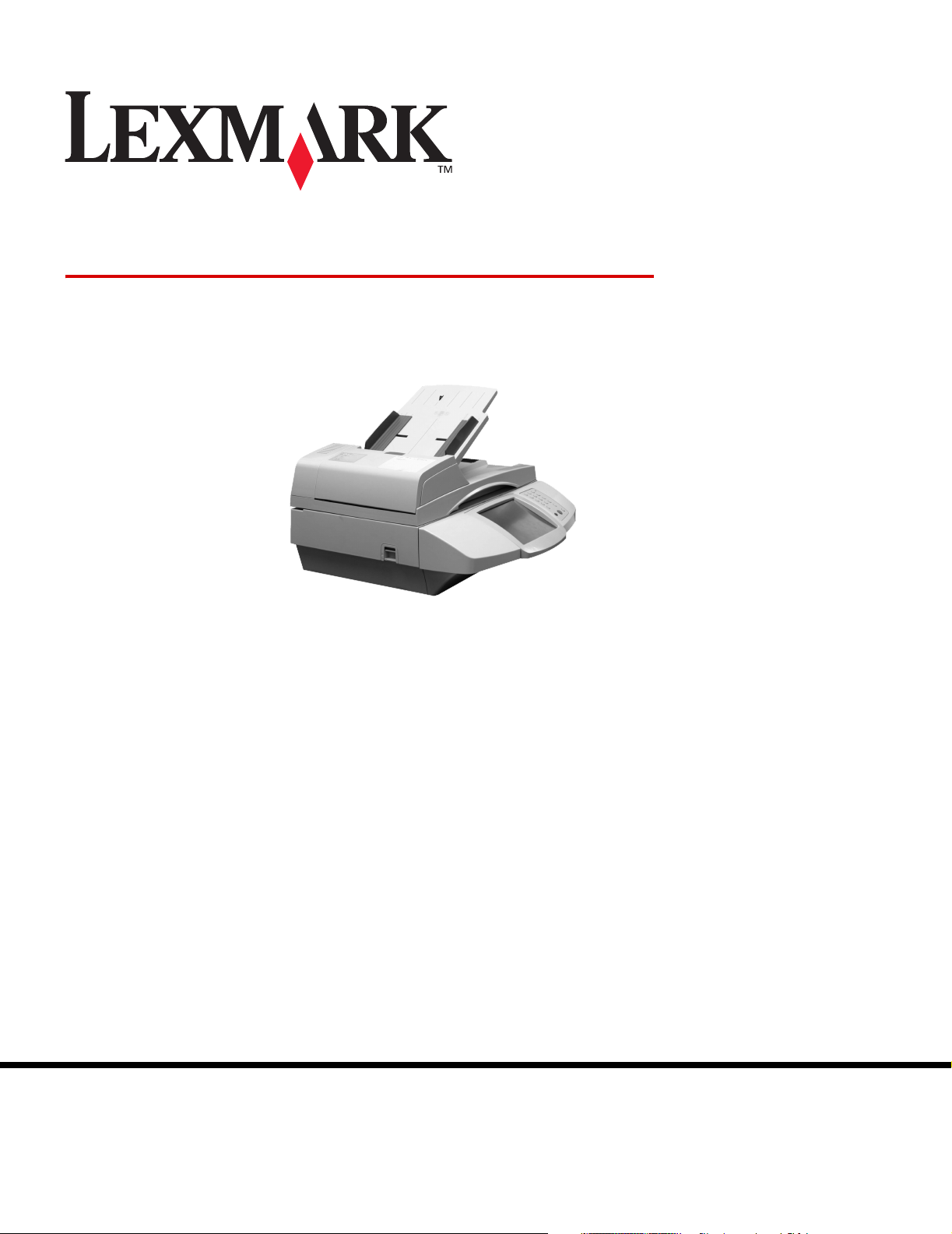
4600
MFP
Guida ai menu e ai messaggi
Febbraio 2006
Lexmark and Lexmark with diamond design are trademarks of Lexmark International, Inc.,
registered in the United States and/or other countries.
© 2006 Lexmark International, Inc.
All rights reserved.
740 West New Circle Road
Lexington, Kentucky 40550
www.lexmark.com

Edizione: febbraio 2006
The following paragraph does not apply to any country where such provisions are inconsistent with local law: LEXMARK
INTERNATIONAL, INC., PROVIDES THIS PUBLICATION “AS IS” WITHOUT WARRANTY OF ANY KIND, EITHER EXPRESS OR
IMPLIED, INCLUDING, BUT NOT LIMITED TO, THE IMPLIED WARRANTIES OF MERCHANTABILITY OR FITNESS FOR A PARTICULAR
PURPOSE. Some states do not allow disclaimer of express or implied warranties in certain transactions; therefore, this statement may not
apply to you.
This publication could include technical inaccuracies or typographical errors. Changes are periodically made to the information herein; these
changes will be incorporated in later editions. Improvements or changes in the products or the programs described may be made at any time.
Comments about this publication may be addressed to Lexmark International, Inc., Department F95/032-2, 740 West New Circle Road,
Lexington, Kentucky 40550, U.S.A. In the United Kingdom and Eire, send to Lexmark International Ltd., Marketing and Services
Department, Westhorpe House, Westhorpe, Marlow Bucks SL7 3RQ. Lexmark may use or distribute any of the information you supply in
any way it believes appropriate without incurring any obligation to you. To obtain additional copies of publications related to this product, visit
the Lexmark Web site at www.lexmark.com.
References in this publication to products, programs, or services do not imply that the manufacturer intends to make these available in all
countries in which it operates. Any reference to a product, program, or service is not intended to state or imply that only that product,
program, or service may be used. Any functionally equivalent product, program, or service that does not infringe any existing intellectual
property right may be used instead. Evaluation and verification of operation in conjunction with other products, programs, or services, except
those expressly designated by the manufacturer, are the user’s responsibility.
Lexmark and Lexmark with diamond design, MarkNet, MarkTrack, and MarkVision are trademarks of Lexmark International, Inc., registered
in the United States and/or other countries.
®
PCL
is a registered trademark of the Hewlett-Packard Company.
The following terms are trademarks or registered trademarks of these companies:
Albertus The Monotype Corporation plc ITC Lubalin Graph International Typeface Corporation
Antique Olive Monsieur Marcel OLIVE ITC Mona Lisa International Typeface Corporation
Apple-Chancery Apple Computer, Inc. ITC Zapf Chancery International Typeface Corporation
Arial The Monotype Corporation plc Joanna The Monotype Corporation plc
Basato su Times New Roman su licenza di The
CG Times
Chicago Apple Computer, Inc. Monaco Apple Computer, Inc.
Clarendon Linotype-Hell AG e/o società consociate New York Apple Computer, Inc.
Eurostile Nebiolo Oxford Arthur Baker
Geneva Apple Computer, Inc. Palatino Linotype-Hell AG e/o società consociate
GillSans The Monotype Corporation plc Stempel Garamond Linotype-Hell AG e/o società consociate
Helvetica Linotype-Hell AG e/o società consociate Taffy Agfa Corporation
Hoefler Jonathan Hoefler Type Foundry Times New Roman The Monotype Corporation plc
ITC Avant Garde
Gothic International Typeface Corporation Univers Linotype-Hell AG e/o società consociate
ITC Bookman International Typeface Corporation
Monotype Corporation, è un prodotto di Agfa
Corporation Marigold Arthur Baker
All other trademarks are the property of their respective owners.
© 2006 Lexmark International, Inc.
All rights reserved.
UNITED STATES GOVERNMENT RIGHTS
This software and any accompanying documentation provided under this agreement are commercial computer software and
documentation developed exclusively at private expense.
2

Sommario
Capitolo 1: Uso dei menu della stampante multifunzione .............................................. 5
Informazioni sul pannello di controllo della stampante multifunzione (MFP) ...................................................5
Schermata Home .....................................................................................................................................8
Uso dei pulsanti del touch screen LCD ..........................................................................................................11
Prima schermata di esempio ..................................................................................................................11
Informazioni sui pulsanti del touch screen LCD ......................................................................................13
Seconda schermata di esempio .............................................................................................................15
Informazioni sui pulsanti del touch screen LCD ......................................................................................15
Altri pulsanti del touch screen LCD ........................................................................................................17
Funzioni ..................................................................................................................................................18
Menu ..............................................................................................................................................................19
Mappa dei menu .....................................................................................................................................19
Menu Carta ....................................................................................................................................................20
Origine predefinita .................................................................................................................................. 20
Dimensioni/tipo carta ..............................................................................................................................20
Configura MU .........................................................................................................................................23
Miglioramento buste ...............................................................................................................................23
Sostituisci dimensioni .............................................................................................................................24
Peso carta ..............................................................................................................................................25
Caricamento carta .................................................................................................................................. 26
Tipi personalizzati ...................................................................................................................................26
Nomi personalizzati ................................................................................................................................27
Nomi raccoglitori personalizzati ..............................................................................................................27
Impostazione Universale ........................................................................................................................27
Installazione raccoglitore ........................................................................................................................28
Report ............................................................................................................................................................29
Rete/Porte ......................................................................................................................................................31
TCP/IP ....................................................................................................................................................31
IPv6 ........................................................................................................................................................34
Impostazione del server e-mail ...............................................................................................................34
Wireless ..................................................................................................................................................36
Rete standard o Rete <x> ...................................................................................................................... 36
USB standard o USB <x> .......................................................................................................................38
Parallela standard o Parallela <x> ..........................................................................................................40
Seriale <x> .............................................................................................................................................43
NetWare .................................................................................................................................................45
AppleTalk ................................................................................................................................................46
LexLink ...................................................................................................................................................46
Impostazioni .................................................................................................................................................. 47
Impostazioni generali .............................................................................................................................. 47
Impostazioni di copia ..............................................................................................................................55
Impostazioni fax ...................................................................................................................................... 60
Impostazioni delle e-mail .......................................................................................................................69
Impostazioni dell'FTP .............................................................................................................................74
Impostazioni di scansione in USB .......................................................................................................... 78
Impostazioni di stampa ...........................................................................................................................81
Protezione ..............................................................................................................................................96
3
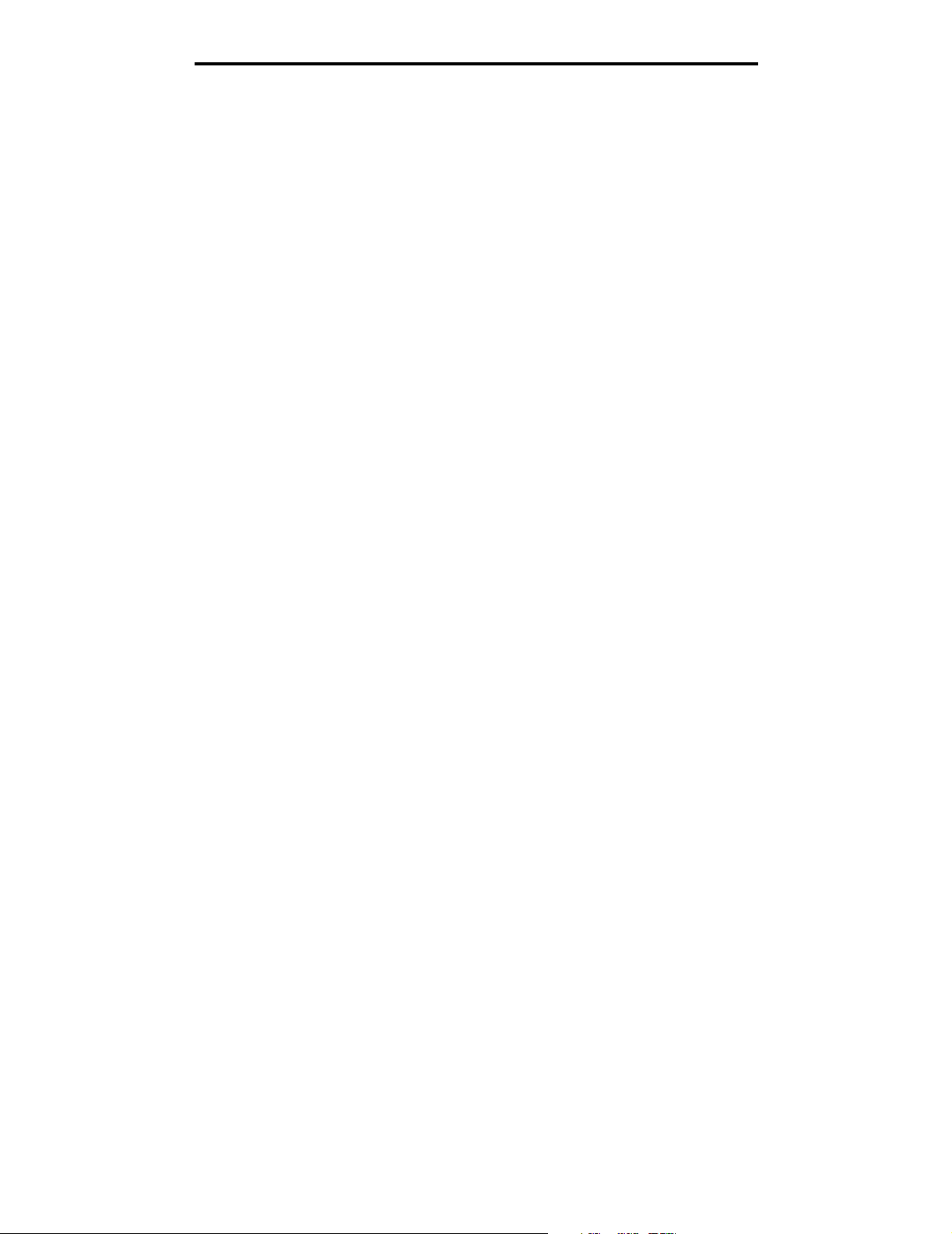
Sommario
Imposta data e ora ................................................................................................................................102
Pagine della Guida ......................................................................................................................................103
Gestione delle scelte rapide ........................................................................................................................105
Capitolo 2: Informazioni sui messaggi della stampante MFP .................................... 107
Messaggi di stato .........................................................................................................................................107
Messaggi di stato relativi al fax ....................................................................................................................110
Messaggi relativi all'annullamento dei processi ...........................................................................................111
Messaggi relativi alla password e al PIN ..................................................................................................... 111
Messaggi relativi ai pulsanti di scansione, copia, fax, e-mail o FTP ............................................................111
Messaggi di intervento .................................................................................................................................112
Messaggi di transizione relativi a funzioni disattivate .................................................................................135
Indice ................................................................................................................................. 136
4
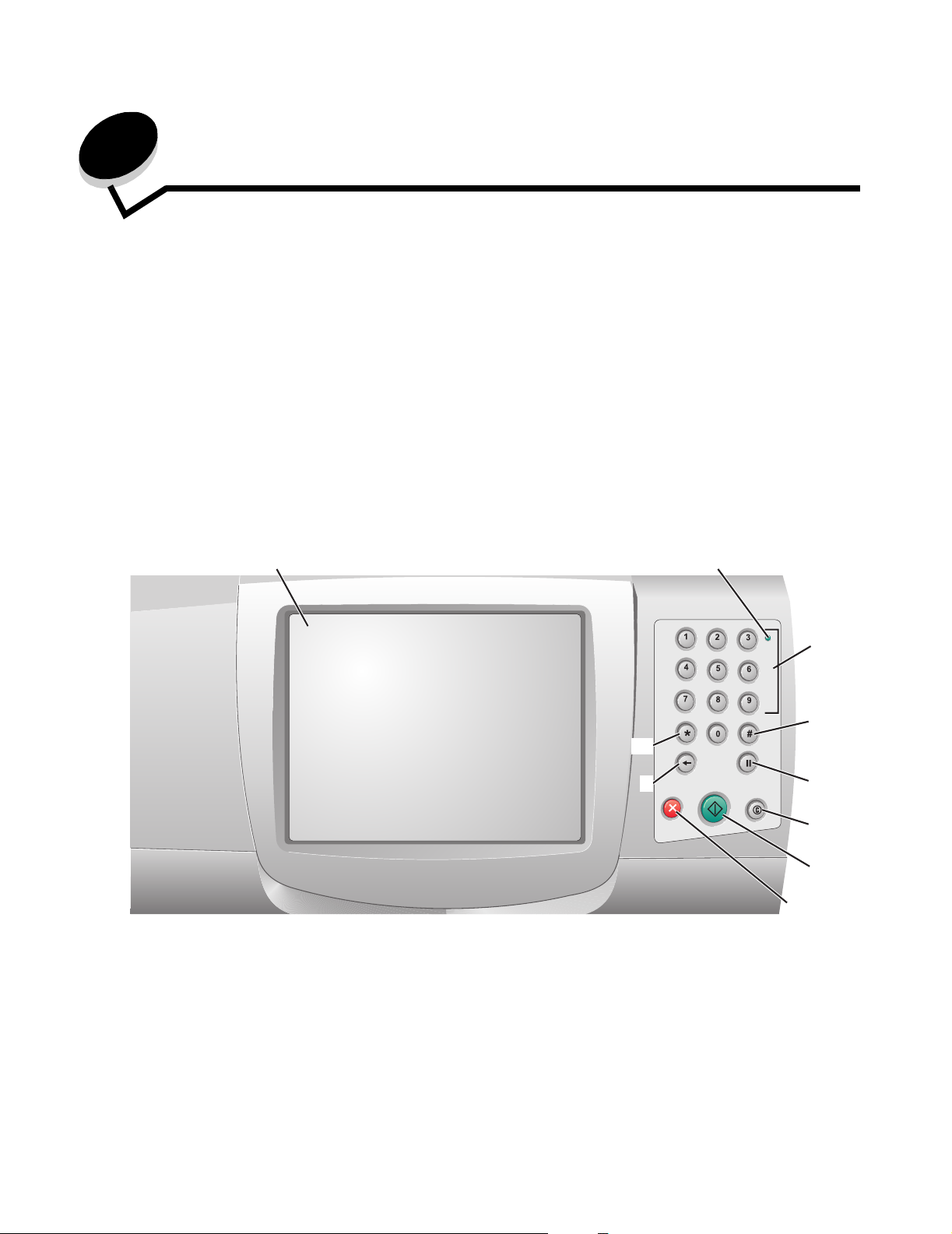
1
Uso dei menu della stampante multifunzione
Informazioni sul pannello di controllo della stampante multifunzione (MFP)
È possibile modificare la maggior parte delle impostazioni di stampa dall'applicazione in uso o dal driver della stampante.
Le modifiche apportate dall'applicazione software o dal driver della stampante vengono applicate solo al processo inviato
alla stampante MFP.
Le modifiche apportate alle impostazioni di stampa dall'applicazione software hanno priorità su quelle apportate dal
pannello di controllo.
Se è impossibile modificare un'impostazione dall'applicazione software, utilizzare il pannello di controllo, MarkVision™
Professional o le pagine del server Web incorporato (EWS). In questi casi, l'impostazione modificata viene utilizzata come
predefinita.
Se una stampante MFP dotata di touch screen è collegata a un'altra stampante, il pannello operatore e i relativi pulsanti
sono disabilitati. Gli unici pulsanti attivi sono quelli presenti sul pannello di controllo della stampante MFP.
Il pannello di controllo della stampante MFP è composto dagli elementi riportati di seguito:
1
2
10
ABC
DEF
GHI
JKL
MNO
PQRS
TUV
WXYZ
3
4
9
5
6
7
8
Uso dei menu della stampante multifunzione
5
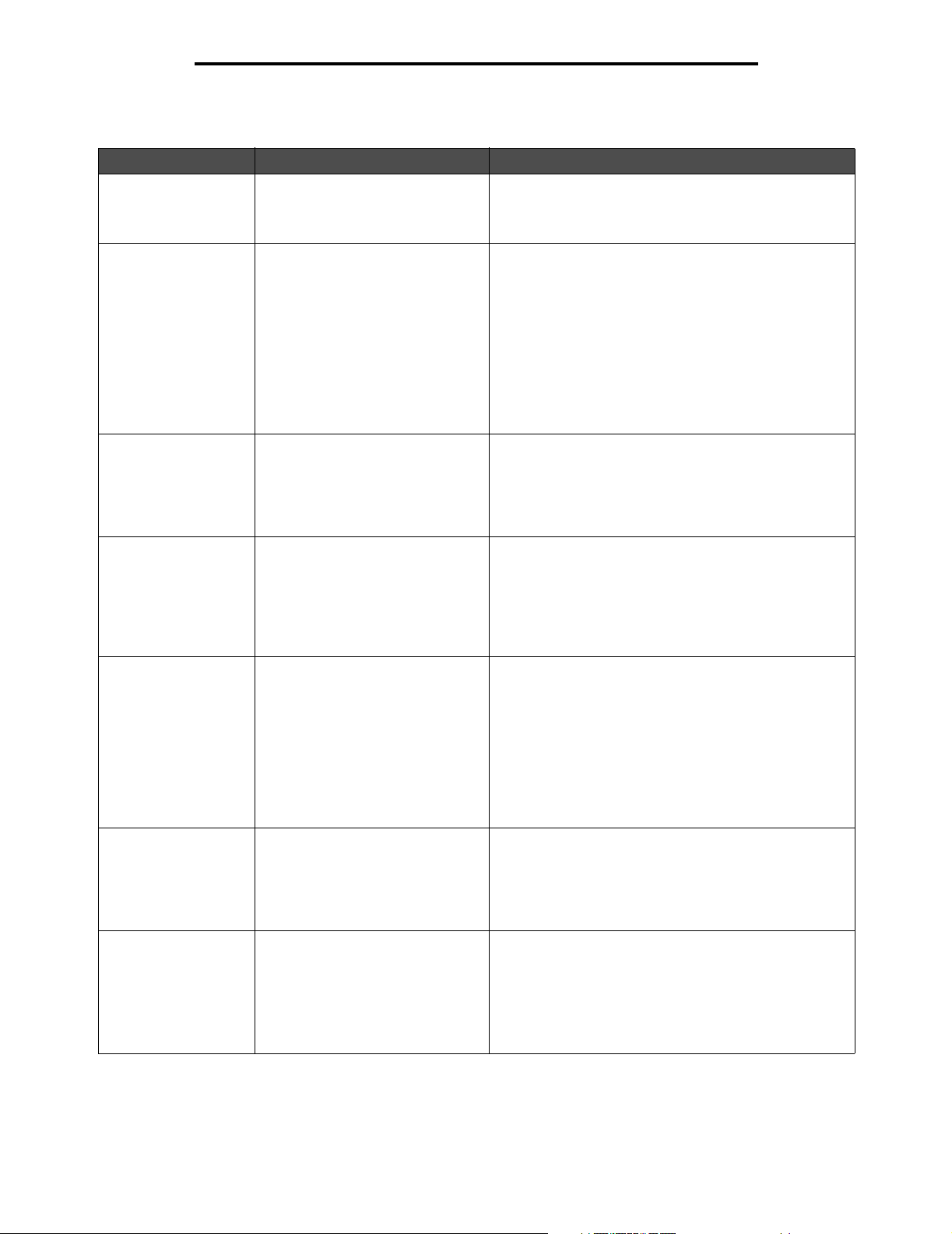
Uso dei menu della stampante multifunzione
Numero di riferimento Elemento del pannello di controllo Funzione
1 LCD Il display a cristalli liquidi (LCD) visualizza i pulsanti,
i menu, le voci di menu e i valori della schermata Home
e consente di selezionare le impostazioni nei menu, ad
esempio Copia e Fax.
2 Spia luminosa Fornisce informazioni sullo stato della stampante MFP
3 0-9
Nota: indicato come tastierino
numerico.
4 # (cancelletto o valore numerico) Premere questo pulsante:
5 Pausa composizione Consente di inserire una pausa di due o tre secondi nella
6 Cancella tutto In menu quali Copia, Fax, E-mail e FTP, consente di
7 Avvio Consente di avviare il processo visualizzato sul pannello
mediante i colori rosso e verde.
Stato Significato
Disattivato La stampante MFP è spenta.
Verde
lampeggiante
Verde fisso La stampante MFP è accesa ma
Consente di inserire i numeri quando sullo schermo LCD
è presente il campo appropriato. Tramite questi pulsanti,
è possibile inoltre comporre i numeri di fax.
Nota: se dalla schermata Home viene digitato un numero
senza aver premuto il pulsante #, viene visualizzato il
menu Copia e viene modificata la quantità di copie.
• Per identificare una scelta rapida.
• All'interno dei numeri telefonici. Se un numero di fax
inizia con il carattere #, digitarlo due volte (##).
• Per accedere alle scelte rapide dalla schermata Home
e dalle voci di menu Elenco destinaz. fax, Elenco
destinaz. e-mail o Elenco profili.
composizione di un numero di fax. Il pulsante funziona
solo all'interno del menu Fax o con le funzioni fax.
Consente di ricomporre un numero di fax dalla schermata
Home.
Se si preme il pulsante Pausa composizione fuori dal
menu Fax, dalle funzioni fax o dalla schermata Home,
viene emesso un segnale acustico di errore.
Durante l'invio di un fax, nel campo Invia fax a: la pausa
di composizione è rappresentata da una virgola (,).
ripristinare i valori predefiniti delle impostazioni e la
schermata Home della stampante MFP.
Negli altri menu, se la stampante MFP si trova nello stato
Pronta, annulla tutte le modifiche non inoltrate e
ripristina la schermata Home della stampante MFP.
di controllo.
Dalla schermata Home, premere questo pulsante per
avviare un processo di copia con le impostazioni
predefinite.
Il pulsante è inattivo quando è in corso la scansione di
un processo.
La stampante MFP è in fase di
riscaldamento, di elaborazione dei
dati o di stampa.
inattiva.
Informazioni sul pannello di controllo della stampante multifunzione (MFP)
6
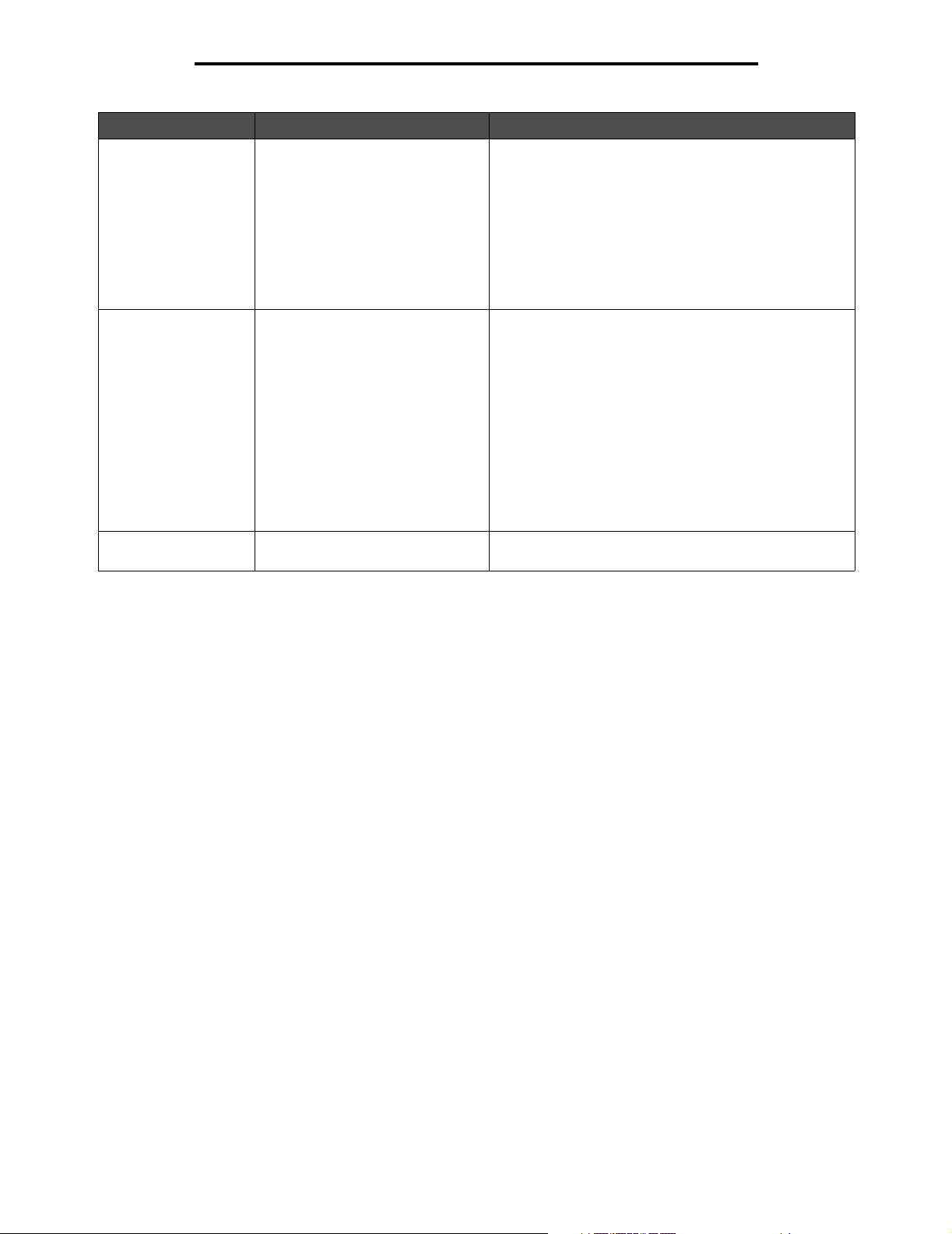
Uso dei menu della stampante multifunzione
Numero di riferimento Elemento del pannello di controllo Funzione
8 Stop Consente di interrompere la stampa o la scansione.
Durante i processi di scansione, lo scanner si interrompe
dopo l'elaborazione della pagina corrente, di conseguenza
è possibile che nell'alimentatore automatico documenti
(ADF) resti della carta.
Durante i processi di stampa, il percorso carta viene
liberato completamente prima del termine
dell'operazione.
Durante questo processo, sul pannello di controllo viene
visualizzato il messaggio Arresto in corso.
9 Backspace Nel menu Copia, visualizzabile toccando il pulsante
Copia, premere Backspace per cancellare l'ultima cifra
a destra del numero di copie. Se premendo più volte il
pulsante Backspace si cancella l'intero numero, sul
display viene visualizzato il valore predefinito 1.
Premere Backspace per cancellare l'ultima cifra a destra
del numero digitato manualmente in Elenco destinaz. fax.
Questa operazione consente inoltre di cancellare
un'intera voce di scelta rapida. Se si preme nuovamente
Backspace dopo aver cancellato un'intera riga, il cursore
si sposta di una riga verso l'alto.
Premere Backspace per cancellare il carattere a sinistra
del cursore in Elenco destinaz. e-mail. Se la voce è
contenuta in una scelta rapida, viene eliminata per intero.
10 Asterisco (*) L'asterisco viene utilizzato come parte di un numero
di fax o come carattere alfanumerico.
Informazioni sul pannello di controllo della stampante multifunzione (MFP)
7

Uso dei menu della stampante multifunzione
Schermata Home
Dopo una breve fase di riscaldamento successiva all'accensione della stampante MFP, sul display LCD appare la
schermata di base riportata di seguito, indicata come schermata Home. Utilizzare i pulsanti della schermata Home sul
touch screen LCD per aprire un menu. All'interno di un menu, altri pulsanti consentono di scorrere l'elenco di valori o voci
di menu. Selezionare un elemento per modificare l'impostazione predefinita dell'utente e rispondere ai messaggi.
1
8
Fax
Copia
FTP
E-mail
2
7
Stato/Mat.
di consumo
Pronta. Toner in esaurimento.
Per iniziare, toccare un pulsante.
6
5
4
Menu
3
Numero di riferimento Pulsante o voce di schermata Funzione
1 Copia Consente di accedere ai menu di copia.
Nella schermata Home, è possibile accedere ai menu
di copia anche premendo un numero.
2 E-mail Consente di accedere ai menu della funzione e-mail.
3 Menu (sul pulsante è raffigurata
una chiave)
4 Barra dei messaggi di stato Consente di visualizzare lo stato corrente della
È possibile eseguire la scansione di un documento
direttamente a un indirizzo e-mail.
Consente di accedere ai menu. Questi menu sono
disponibili solo se la stampante MFP si trova nello stato
Pronta.
Il pulsante Menu si trova su una barra grigia definita barra
di spostamento. La barra contiene altri pulsanti descritti
di seguito.
stampante MFP, ad esempio Pronta o Occupata.
Consente di visualizzare le condizioni della stampante
MFP, ad esempio Toner in esaurimento.
Consente di visualizzare i messaggi di intervento
contenenti le istruzioni per riprendere la stampa,
ad esempio Chiudere sportello o inserire
cartuccia.
Informazioni sul pannello di controllo della stampante multifunzione (MFP)
8

Uso dei menu della stampante multifunzione
Numero di riferimento Pulsante o voce di schermata Funzione
5 Stato/Mat. di consumo Questa voce viene visualizzata sul display LCD ogni
6 ? Suggerimenti Tutti i menu contengono un pulsante di suggerimento che
7 FTP Consente di accedere ai menu FTP (File Transfer
8 Fax Consente di accedere ai menu della funzione fax.
Sulla schermata Home del touch screen LCD possono essere visualizzati altri pulsanti, riportati di seguito:
Pulsante Nome del pulsante Funzione
Rilascia fax in
attesa (o Fax in
attesa se è attiva la
modalità manuale)
Cerca processi in
attesa
Alcuni fax sono programmati con un tempo di attesa preimpostato.
Per accedere all'elenco dei fax in attesa, toccare questo pulsante.
Consente di effettuare una ricerca all'interno delle seguenti voci e
di visualizzarne i risultati:
• Nomi utente per processi di stampa riservati o in attesa
• Nomi di processo per processi in attesa, esclusi i processi riservati
• Nomi profilo
• Nomi di processo o contenitore di segnalibro
• Nomi di processo o contenitore USB solo per le estensioni
supportate
volta che compare un messaggio con una richiesta di
intervento per la stampante MFP e consente di accedere
alla schermata dei messaggi per ottenere ulteriori
informazioni sul messaggio di intervento e su come
eliminarlo.
corrisponde alla funzione di Guida sensibile al contesto
del touch screen LCD.
Protocol) e di acquisire un documento direttamente
su un sito FTP.
Processi in attesa Consente di visualizzare una schermata in cui vengono mostrati
Blocca periferica Questo pulsante viene visualizzato quando la stampante MFP è
tutti i contenitori dei processi in attesa.
sbloccata e il numero di identificazione personale (PIN) di blocco
non è nullo o vuoto.
Per bloccare la stampante MFP:
1 Toccare Blocca periferica per visualizzare la schermata di
immissione del PIN.
2 Immettere il PIN corretto per bloccare il pannello di controllo.
Vengono bloccati i pulsanti del pannello di controllo e del touch
screen.
Una volta bloccato il pannello di controllo, la schermata di
immissione del PIN viene eliminata al posto del pulsante Blocca
periferica viene visualizzato il pulsante Sblocca periferica.
Nota: se il PIN immesso non è valido, vengono visualizzati il
messaggio PIN non valido e una schermata con il pulsante
Continua. Toccare Continua. Viene visualizzata di nuovo la
schermata Home con il pulsante Blocca periferica.
Informazioni sul pannello di controllo della stampante multifunzione (MFP)
9

Uso dei menu della stampante multifunzione
Pulsante Nome del pulsante Funzione
Annulla
processi
Sblocca periferica Questo pulsante viene visualizzato se la stampante MFP è bloccata.
Quando questo pulsante è visualizzato, non è possibile utilizzare le
scelte rapide e i pulsanti del pannello di controllo o effettuare
operazioni di copia predefinite.
Per sbloccare la stampante MFP:
1 Toccare Sblocca periferica per visualizzare la schermata di
immissione del PIN.
2 Immettere il PIN corretto per sbloccare il tastierino numerico (0 - 9)
e il pulsante Backspace sul pannello di controllo.
Nota: se il PIN immesso non è valido, vengono visualizzati il
messaggio PIN non valido e una schermata con il pulsante
Continua. Toccare Continua. Viene visualizzata di nuovo la
schermata Home con il pulsante Blocca periferica.
Annulla processi Consente di visualizzare la schermata Annulla processi, che mostra
i seguenti elementi sotto le intestazioni Stampa, Fax e Rete:
• processo di stampa
• processo di copia
•fax
•profilo
• FTP
•e-mail inviate
Sotto ciascuna intestazione viene visualizzata una colonna con l'elenco
dei relativi processi. Ogni colonna può contenere massimo tre processi
per schermata, visualizzati sotto forma di pulsanti. Se sono presenti più
di tre processi, viene visualizzato il pulsante freccia giù in fondo alla
colonna. Per scorrere i processi nell'elenco, toccare il pulsante freccia
giù. Se sono presenti più di tre processi, una volta visualizzato il quarto
processo, nella parte superiore della colonna appare il pulsante freccia
su. Per le illustrazioni dei pulsanti freccia, vedere Informazioni sui
pulsanti del touch screen LCD a pagina 15.
Per istruzioni sull'eliminazione di un processo, vedere la Guida per
l'utente.
Informazioni sul pannello di controllo della stampante multifunzione (MFP)
10

Uso dei menu della stampante multifunzione
Uso dei pulsanti del touch screen LCD
La sezione riportata di seguito fornisce informazioni su come spostarsi tra le diverse schermate. Sono state scelte
alcune schermate per illustrare l'uso dei pulsanti del touch screen.
Prima schermata di esempio
Se la stampante MFP in uso è monocromatica, il touch screen viene visualizzato come indicato di seguito.
Copia da
Letter (8,5 x 11 pollici)
Copia in
Letter (8,5 x 11 pollici)
Carta normale
Scala
Automatico
(100%)
Tonalità
Scans.
ADF
Lati (fronte/retro)
Verticale
Da un lato a un lato
Contenuto
Testo Testo/Foto
Foto Immagine stampata
Scansione
sup. piana
Indietro
Uso dei pulsanti del touch screen LCD
11

Uso dei menu della stampante multifunzione
Se la stampante MFP in uso è a colori, il touch screen viene visualizzato come di seguito.
Copia da
Letter (8,5 x 11 pollici)
Copia in
Letter (8,5 x 11 pollici)
Carta normale
Scala
Automatico
(100%)
Tonalità
Copia
Copie
Lati (fronte/retro)
Da un lato a un lato Da un lato a due lati
Da due lati a un lato Da due lati a due lati
Fascicola
Attivato
1
Disattivato
Indietro
Opzioni
Uso dei pulsanti del touch screen LCD
12
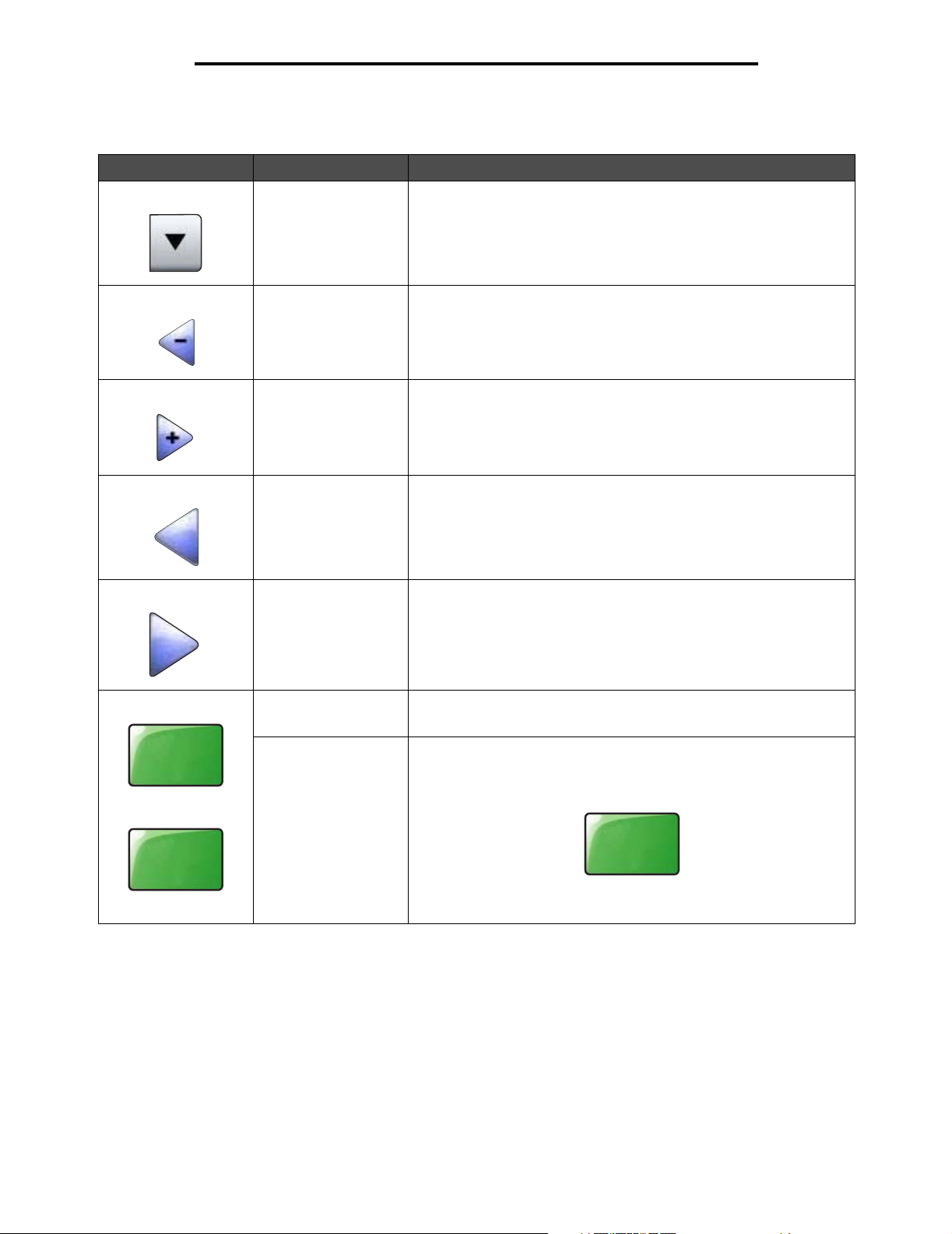
Uso dei menu della stampante multifunzione
Informazioni sui pulsanti del touch screen LCD
Pulsante Nome del pulsante Funzione o descrizione
Seleziona Toccare il pulsante Seleziona per visualizzare le schermate
Scorrimento a sinistra Toccare il pulsante di scorrimento a sinistra per selezionare un valore
Scorrimento a destra Toccare il pulsante di scorrimento a destra per selezionare un valore
Freccia sinistra Toccare il pulsante freccia sinistra per scorrere verso sinistra
Freccia destra Toccare il pulsante freccia destra per scorrere verso destra ed
successive con altre voci. Sulla prima schermata, viene visualizzata
l'impostazione predefinita dell'utente. Dopo aver toccato il pulsante
Seleziona e aver visualizzato la schermata successiva, è possibile
modificare l'impostazione predefinita dell'utente toccando un'altra voce
della schermata.
inferiore.
superiore.
ed effettuare una delle seguenti operazioni:
• Impostare un valore inferiore visualizzato nella figura.
• Visualizzare un intero campo di testo a sinistra.
effettuare una delle seguenti operazioni:
• Impostare un valore superiore visualizzato nella figura.
• Visualizzare un intero campo di testo a destra.
Scans.
ADF
Scansione
sup. piana
Scans. ADF
Scansione sup. piana
Inoltra Un pulsante verde indica una scelta. Se si seleziona un valore diverso
Sulla barra di spostamento grigia, queste due opzioni indicano che
sono disponibili due tipi di scansione: dall'ADF o dalla superficie piana.
all'interno di una voce di menu, è necessario salvarlo in modo che
diventi l'impostazione predefinita dell'utente. Per salvare il valore come
nuova impostazione predefinita dell'utente, toccare Inoltra.
Inoltra
Per ulteriori informazioni sulle impostazioni predefinite dell'utente,
vedere pagina 19.
Uso dei pulsanti del touch screen LCD
13

Uso dei menu della stampante multifunzione
Pulsante Nome del pulsante Funzione o descrizione
Indietro
Indietro
Indietro Quando il pulsante Indietro presenta questa forma, è possibile solo
tornare alla schermata precedente. Se si seleziona un'operazione
diversa sulla barra di spostamento, la schermata viene chiusa.
Ad esempio, nella Prima schermata di esempio sono state effettuate
tutte le selezioni per la scansione. È necessario toccare uno dei
pulsanti verdi descritti in precedenza. L'unico pulsante disponibile oltre
ai pulsanti verdi è Indietro. Toccando Indietro si torna alla schermata
precedente e tutte le impostazioni del processo di scansione vengono
perse.
Indietro Quando il pulsante Indietro presenta questa forma, è possibile
passare alla schermata precedente o successiva e selezionare anche
altre opzioni.
Uso dei pulsanti del touch screen LCD
14
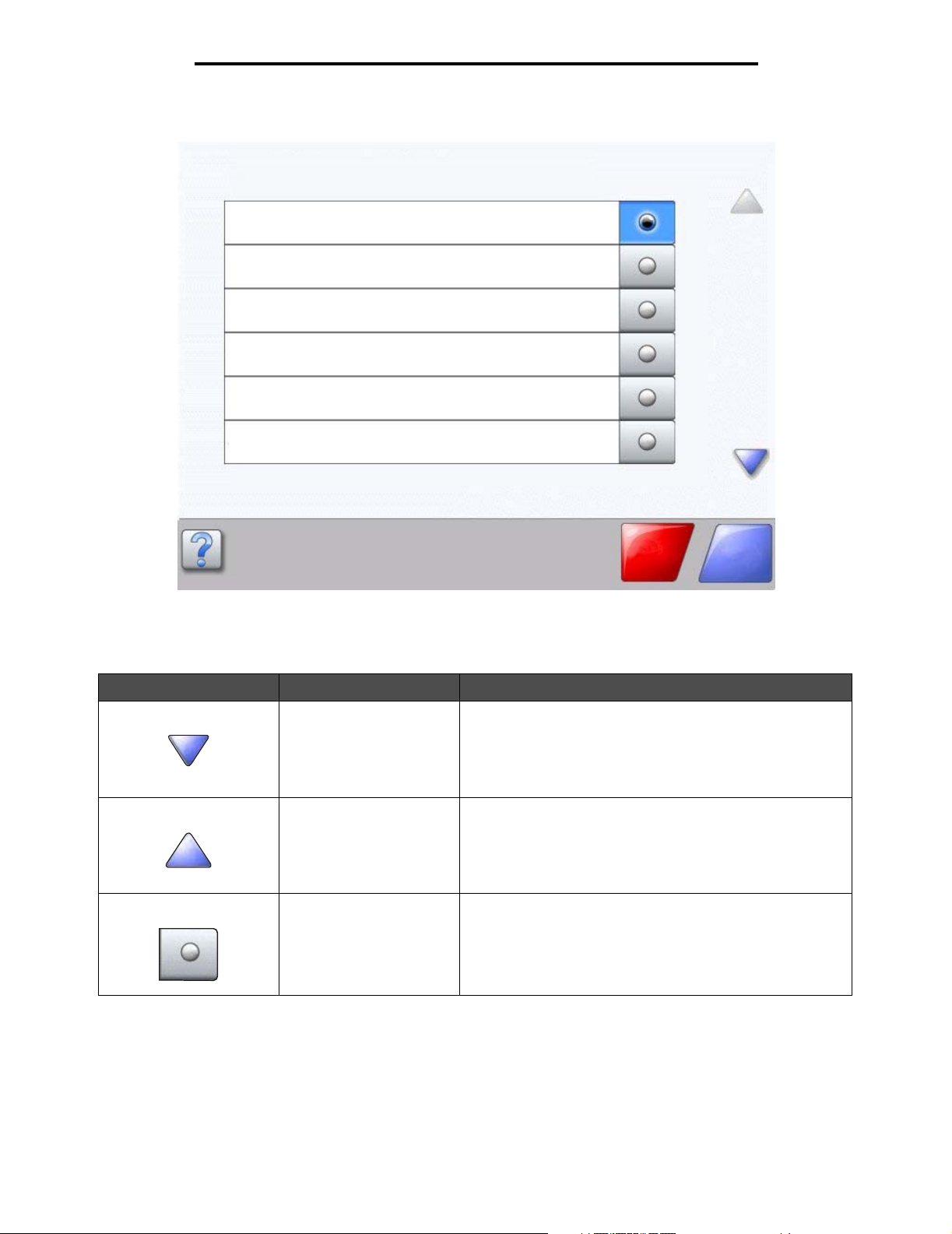
Uso dei menu della stampante multifunzione
Seconda schermata di esempio
Dimensioni carta sconosciute. Copia da:
Letter (8,5 x 11 pollici)
Legal (8,5 x 14 pollici)
Executive (7,25 x 10,5 pollici)
Folio (8,5 x 13 pollici)
Statement (5,5 x 8,5 pollici)
A4 (210 x 297 mm)
Informazioni sui pulsanti del touch screen LCD
Pulsante Nome del pulsante Funzione o descrizione
Freccia giù Toccare la freccia giù per scorrere un elenco verso il basso,
Freccia su Toccare la freccia su per scorrere un elenco verso l'alto, ad
Pulsante di scelta non
selezionato
ad esempio un elenco di voci di menu o valori. La freccia giù
non viene visualizzata se l'elenco è breve, ma solo se non è
possibile visualizzarlo su un'unica schermata. Nell'ultima
schermata dell'elenco, la freccia giù appare grigia poiché,
avendo raggiunto la fine dell'elenco, non è più attiva.
esempio un elenco di voci di menu o valori. Nella prima
schermata di un lungo elenco, la freccia su è grigia in quanto
non è attiva. Nella seconda schermata, contenente le restanti
voci dell'elenco, la freccia su è di colore blu per indicare che è
attiva.
Indica un pulsante di scelta non selezionato.
Annulla
processo
Continua
Uso dei pulsanti del touch screen LCD
15
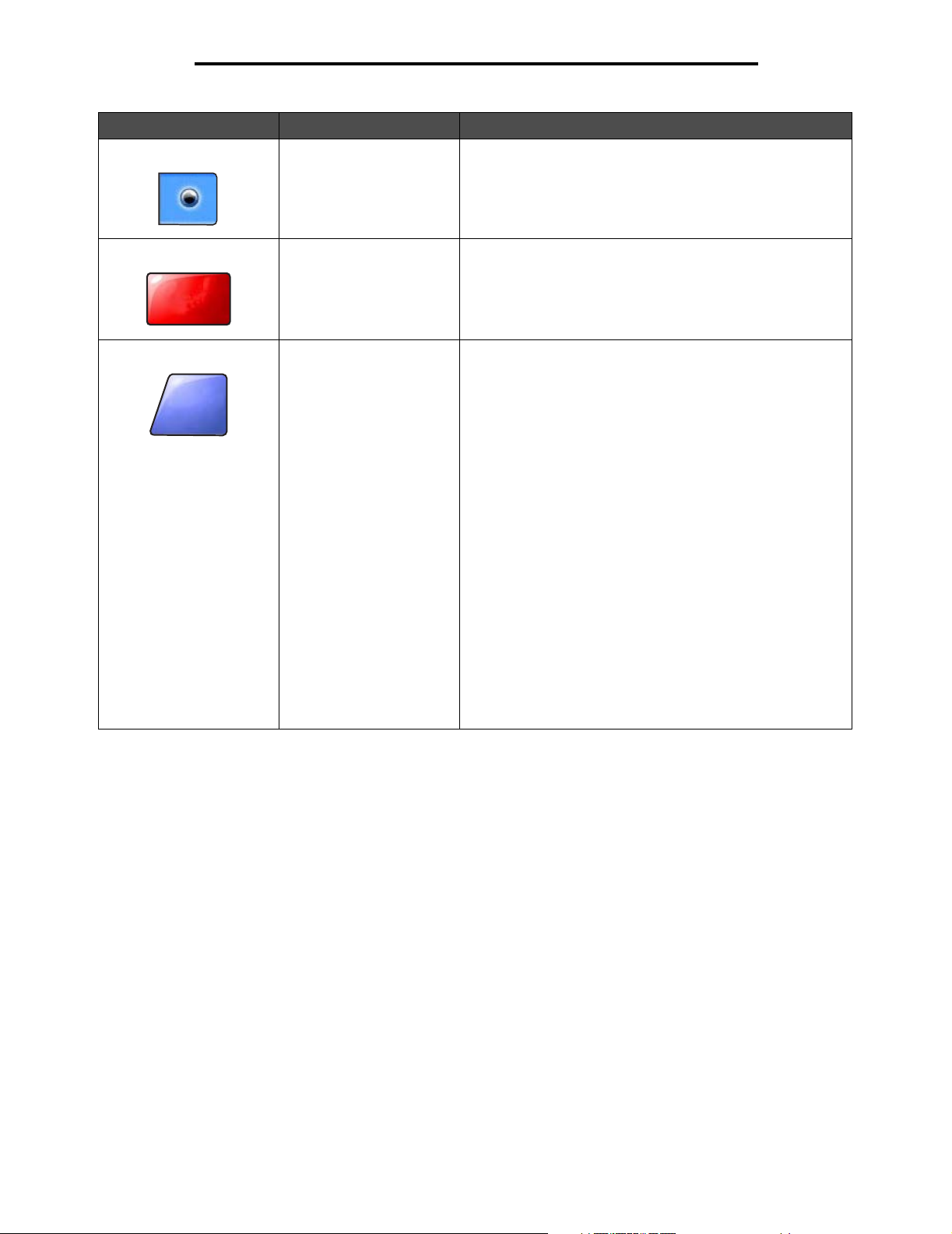
Uso dei menu della stampante multifunzione
Pulsante Nome del pulsante Funzione o descrizione
Annulla
processo
Continua
Pulsante di scelta
selezionato
Annulla processo Vedere Annulla processi a pagina 10.
Continua Toccare Continua dopo aver selezionato una voce di menu o
Indica un pulsante di scelta selezionato. Toccare un pulsante
di scelta per selezionarlo. Il pulsante selezionato cambia
colore. Nella Seconda schermata di esempio, l'unico
formato carta selezionato è Letter.
un valore in una schermata per apportare ulteriori modifiche a
un processo dalla schermata originale. Il pulsante Continua
consente di visualizzare la schermata originale.
Ad esempio, se si tocca Copia nella schermata Home, la
schermata Copia visualizzata è simile a quella riportata nella
Prima schermata di esempio a pagina 11. Nell'esempio
riportato di seguito viene illustrata la funzione del pulsante
Continua.
1 Toccare il pulsante Seleziona accanto alla casella Copia
in. Viene visualizzata una nuova schermata.
2 To c ca re Alimentatore multiuso. Viene visualizzata una
nuova schermata.
3 To c ca re Legal. Viene visualizzata una nuova schermata.
4 To c ca re Avanti. Viene visualizzata una nuova schermata.
5 To c ca re Carta normale come tipo di supporto di stampa.
6 To c ca re Continua. Viene nuovamente visualizzata la
schermata Copia per eseguire altre selezioni. Le altre
impostazioni disponibili nella schermata Copia sono
Fronte/retro, Scala, Tonalità, Fascicola e Numero copie.
To cc a r e Continua per tornare alla schermata originale
e apportare ulteriori modifiche alle impostazioni di un
processo di copia prima di avviarlo mediante il pulsante
Copia.
Uso dei pulsanti del touch screen LCD
16
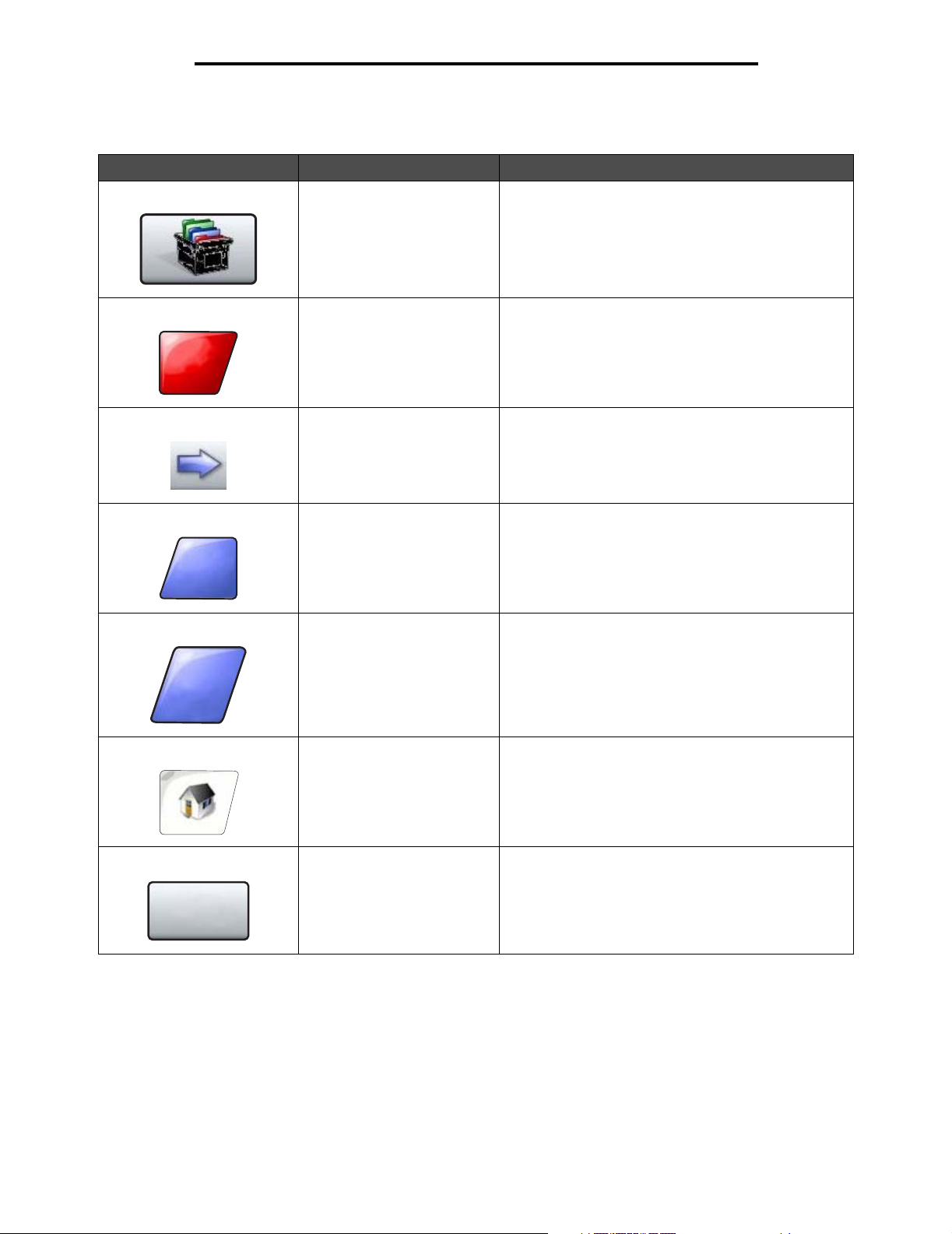
Uso dei menu della stampante multifunzione
Altri pulsanti del touch screen LCD
Pulsante Nome del pulsante Funzione o descrizione
Annulla
Fine
Indietro
Personalizzato Consente di creare un pulsante personalizzato in base
alle necessità dell'utente.
Annulla Consente di annullare un'azione o una selezione,
o di annullare una schermata e tornare a quella
precedente.
Seleziona Consente di selezionare un menu. Viene visualizzata
la schermata successiva contenente le voci di menu.
Consente di selezionare una voce di menu. Viene
visualizzata la schermata successiva contenente i
valori.
Fine Consente di confermare la fine di un processo.
Ad esempio, durante la scansione di un documento
originale, è possibile segnalare l'acquisizione
dell'ultima pagina per avviare il processo di stampa.
Indietro Consente di tornare alla schermata precedente senza
salvare le impostazioni della schermata attiva.
Nota: il pulsante Indietro viene visualizzato in ogni
schermata di menu eccetto la schermata Home.
Ripristina
raccoglitore
attivo
Home Consente di tornare alla schermata Home.
Nota: il pulsante Home viene visualizzato in ogni
schermata eccetto la schermata Home.
Per ulteriori informazioni, vedere Schermata Home a
pagina 8.
Ripristina raccoglitore attivo Consente di impostare il raccoglitore attivo come primo
raccoglitore (il primo a ricevere le stampe) in un gruppo
di raccoglitori collegati.
Nota: questo pulsante viene visualizzato soltanto
quando la stampante MFP è ferma.
Uso dei pulsanti del touch screen LCD
17
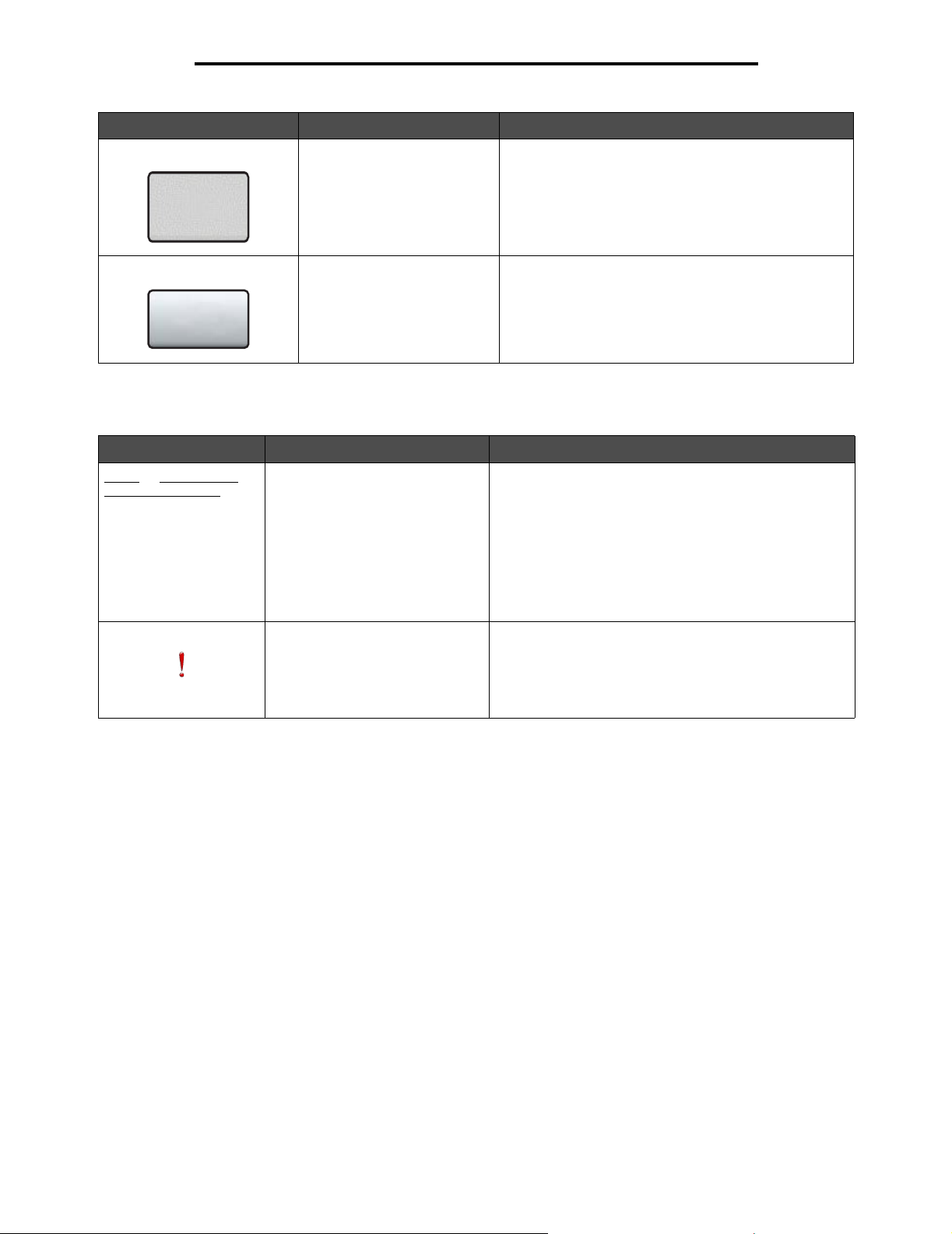
Uso dei menu della stampante multifunzione
Pulsante Nome del pulsante Funzione o descrizione
Pulsante disattivato Il pulsante e l'opzione indicata sono sbiaditi, ovvero
Pulsante attivato Toccare questo pulsante per selezionare l'azione
non sono attivi o disponibili nella schermata corrente.
È probabile che fosse attivo nella schermata
precedente e che le selezioni effettuate lo abbiano
reso inattivo nella schermata corrente.
Per un esempio, vedere pagina 105.
indicata.
Per un esempio, vedere pagina 106.
Funzioni
Funzione Nome della funzione Descrizione
Menu
Æ Impostazioni Æ
Impostazioni copia Æ
Numero di copie
Riga del percorso Nella parte superiore di ciascuna schermata di menu è
visibile una riga contenente un percorso. Questa riga
fornisce la posizione esatta all'interno dei menu. Toccare
un termine sottolineato per tornare al menu o alla voce di
menu corrispondente. L'opzione Numero di copie non è
sottolineata poiché corrisponde alla schermata corrente.
Se si utilizza questa funzione nella schermata Numero di
copie prima di impostare e salvare il numero di copie, la
selezione non viene salvata né impostata come opzione
predefinita dell'utente.
Avviso messaggio di intervento Se viene visualizzato un messaggio di intervento che
interrompe l'esecuzione di un'operazione, ad esempio un
processo di copia o l'invio di un fax, viene visualizzato un
punto esclamativo rosso lampeggiante sul pulsante della
funzione nella schermata Home. Questa funzione indica
la presenza di un messaggio di intervento.
Uso dei pulsanti del touch screen LCD
18
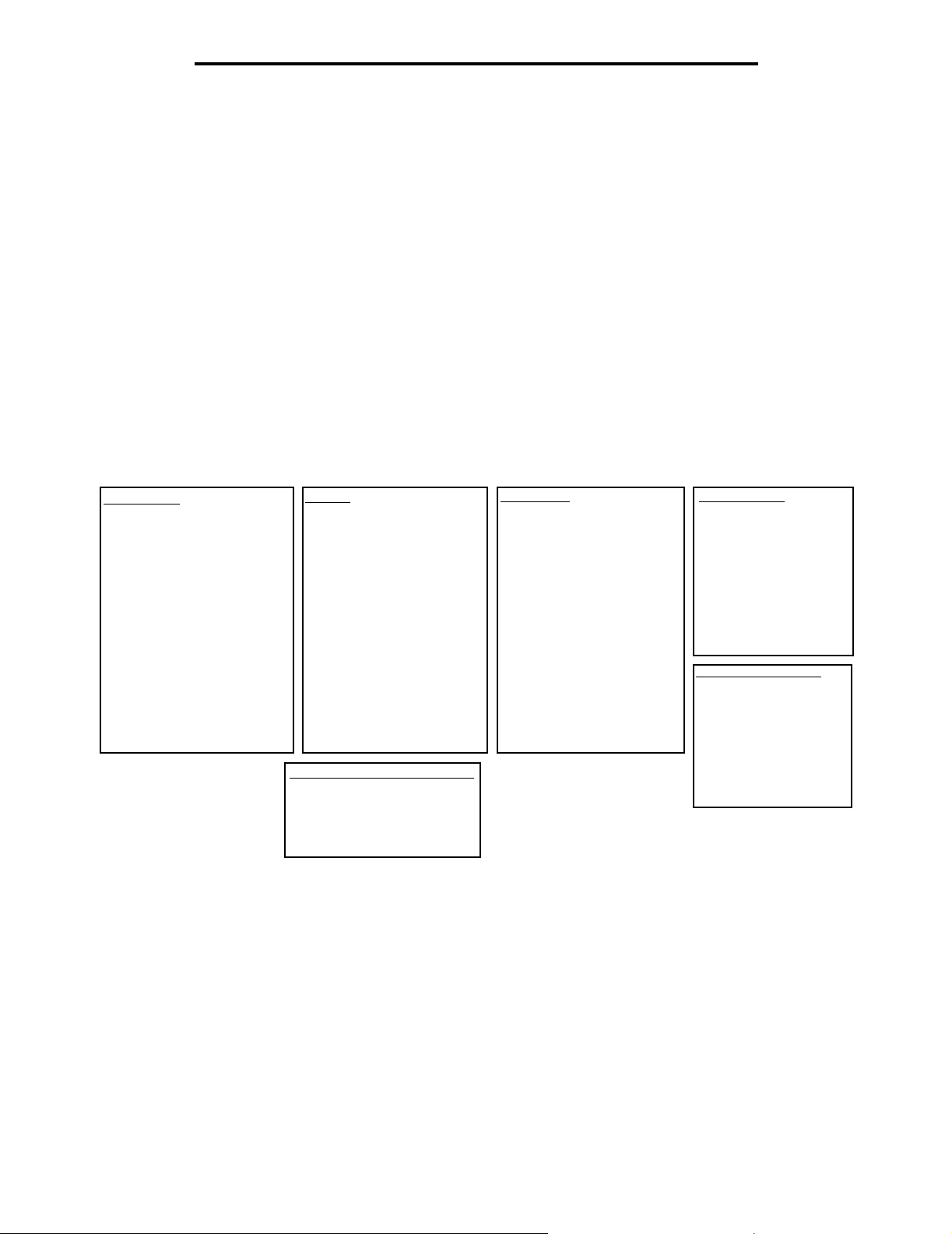
Uso dei menu della stampante multifunzione
Menu
Per impostazioni di fabbrica si intendono le impostazioni attive la prima volta che si accende la stampante MFP.
Tali impostazioni restano attive finché non vengono modificate. Per ripristinare le impostazioni di fabbrica,
selezionare Ripristina nella voce di menu Impostazioni di fabbrica.
Le impostazioni o i valori selezionati e salvati vengono memorizzati nella memoria della stampante MFP e restano attivi
finché non ne vengono memorizzati altri o non vengono ripristinati quelli di fabbrica. Queste impostazioni sono definite
impostazioni predefinite dell'utente poiché vengono selezionate e salvate dall'utente.
Nota: le impostazioni per le funzioni di scansione, copia, e-mail, fax e stampa selezionate dall'applicazione
software possono avere la priorità rispetto a quelle predefinite dell'utente.
Mappa dei menu
La mappa dei menu riportata di seguito fornisce una panoramica dei menu e delle relative voci disponibili nel pannello di
controllo. Per ulteriori informazioni, selezionare un menu o una voce di menu. Per informazioni sui valori e le impostazioni di
ciascuna voce di menu, vedere la descrizione delle singole voci che segue la mappa dei menu. La gerarchia del menu può
includere un ulteriore livello ed essere strutturata come segue: menu, voce di menu, voci di menu secondari e valori.
Per ulteriori informazioni, fare clic su un menu o una voce di menu riportati nell'elenco seguente:
Menu Carta
Origine predefinita
Dimensioni/tipo carta
Configura MU
Miglioramento buste
Sostituisci dimensioni
Grana carta
Peso carta
Caricamento carta
Tipi personalizzati
Nomi personalizzati
Nomi raccoglitori personalizzati
Impostazione Universale
Installazione raccoglitore
Report
Nota: nelle tabelle riportate di seguito l'impostazione di fabbrica è il valore contrassegnato
da un asterisco (*) .
Report
Pagina impostazioni menu
Statistiche periferica
Pagina impostazioni rete
Pag. impostaz. wireless
Elenco scelte rapide
Registro processi fax
Registro chiamate fax
Scelte rapide e-mail
Scelte rapide fax
Scelte rapide FTP
Elenco profili
Pagina impostazioni NetWare
Stampa font
Stampa directory
Gestione delle scelte rapide
Gestisci scelte rapide fax
Gestisci scelte rapide e-mail
Gestisci scelte rapide FTP
Gestisci scelte rapide profilo
Rete/Porte
TCP/IP
IPv6
Impostazione del server e-mail
Wireless
Rete standard
Rete <x>
USB standard
USB <x>
Parallela standard
Parallela <x>
Seriale <x>
NetWare
AppleTalk
LexLink
Impostazioni
Impostazioni generali
Impostazioni di copia
Impostazioni fax
Impostazioni delle e-mail
Impostazioni dell'FTP
Impostazioni di stampa
Protezione
Imposta data e ora
Pagine della Guida
Stampa tutto
Guida informativa
Copia in corso
E-mail
Fax
FTP
Difetti stampa
Menu
19

Uso dei menu della stampante multifunzione
Menu Carta
Il Menu Carta consente di specificare le impostazioni relative al supporto di stampa.
Origine predefinita
Questo menu consente di identificare l'origine predefinita dei supporti di stampa.
Voce d i m e n u Funzione Valori e descrizioni
Origine predefinita Consente di identificare l'origine
predefinita dei supporti di stampa.
Vassoio <x> Se si utilizzano supporti dello stesso
Alimentatore
multiuso
Alimentatore
buste
Carta manuale
Busta manuale
tipo e dimensioni in due origini e le
opzioni Dimensioni carta e Tipo di carta
sono impostate correttamente, le origini
vengono automaticamente collegate.
Quando un'origine si svuota, la carta
viene automaticamente prelevata dalla
successiva origine collegata.
Vassoio 1 è l'impostazione predefinita
di fabbrica.
x indica il numero del vassoio, ad
esempio Vassoio 1 per il vassoio
standard e Vassoio 2 per un vassoio
opzionale.
Nota: il valore di Alimentatore
multiuso viene visualizzato solo se
Configura MU è impostato su Cassetto.
Per ulteriori informazioni, vedere
Configura MU.
Dimensioni/tipo carta
Nota: questa voce di menu consente di visualizzare solo le origini dei supporti di stampa installate.
Queste voci di menu vengono utilizzate per impostare le dimensioni e il tipo di supporto caricato in un'origine, ad esempio
un vassoio, l'alimentatore multiuso o l'unità di alimentazione manuale. L'impostazione delle dimensioni e del tipo di carta si
svolge in due fasi. Nella prima voce di menu, l'opzione Dimensioni viene visualizzata in grassetto. Dopo aver selezionato le
dimensioni del supporto di stampa, la schermata cambia e l'opzione Tipo viene visualizzata in grassetto. Selezionare il tipo
di supporto di stampa.
Voce d i m e n u Funzione Valori e descrizioni
Dimensioni
vassoio <x>
Consente di identificare le
dimensioni predefinite per
ciascuna origine.
Vengono visualizzate solo le
origini installate.
Nota: per i vassoi che dispongono
della funzione di rilevamento
automatico delle dimensioni, viene
visualizzato soltanto il valore
rilevato dall'hardware.
A4* (formato non USA)
A5
JIS B5
Letter* (formato USA)
Legal
Executive
Folio
Statement
Universale
Menu Carta
20
Se si utilizzano supporti dello stesso
tipo e dimensioni in due origini e le
opzioni Dimensioni carta e Tipo di
carta sono impostate correttamente, le
origini vengono automaticamente
collegate. Quando un'origine si svuota,
la carta viene automaticamente
prelevata dalla successiva origine
collegata.
Per ulteriori informazioni, vedere
Tipo vassoio <x>.
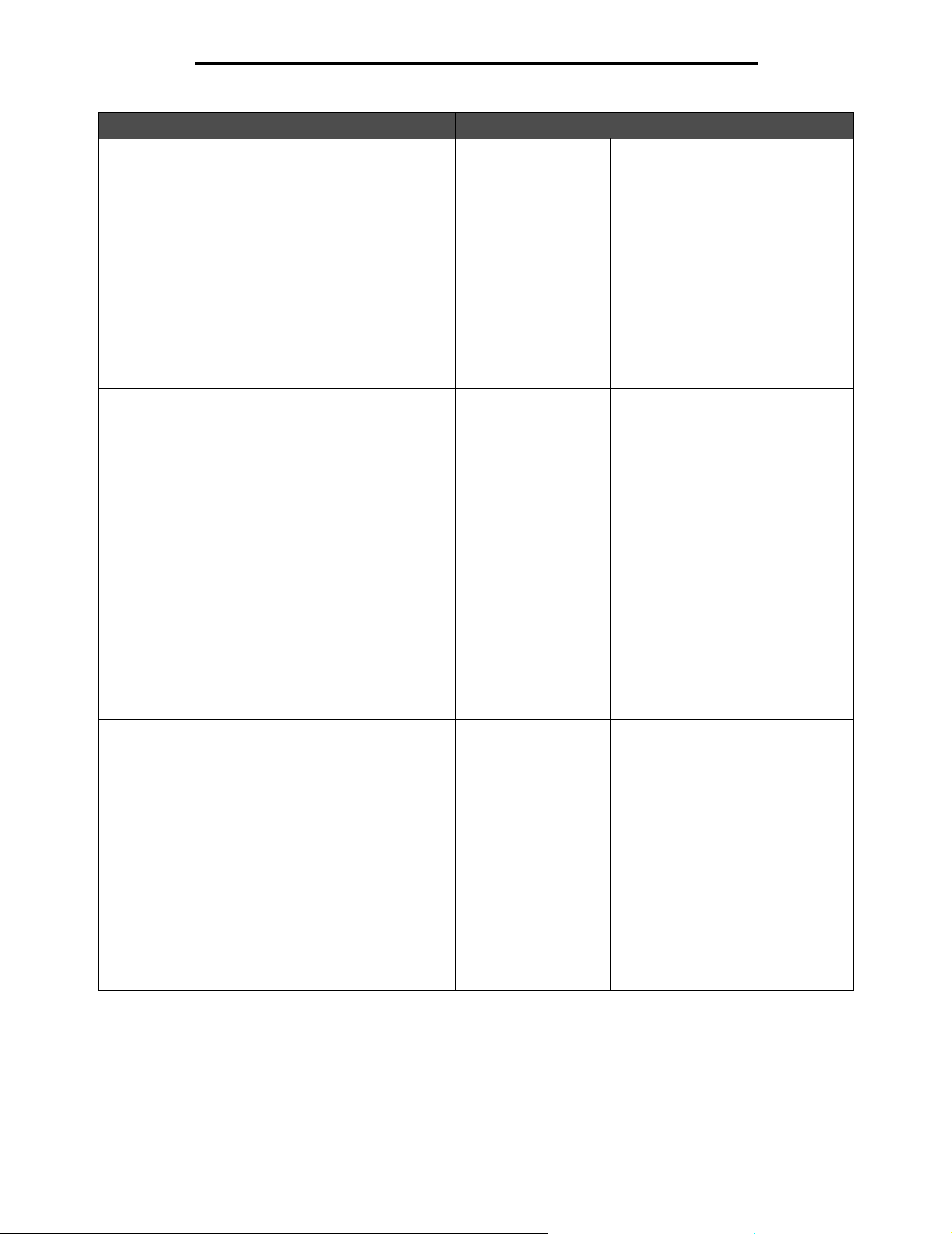
Uso dei menu della stampante multifunzione
Voce d i m e n u Funzione Valori e descrizioni
Tipo vassoio <x> Consente di identificare il tipo di
Dimens. al.
multiuso
supporto di stampa caricato in
ciascuna origine.
Nota: nel caso sia disponibile un
nome definito dall'utente, tale
nome viene visualizzato al posto
di Personalizzata tipo <x>.
Se due o più tipi personalizzati
hanno lo stesso nome, questo
appare una sola volta nell'elenco
Tipo di carta.
Consente di identificare le
dimensioni dei supporti inseriti
nell'alimentatore multiuso.
Carta normale
Cartoncino
Lucidi
Etichette
Etichette viniliche
Carta di qualità
Carta intestata
Carta prestampata
Carta colorata
Personalizzata tipo <x>
(x rappresenta un
valore compreso
tra1e6)
A4 (formato non USA)*
A5
JIS B5
Letter (formato USA)*
Legal
Executive
Folio
Statement
Universale
Busta 7 3/4
Busta 9
Busta 10
Busta DL
Busta B5
Busta C5
Altre buste
Utilizzare questa voce di menu per:
• Ottimizzare la qualità di stampa
per il tipo di supporto specificato.
• Selezionare le origini tramite
l'applicazione software indicando il
tipo.
• Collegare automaticamente le
origini.
Se le impostazioni di Dimensioni
carta e Tipo di carta sono corrette,
tutte le origini contenenti supporti di
stampa dello stesso tipo e dimensioni
vengono automaticamente collegate
dalla stampante MFP.
L'alimentatore multiuso viene
visualizzato sul pannello di controllo
solo quando Configura MU è
impostato su Cassetto.
Nota: per ulteriori informazioni,
vedere Configura MU.
Tipo alimentatore MUConsente di identificare il tipo di
supporto inserito nell'alimentatore
multiuso.
Nota: nel caso sia disponibile un
nome definito dall'utente, tale
nome viene visualizzato al posto
di Personalizzata tipo <x>.
Se due o più tipi personalizzati
hanno lo stesso nome, questo
appare una sola volta nell'elenco
dei valori di Tipo di carta.
Carta normale*
Cartoncino
Lucidi
Etichette
Etichette viniliche
Carta di qual.
Busta
Carta intestata
Carta prestamp.
Carta colorata
Personalizzata tipo <x>
(x rappresenta un
valore compreso
tra1e6)
Menu Carta
21
L'alimentatore multiuso viene
visualizzato sul pannello di controllo
solo quando Configura MU è
impostato su Cassetto.
Personalizzata tipo 6 è
l'impostazione predefinita di fabbrica
per supporti personalizzati.
Nota: per ulteriori informazioni,
vedere Configura MU.

Uso dei menu della stampante multifunzione
Voce d i m e n u Funzione Valori e descrizioni
Dimensioni al.
buste
Tipo aliment. buste Consente di identificare il tipo di
Dimensioni carta
manuale
Tipo carta manuale Consente di identificare il tipo di
Consente di identificare le
dimensioni della busta inserita
nell'alimentatore buste.
Questa voce di menu viene
visualizzata solo se è installato
l'alimentatore buste opzionale.
busta inserito nell'alimentatore
buste.
Questa voce di menu viene
visualizzata solo se è installato
l'alimentatore buste opzionale.
Consente di identificare le
dimensioni del supporto di stampa
caricato manualmente.
supporto di stampa caricato
manualmente.
Busta 7 3/4
Busta 9
Busta 10* (formato USA)
Busta DL* (formato non USA)
Busta C5
Busta B5
Altre buste
Busta
Personalizzata tipo <x>
(x rappresenta un
valore compreso
tra1e6)
A4* (formato non USA)
A5
JIS B5
Letter* (formato USA)
Legal
Executive
Folio
Statement
Universale
Carta normale*
Cartoncino
Lucidi
Etichette
Etichette viniliche
Carta di qualità
Carta intestata
Carta prestampata
Carta colorata
Personalizzata tipo <x> (x rappresenta un valore compreso
tra 1 e 6)
Nota: nel caso sia disponibile un
nome definito dall'utente, tale nome
viene visualizzato al posto di
Personalizzata tipo <x>.
Se due o più tipi personalizzati
hanno lo stesso nome, questo
appare una sola volta nell'elenco
dei valori di Tipo aliment. buste.
Dimensioni busta
manuale
Tipo busta
manuale
Consente di identificare le
dimensioni della busta caricata
manualmente.
Consente di identificare il tipo di
busta caricata manualmente.
Busta 7 3/4
Busta 9
Busta 10 (formato USA)*
Busta DL (formato non USA)*
Busta B5
Busta C5
Altre buste
Busta*
Personalizzata tipo <x> (x rappresenta un valore compreso
tra 1 e 6)
Menu Carta
22

Uso dei menu della stampante multifunzione
Configura MU
Questa voce di menu viene utilizzata per configurare l'alimentatore multiuso come origine o alimentatore manuale
aggiuntivo. Se l'alimentatore multiuso è collegato a un altro vassoio, la stampante MFP preleva i supporti dall'alimentatore
prima di utilizzare il vassoio.
Voce d i m e n u Funzione Valori e descrizioni
Configura MU Consente di determinare quando la
stampante MFP deve selezionare i
supporti di stampa caricati
nell'alimentatore multiuso.
Cassetto* L'alimentatore multiuso viene
utilizzato dalla stampante MFP
come un comune vassoio. Se un
processo di stampa richiede un
formato o un tipo di supporto
presente solo nell'alimentatore
multiuso, quest'ultimo viene
utilizzato come origine.
Manuale L'alimentatore multiuso viene
utilizzato dalla stampante MFP
come un vassoio di alimentazione
manuale; quando è necessario
inserire un singolo foglio
nell'alimentatore, viene visualizzato
il messaggio Carica manuale.
Prima L'alimentatore multiuso viene
utilizzato come origine finché non
si svuota, indipendentemente
dall'origine carta o dalle dimensioni
del supporto richieste per il
processo.
Miglioramento buste
Utilizzare questa impostazione per disattivare l'unità antiarricciatura opzionale durante la stampa su buste. Questa unità
consente di ridurre notevolmente piegature e increspature sulle buste.
Nota: durante la stampa su buste, è possibile che si formi una bolla tra i vari strati. Quando la bolla
raggiunge il margine della busta durante il processo di fusione, si forma una piega o un'arricciatura.
Per evitare che ciò si verifichi, viene esercitata periodicamente una pressione su un rullo nell'unità di
fusione. Questa operazione è nota come condizionamento.
Voce d i m e n u Funzione Valori e descrizioni
Miglioramento
buste
Consente di disattivare l'unità
antiarricciatura opzionale.
Attivato*
Disattivato
Menu Carta
23
Questa voce di menu viene visualizzata
se è installata l'unità antiarricciatura
opzionale.
Se si disattiva l'opzione Miglioramento
buste, l'unità di fusione non può
esercitare la pressione durante il
processo di fusione.
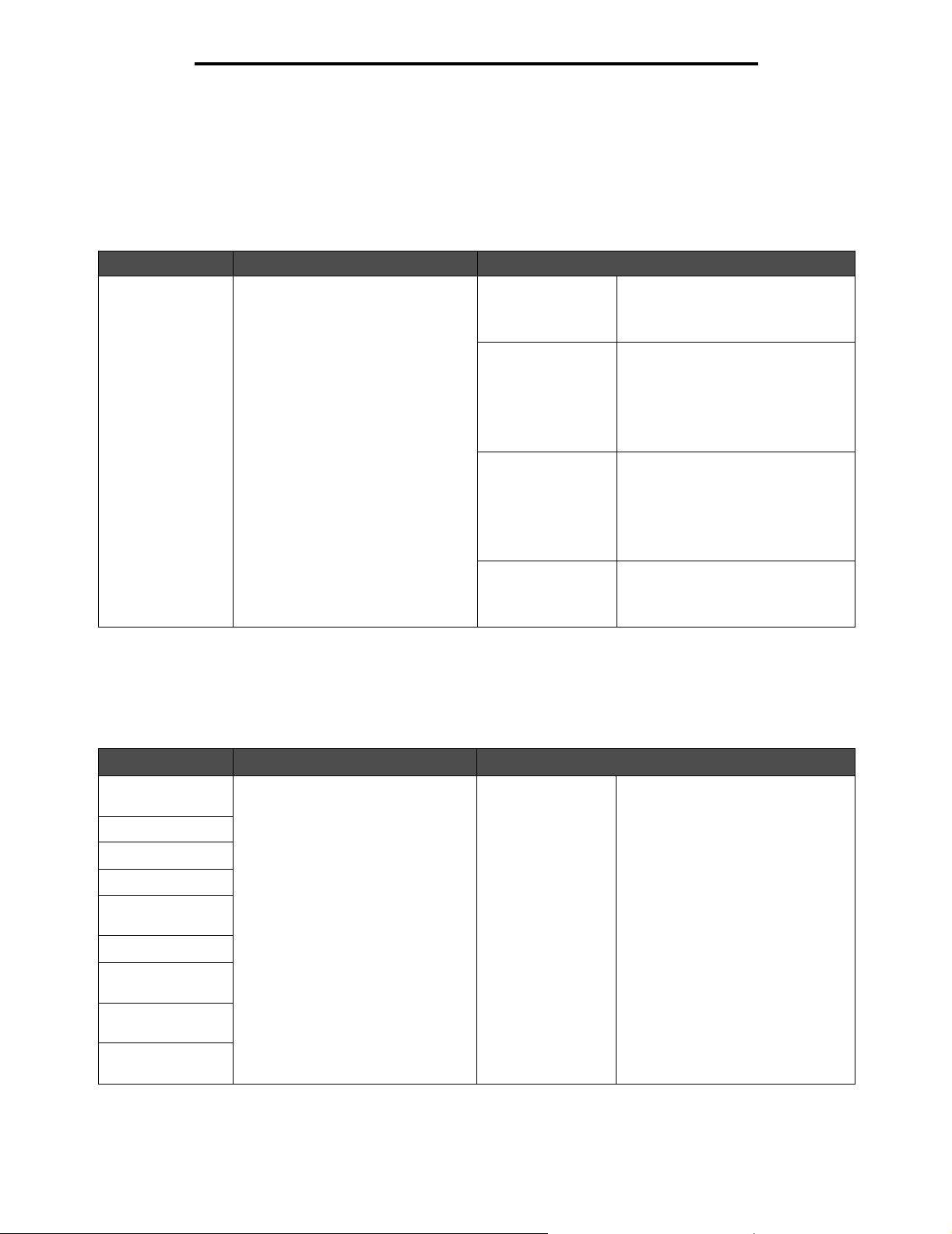
Uso dei menu della stampante multifunzione
Sostituisci dimensioni
Questa voce di menu viene utilizzata per determinare se la stampante MFP è in grado di utilizzare un supporto di formato
diverso quando il formato richiesto non è presente in alcuna origine. Ad esempio, se Sostituisci dimensioni è impostato su
Letter/A4 ma nella stampante MFP è inserita solo carta di formato Letter, quando viene richiesto di stampare su carta di
formato A4, la stampante sostituisce il formato A4 con il formato Letter e stampa il processo senza visualizzare una
richiesta di modifica del formato carta.
Voce d i m e n u Funzione Valori e descrizioni
Sostituisci
dimensioni
Consente di sostituire le dimensioni
del supporto specificate se il formato
richiesto non è presente.
Disattivato La stampante MFP richiede di
caricare il formato carta richiesto.
Non è possibile sostituire le
dimensioni.
Statement/A5 Consente di stampare i processi
in formato A5 su carta di formato
Statement e i processi Statement
su carta di formato A5 purché la
stampante contenga solo carta di
formato Statement nel primo caso
e A5 nel secondo.
Letter/A4 Consente di stampare i processi
in formato A4 su carta di formato
Statement e i processi Letter su
carta di formato A4 purché la
stampante contenga solo carta di
formato Letter nel primo caso e A4
nel secondo.
Intero elenco* Consente di sostituire entrambi i
formati Letter/A4 e Statement/A5,
ovvero di eseguire tutte le
sostituzioni disponibili.
Grana carta
Le voci di menu indicate di seguito vengono utilizzate per impostare la grana del supporto di stampa per ciascun tipo di
supporto definito. In questo modo la stampante MFP può ottenere una qualità di stampa ottimale per i supporti specificati.
Voce d i m e n u Funzione Valori e descrizioni
Grana carta
normale
Grana lucidi
Grana carta lucida
Grana etichette
Grana carta di
qualità
Grana buste
Grana carta
intestata
Grana carta
prestampata
Grana carta
colorata
Consente di identificare la grana del
supporto di stampa caricato in
un'origine specifica.
Levigata
Normale*
Ruvida
Nota: l'impostazione predefinita per
Grana carta di qualità è Ruvida.
Menu Carta
24

Uso dei menu della stampante multifunzione
Voce d i m e n u Funzione Valori e descrizioni
Grana et. viniliche Consente di identificare la grana
Grana cartoncino Consente di identificare la grana del
Grana carta
person. <x>
delle etichette viniliche caricate in
un'origine specifica.
cartoncino caricato in un'origine
specifica.
Consente di identificare la grana
del supporto di stampa caricato in
un'origine specifica (x rappresenta
un valore compreso tra 1 e 6).
Levigata
Normale*
Ruvida
Levigata
Normale*
Ruvida
Levigata
Normale*
Ruvida
Questa voce viene visualizzata se le
etichette viniliche sono supportate
nell'origine specificata.
Questa voce viene visualizzata se il
cartoncino è supportato nell'origine
specificata.
Questa voce viene visualizzata se il
tipo personalizzato è supportato
nell'origine specificata.
Peso carta
Queste voci di menu vengono utilizzate per impostare il peso per ciascun tipo di supporto di stampa definito. In questo
modo, la stampante MFP può ottenere una qualità di stampa ottimale per il peso del supporto.
Voce d i m e n u Funzione Valori e descrizioni
Peso carta normale Consente di identificare il peso
Peso cartoncino
Peso lucidi
Peso etichette
Peso carta di qualità
relativo del supporto di stampa
caricato in una determinata origine e
garantisce la perfetta aderenza del
toner alla pagina stampata.
Leggera
Normale*
Pesante
Nota: Cartoncino è visualizzato sul
pannello di controllo solo se è
supportato in un'origine specificata.
Peso busta
Peso carta intestata
Peso carta
prestampata
Peso carta colorata
Peso etichette
viniliche
Peso carta
personal. <x>
Consente di identificare il peso
relativo delle etichette viniliche
caricate in un'origine specifica.
Consente di identificare il peso
relativo della carta personalizzata
caricata in un'origine specifica
(x rappresenta un valore
compreso tra 1 e 6).
Leggera
Normale*
Pesante
Leggera
Normale*
Pesante
Questa voce visualizza se le
etichette viniliche sono supportate.
Questa voce viene visualizzata se
il tipo personalizzato è supportato
nell'origine specificata.
Menu Carta
25
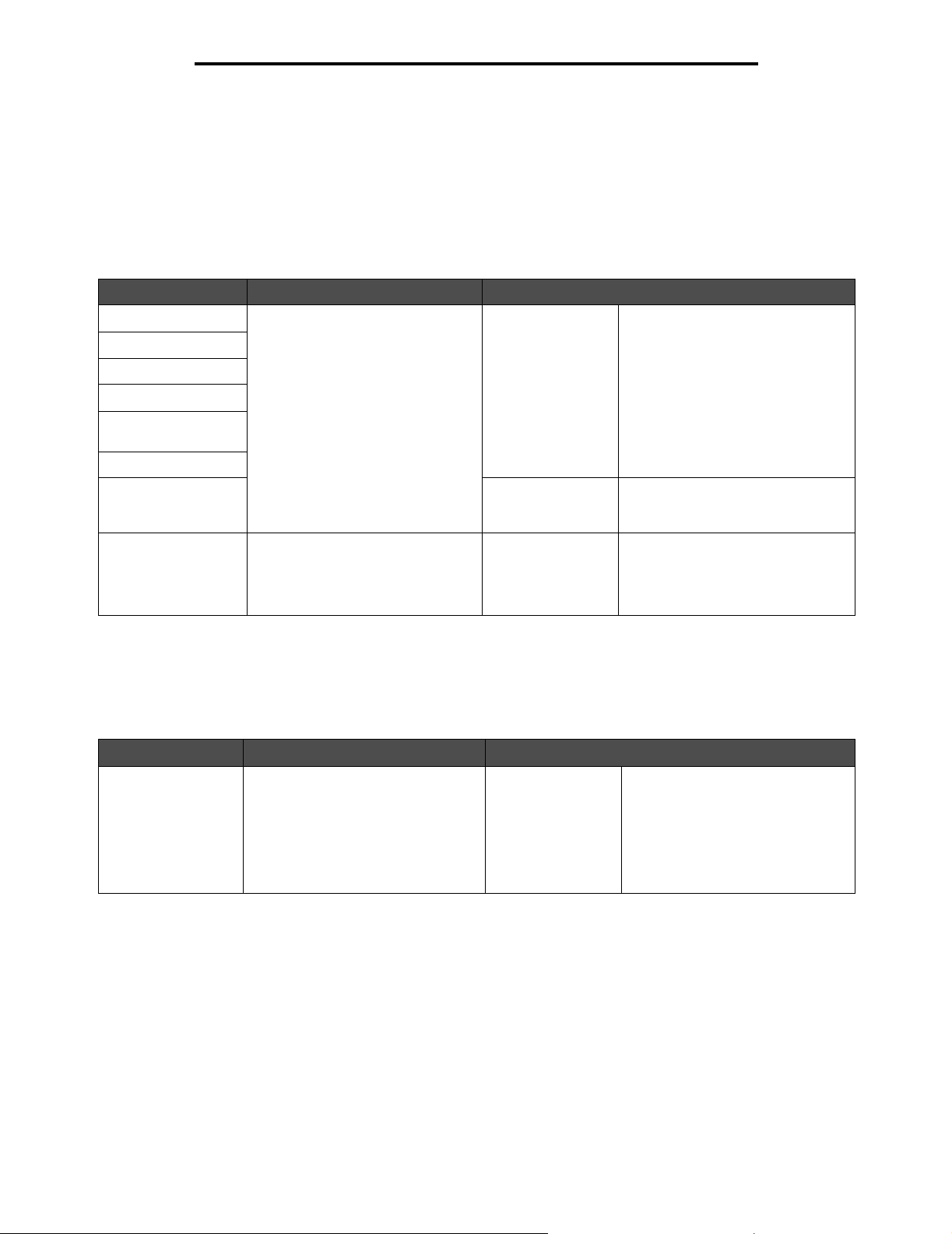
Uso dei menu della stampante multifunzione
Caricamento carta
Queste voci di menu vengono utilizzate per impostare l'orientamento per il caricamento dei diversi supporti di stampa.
È possibile caricare supporti prestampati e in un secondo momento impostare la stampante MFP per la stampa fronte/retro
(su due lati). Utilizzare il software dell'applicazione per impostare la stampa su una singola facciata. Se si seleziona la
stampa su una sola facciata, la stampante MFP inserisce automaticamente le pagine bianche per stampare correttamente
il processo su una sola facciata.
Caricamento carta è visualizzato sul pannello di controllo solo se è installata un'unità fronte/retro.
Voce d i m e n u Funzione Valori e descrizioni
Caricam. cartoncino Consente di gestire correttamente
Caricamento etichette
Caricam. carta qualità
Caricam. carta intest.
Caricamento carta
prestampata in corso
Caric. carta colorata
Caricam. et. viniliche Fronte/retro
il supporto prestampato per la
stampa fronte/retro e su una sola
facciata.
Fronte/retro
Disattivato*
Disattivato*
L'opzione Fronte/retro consente
la stampa su entrambi i lati del
supporto e la voce Disattivato indica
che tale modalità di stampa non è
attiva.
Questa voce viene visualizzata se le
etichette viniliche sono supportate
nell'origine specificata.
Caricam. carta
pers. <x>
Consente di gestire correttamente
la carta personalizzata prestampata
per la stampa fronte/retro e su una
sola facciata (x rappresenta un
valore compreso tra 1 e 6).
Fronte/retro
Disattivato*
Questa voce viene visualizzata se
il tipo personalizzato è supportato
nell'origine specificata.
Tipi personalizzati
Questa voce di menu viene utilizzata per definire un nome per ciascun tipo di carta personalizzata. È possibile assegnare
i nomi utilizzando un programma di utilità quale MarkVision oppure mediante il pannello di controllo.
Voce d i m e n u Funzione Valori e descrizioni
Personalizzata
tipo <x>
Consente di specificare il tipo di
supporto di stampa associato a
ciascun tipo personalizzato
disponibile nel menu Tipo di carta.
Carta*
Cartoncino
Lucidi
Etichette
Etichette viniliche
Busta
Per assegnare un nome definito
dall'utente, il tipo di supporto di
stampa personalizzato deve essere
supportato dall'origine selezionata.
Il nome assegnato viene
visualizzato al posto di
Personalizzata tipo <x>.
Menu Carta
26
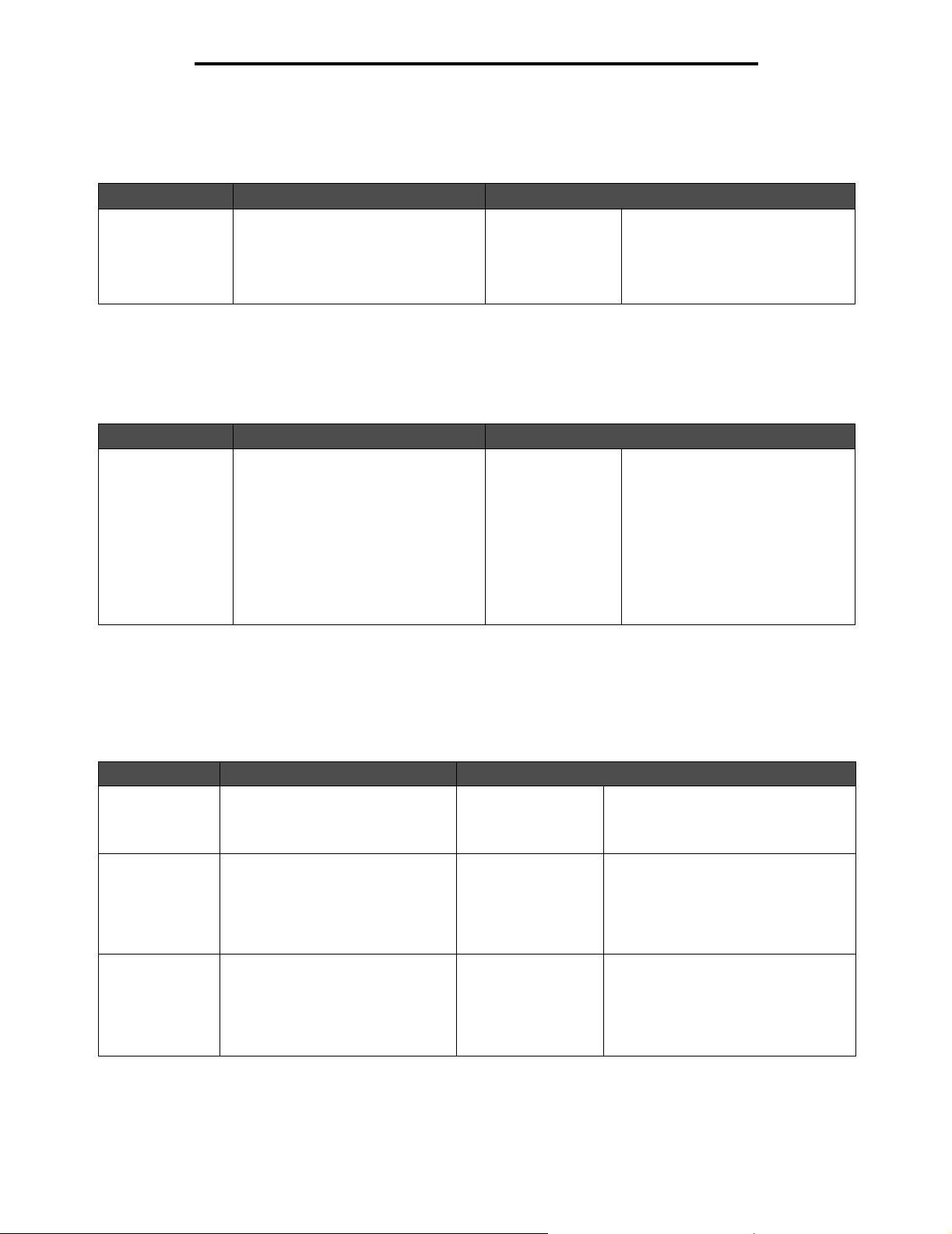
Uso dei menu della stampante multifunzione
Nomi personalizzati
Questa voce di menu viene utilizzata per definire un nome personalizzato per ciascun supporto di stampa.
Voce d i m e n u Funzione Valori e descrizioni
<Nome
personalizzato
definito dall'utente>
Consente di specificare il nome del
supporto di stampa associato a
ciascun Nome personalizz. <x>
disponibile nel menu Tipo di carta
(x rappresenta un valore compreso
tra 1 e 6).
[nome definito
dall'utente], ad
esempio:
Etichette Stefano
Cartoncino Maria
Per assegnare un nome definito
dall'utente, il tipo di supporto di
stampa personalizzato deve essere
supportato dall'origine specificata.
Nomi raccoglitori personalizzati
Questa voce di menu consente di assegnare un nome personalizzato a ogni raccoglitore di uscita associandolo a una
persona o al tipo di supporto utilizzato.
Voce d i m e n u Funzione Valori e descrizioni
<Nome raccoglitore
personalizzato
definito dall'utente>
Consente di specificare il nome
personalizzato del raccoglitore di
uscita <x> (x rappresenta un numero
compreso tra 1 e 10 che varia a
seconda del modello della stampante
MFP o del fascicolatore opzionale, se
installato).
[nome definito
dall'utente], ad
esempio:
Raccoglitore
Azienda
Raccoglitore
Avvocato
Raccoglitore Maria
Raccoglitore
Stefano
Per assegnare un nome definito
dall'utente, è necessario che il
raccoglitore di uscita personalizzato
accetti i supporti di stampa al
raccoglitore definito.
Impostazione Universale
Queste voci di menu vengono utilizzate per specificare l'altezza e la larghezza del formato carta Universale. Dopo aver
specificato tali parametri è possibile utilizzare l'impostazione Universale come le altre dimensioni carta, anche per le
funzioni di stampa fronte/retro e N in 1. Per ulteriori informazioni sull'opzione N in 1, vedere Stampa multipagina.
Voce d i m e n u Funzione Valori e descrizioni
Unità di misura Consente di determinare l'unità di
Larghezza
verticale
Altezza verticale Consente di impostare l'altezza
misura utilizzata per immettere
l'altezza e la larghezza per il formato
Universale.
Consente di impostare la larghezza
verticale del supporto Universale.
Nota: se il valore impostato supera
la larghezza massima, la stampante
MFP utilizza il valore massimo
consentito in pollici o in millimetri.
verticale del supporto universale.
Nota: se il valore impostato supera
l'altezza massima, la stampante
MFP utilizza il valore massimo
consentito in pollici o in millimetri.
Pollici
Millimetri
Da 3 a 14,17 pollici
con incrementi di
0,01 pollici
Da 76 a 360 mm con
incrementi di 1 mm
Da 3 a 14,17 pollici
con incrementi di
0,01 pollici
Da 76 a 360 mm con
incrementi di 1 mm
I pollici sono il valore predefinito per gli
Stati Uniti, mentre i millimetri sono il
valore predefinito internazionale.
Consente di visualizzare i pollici o i
millimetri impostati in Unità di misura.
8,5 pollici è il valore predefinito per gli
Stati Uniti, mentre 216 mm è il valore
predefinito internazionale.
Consente di visualizzare i pollici o i
millimetri impostati in Unità di misura.
14 pollici è il valore predefinito per gli
Stati Uniti, mentre 356 mm è il valore
predefinito internazionale.
Menu Carta
27

Uso dei menu della stampante multifunzione
Voce d i m e n u Funzione Valori e descrizioni
Direzione
alimentaz.
Consente di specificare la direzione
di alimentazione per il formato
Universale.
Bordo corto*
Bordo lungo
L'opzione Direzione alimentaz. viene
visualizzata solo se è disponibile il
valore Bordo lungo. L'opzione Bordo
lungo è disponibile solo se il bordo più
lungo è inferiore alla larghezza
massima del vassoio della stampante.
Per ulteriori informazioni sulle
impostazioni Bordo lungo e Bordo
corto, vedere Rilegatura fronte/retro
a pagina 82.
Installazione raccoglitore
Questa voce di menu consente di specificare il raccoglitore di uscita per i supporti di stampa e e viene visualizzata solo
se è installato almeno un raccoglitore di uscita opzionale. Vengono visualizzati solo i numeri corrispondenti ai raccoglitori
installati.
Voce d i m e n u Funzione Valori e descrizioni
Raccoglitore di
uscita
Configura
raccoglitore
Consente di specificare il
raccoglitore predefinito per i
supporti stampati.
Nell'elenco vengono
visualizzati solo i raccoglitori
installati.
Consente di determinare i
raccoglitori di uscita utilizzati
dalla stampante MFP per un
processo specifico.
Raccogl. standard*
Raccoglitore 1
Raccoglitore 2
Raccoglitore 3
Raccoglitore 4
Raccoglitore 5
Raccoglitore 6
Raccoglitore 7
Raccoglitore 8
Raccoglitore 9
Raccoglitore 10
Mailbox* Consente di inviare i processi di
Collegamento Consente di collegare due o più
Collegam. opzionale
Stampe in eccesso Consente di inviare i processi di
Se è stato assegnato un nome
definito dall'utente, il raccoglitore
viene indicato con tale nome.
Nota: se più raccoglitori di uscita
hanno lo stesso nome, questo
appare una sola volta nell'elenco
di Raccoglitore di uscita.
stampa al raccoglitore di uscita
assegnato all'utente.
raccoglitori di uscita creando un
unico raccoglitore. Se uno dei
raccoglitori è pieno, la stampante
MFP inoltra i supporti a quello
successivo e ripete l'operazione
per ogni raccoglitore collegato.
Nota: il valore Collegam. opzionale
viene visualizzato solo se sono
installati almeno due raccoglitori
opzionali.
stampa al raccoglitore di uscita
associato all'utente fino a riempirlo
e di inoltrare i restanti processi al
raccoglitore di esubero selezionato.
Assegnamento tipo Consente di collegare tutti i
raccoglitori di uscita opzionali
creando un unico raccoglitore e
lasciando che il raccoglitore
standard operi indipendentemente.
Menu Carta
28

Uso dei menu della stampante multifunzione
Voce d i m e n u Funzione Valori e descrizioni
Assegna tipo/
raccogl.
Raccogl. di
esubero
Consente di inviare i processi
di stampa a uno specifico
raccoglitore di uscita a
seconda del tipo di carta
richiesto.
Nota: questa voce di menu
appare solo quando viene
visualizzata l'opzione
Configura raccoglitore
impostato su Mailbox o
Assegnamento tipo.
Nel caso sia disponibile un
nome definito dall'utente, tale
nome viene visualizzato al
posto di Racc. carta
pers. <x>. Se due o più
raccoglitori hanno lo stesso
nome, questo viene
visualizzato una sola volta
nell'elenco Assegna tipo/
raccogl.
Consente di inviare i processi
di stampa a un raccoglitore
specifico di uscita a seconda
del tipo di carta richiesto.
Raccogl. carta norm. Disabilitato* Raccoglitore standard
Raccogl. cartoncino
Raccoglitore lucidi
Raccogl. etichette
Racc. carta di qualità
Raccoglitore buste
Raccogl. carta intest.
Raccogl. carta prest.
Raccogl. carta color.
Racc. carta pers. <x>
(<x> rappresenta un valore
compreso tra 1e10)
Raccogl. standard*
Raccoglitore 1
Raccoglitore 2
Raccoglitore 3
Raccoglitore 4
Raccoglitore 5
Raccoglitore 6
Raccoglitore 7
Raccoglitore 8
Raccoglitore 9
Raccoglitore 10
Raccoglitore 1
Raccoglitore 2
Raccoglitore 3
Raccoglitore 4
Raccoglitore 5
Raccoglitore 6
Raccoglitore 7
Raccoglitore 8
Raccoglitore 9
Raccoglitore 10
Nota: vengono visualizzati solo
i raccoglitori di uscita installati.
Se Configura raccoglitore è
impostato su Assegnamento tipo,
l'impostazione predefinita è
Raccogl. standard.
Nota: vengono visualizzati solo i
raccoglitori di uscita installati. Se
più raccoglitori di uscita hanno lo
stesso nome, questo appare una
sola volta nell'elenco di
Raccoglitore di uscita.
Report
Nota: al termine della stampa di un report, la stampante MFP torna alla schermata Home.
I report vengono stampati secondo alcune impostazioni di stampa standard, ad esempio:
• Una copia
• Orientamento verticale
• Risoluzione di 600 punti per pollice (dpi)
• Area di stampa normale
• Senza fogli separatori
• Stampa fronte/retro disattivata
• Stampa multipagina disattivata
• Intensità toner impostata su otto
• Origine del supporto predefinita dall'utente
Report
29

Uso dei menu della stampante multifunzione
Voce d i m e n u Funzione Valori e descrizioni
Pagina impostazioni menu Consente di stampare informazioni indicate
Statistiche periferica Consente di stampare le informazioni relative
Pagina impostazioni rete
Se sono installate altre
opzioni di rete, viene
visualizzata l'opzione Pagina
impost. rete <x>.
Pag. impostaz. wireless Consente di stampare le informazioni relative
Elenco scelte rapide Consente di stampare un elenco di scelte
Registro processi fax Consente di stampare un elenco di processi
di seguito:
• Impostazioni correnti delle voci di tutti i
menu
• Informazioni relative alla cartuccia
• Elenco delle opzioni e delle funzioni
installate
• Memoria disponibile nella stampante MFP
alle statistiche della stampante MFP.
Consente di stampare le informazioni relative
alle impostazioni di rete e di verificare la
connessione di rete.
Nota: in questa pagina vengono inoltre
riportate informazioni utili alla configurazione
per la stampa in rete.
alle impostazioni wireless.
Nota: questa voce di menu viene visualizzata
quando è installato un server di stampa
wireless interno opzionale.
rapide predefinite.
fax in attesa insieme alle ultime 200 operazioni
fax completate.
Nota: questa voce di menu viene visualizzata
solo se l'opzione Abilita registro processi è
attiva.
Dopo aver selezionato questa voce,
viene stampata la pagina e la stampante
MFP torna allo stato Pronta.
Registro chiamate fax Consente di stampare un elenco delle ultime
Scelte rapide e-mail Consente di stampare un elenco di scelte
Scelte rapide fax Consente di stampare un elenco di scelte
Scelte rapide FTP Consente di stampare un elenco di scelte
Elenco profili Consente di stampare un elenco di profili
Pagina impostazioni NetWare Consente di stampare una pagina contenente
100 chiamate fax effettuate o ricevute sulla
stampante MFP.
Nota: questa voce di menu viene visualizzata
solo se l'opzione Abilita registro chiamate è
attiva.
rapide per le e-mail.
rapide per i fax.
rapide per l'FTP.
memorizzati sulla stampante MFP.
le impostazioni del protocollo NetWare.
Report
30
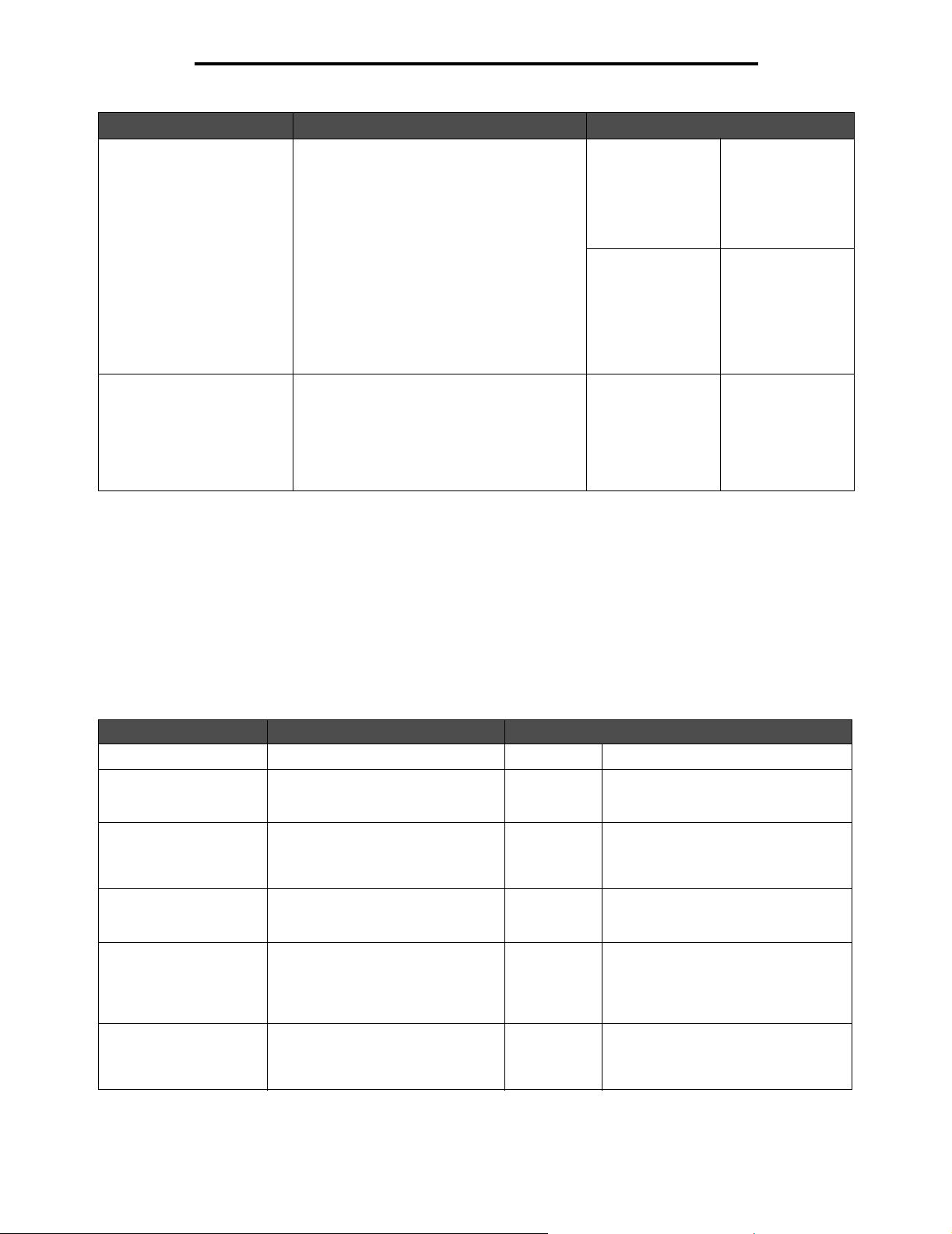
Uso dei menu della stampante multifunzione
Voce d i m e n u Funzione Valori e descrizioni
Stampa font Consente di stampare un esempio di tutti i
font disponibili per l'emulazione selezionata.
Stampa directory Consente di stampare un elenco di tutte le
risorse contenute in una scheda di memoria
Flash opzionale o sul disco fisso interno.
Nota: l'opzione Stampa directory è
disponibile sul pannello di controllo se è
installato e formattato un disco fisso standard
o una memoria Flash opzionale non difettosa.
Rete/Porte
TCP/IP
Font PCL Consente di
stampare un
esempio di tutti
i font della
stampante MFP
disponibili per
l'emulazione PCL.
Font PostScript Consente di
stampare un
esempio di tutti
i font della
stampante MFP
disponibili per
l'emulazione
PostScript.
Dopo aver
selezionato questa
voce, viene
stampata la pagina
e la stampante
MFP torna allo
stato Pronta.
Questa voce di menu consente di visualizzare e modificare le impostazioni TCP/IP (Transmission Control Protocol/Internet
Protocol). Il protocollo IP (Internet Protocol) specifica il formato dei pacchetti, denominati anche datagrammi, e lo schema
di indirizzamento. La maggior parte delle reti utilizza il protocollo IP insieme a un protocollo di livello superiore denominato
TCP (Transmission Control Protocol), che consente a due host di stabilire una connessione e scambiarsi flussi di dati.
Questo protocollo garantisce che i dati vengano consegnati nello stesso ordine in cui sono stati inviati.
Voce d i m e n u Funzione Valori e descrizioni
Imposta nome host
Indirizzo Consente di definire un indirizzo
specifico sulla rete per
l'identificazione della periferica.
Netmask Consente di definire le informazioni
utilizzate dalla rete per selezionare
la modalità di ricerca di un indirizzo
IP specifico.
Gateway Fornisce l'indirizzo del dispositivo
che controlla le comunicazioni per la
sottorete.
Imposta indirizzo
IP statico
Abilita DHCP DHCP è l'acronimo di Dynamic Host
Configuration Protocol. La rete
assegna automaticamente un
numero per le informazioni di rete.
Indirizzo IP Indirizzo IP a 4 campi.
Sola visualizzazione.
Netmask Maschera a 4 campi.
Sola visualizzazione.
Gateway Indirizzo IP a 4 campi.
Sola visualizzazione.
Collegamento Collegamento alla pagina per
l'impostazione di un indirizzo IP
statico. Se si modifica l'indirizzo IP,
i protocolli DHCP, BOOTP e RARP
vengono disattivati.
Attivato*
Disattivato
Rete/Porte
31
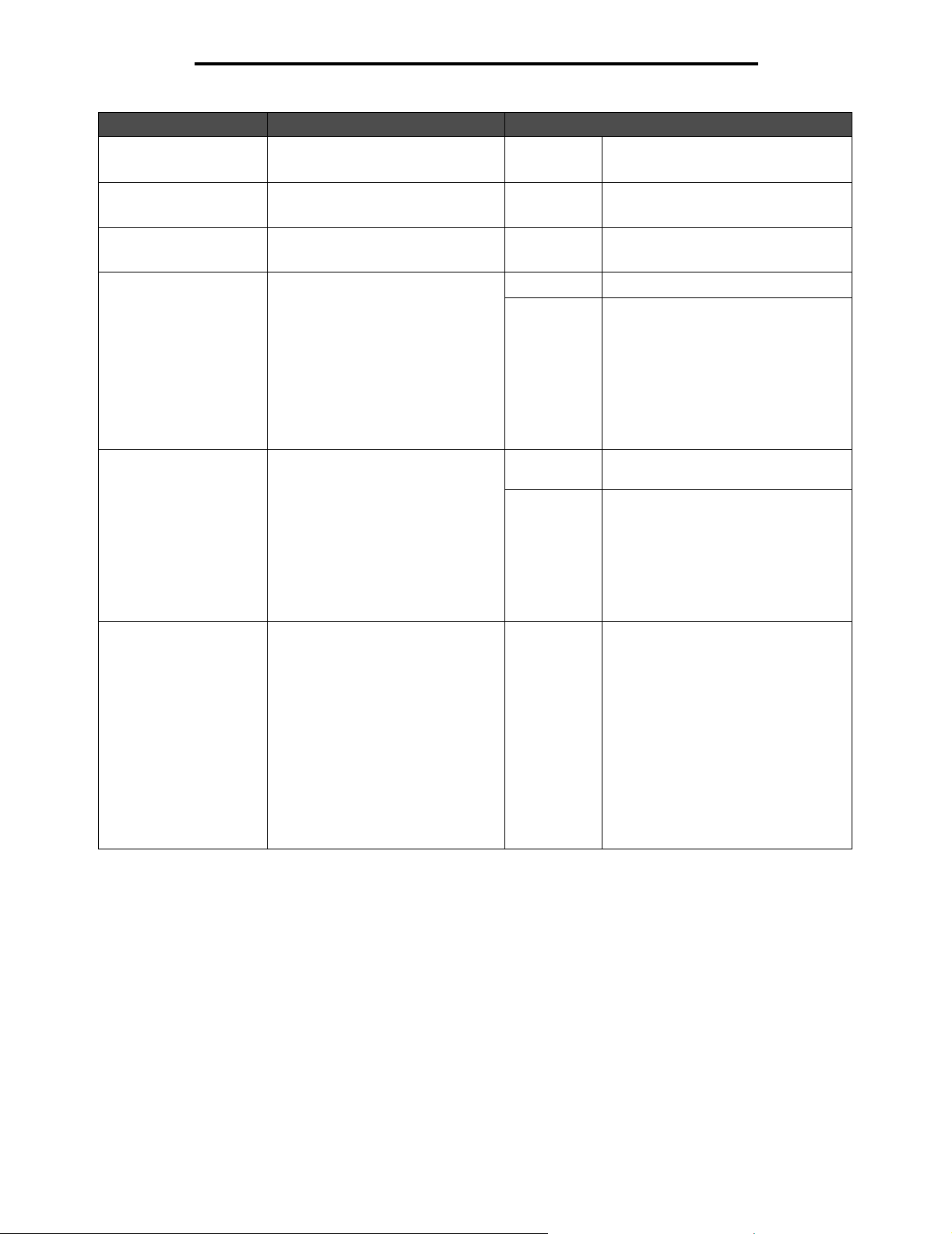
Uso dei menu della stampante multifunzione
Voce d i m e n u Funzione Valori e descrizioni
Abilita RARP RARP è l'acronimo di Reverse
Address Resolution Protocol.
Abilita BOOTP BOOTP è l'acronimo di Bootstrap
Protocol.
IP automatico Fornisce un indirizzo IP automatico. Attivato*
Abilita FTP/TFTP Consente il trasferimento dei file alla
periferica.
Il protocollo FTP (File Transfer
Protocol) viene utilizzato per lo
scambio di file su Internet. Per
abilitare il trasferimento dei dati il
protocollo FTP utilizza i protocolli
TCP/IP.
TFTP è l'acronimo di Trivial File
Transfer Protocol, ovvero un
protocollo FTP semplificato.
Server HTTP abilitato Consente di determinare la
visualizzazione delle pagine Web.
HTTP è l'acronimo di HyperText
Transfer Protocol, il protocollo di
base del World Wide Web (WWW).
Questo protocollo definisce la
modalità di formattazione e
trasmissione dei messaggi nonché
le azioni eseguite dai server Web e
dai browser in risposta ai vari
comandi.
Indirizzo server WINS I server gestiscono i nomi host
assegnandoli agli indirizzi IP. Le
periferiche dispongono di un nome
host registrato nel server WINS.
Il sistema WINS (Windows Internet
Naming Service) consente di
determinare l'indirizzo IP associato
a un computer di rete specifico.
Questa operazione è denominata
risoluzione del nome. WINS
supporta client di rete e server in
ambiente Windows e può effettuare
la risoluzione dei nomi per altri
computer con configurazioni
speciali.
Attivato*
Disattivato
Attivato*
Disattivato
Disattivato
Attivato*
Disattivato
Attivato* La funzione è attivata. È possibile
visualizzare le pagine Web.
Disattivato La funzione è disattivata.
Indirizzo IP a
4 campi
Rete/Porte
32
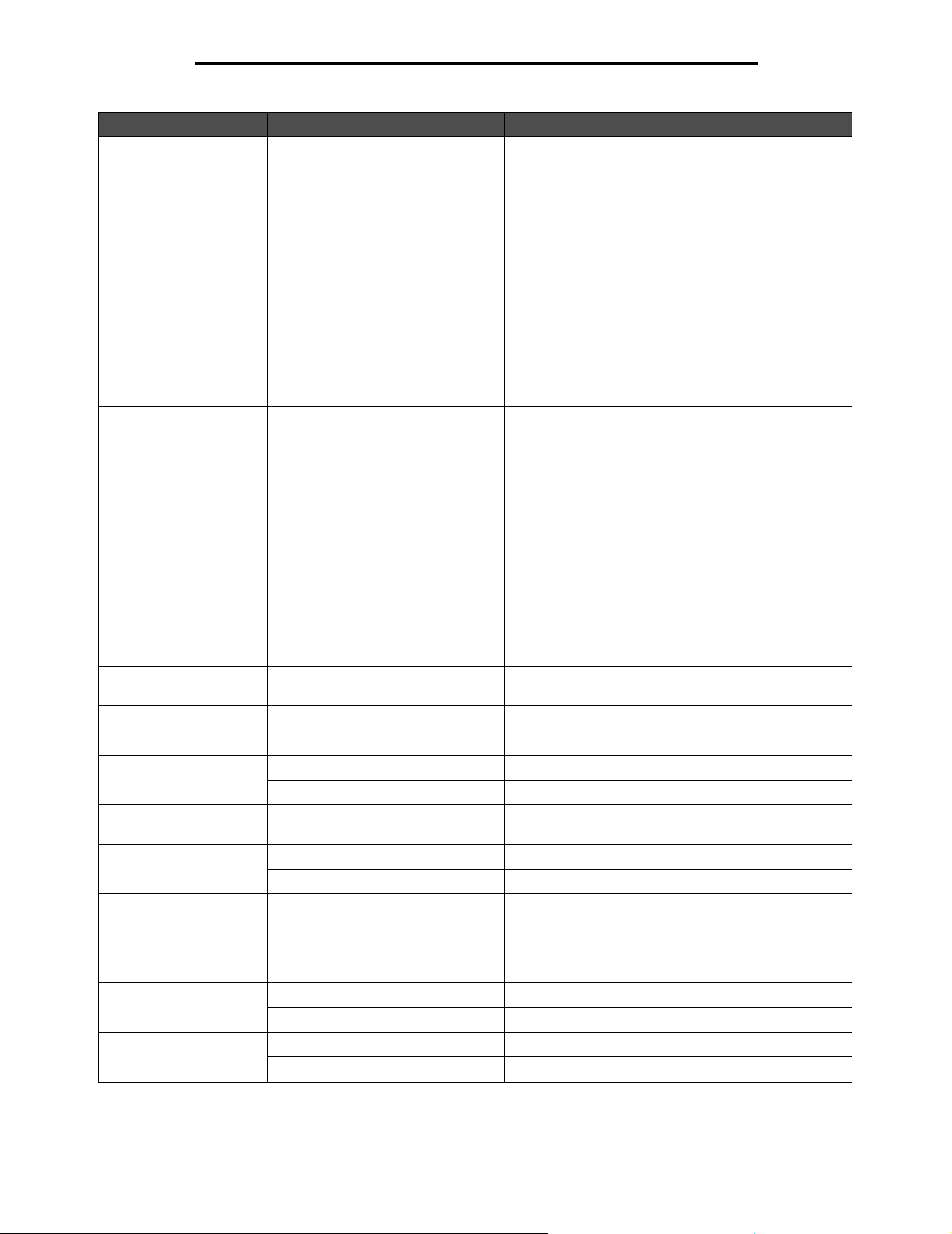
Uso dei menu della stampante multifunzione
Voce d i m e n u Funzione Valori e descrizioni
Indirizzo server DNS Consente di registrare il nome host
Indirizzo server DNS di
backup
Ordine ricerca dominio Consente di definire l'ordine di
Elenco server protetti Consente di definire un numero
MTU Consente di definire l'intervallo del
TTL predefinito* Voce
DDNS Attivato*
mDNS Attivato*
Nome configurazione
zero
Trasmissione SLP Attivato*
Timeout LPD Voce
Pagina intestazione LPD Attivato
Pagina di riepilogo LPD Attivato
Conversione ritorno a
capo LPD
mediante il server DNS e abilita la
risoluzione del nome per il server di
posta elettronica, l'FTP e altri nomi
host.
Il sistema DSN (Domain Name
System o Domain Name Service) è
un servizio Internet che traduce i
nomi di dominio in indirizzi IP. I nomi
di dominio sono composti solo da
lettere, pertanto, sono più facili da
memorizzare. Il funzionamento di
Internet è basato sugli indirizzi IP.
Ogni volta che si utilizza un nome
di dominio, è necessario che
venga tradotto nell'indirizzo IP
corrispondente mediante un
servizio DNS.
Questa opzione viene utilizzata se
non è disponibile la voce Indirizzo
server DNS.
ricerca dei domini.
limitato di indirizzi IP.
tipo di comunicazione.
Indirizzo IP a
4 campi
Indirizzo IP a
4 campi
Campo voce
di testo
Voce di testo Elenco delimitato da virgole che
Voc e
numerica
numerica
Disattivato
Disattivato
Voce di testo Esempio: stampante ufficio Giovanni.
Disattivato
numerica
Disattivato*
Disattivato*
Attivato
Disattivato*
L'ordine di ricerca viene fornito in
un elenco delimitato da virgole, ad
esempio:
myserver.com, myprinter.com
contiene massimo 10 indirizzi IP
consentiti per effettuare connessioni
TCP. È possibile utilizzare il carattere
0 (zero) come jolly nell'elenco.
Consente di visualizzare un intervallo,
ad esempio 256-1500 Ethernet,
256-4096 Token-Ring.
Consente di fornire l'intervallo in
secondi, ad esempio: 5-254 secondi.
L'intervallo è compreso tra 0 e 65535
secondi.
Rete/Porte
33
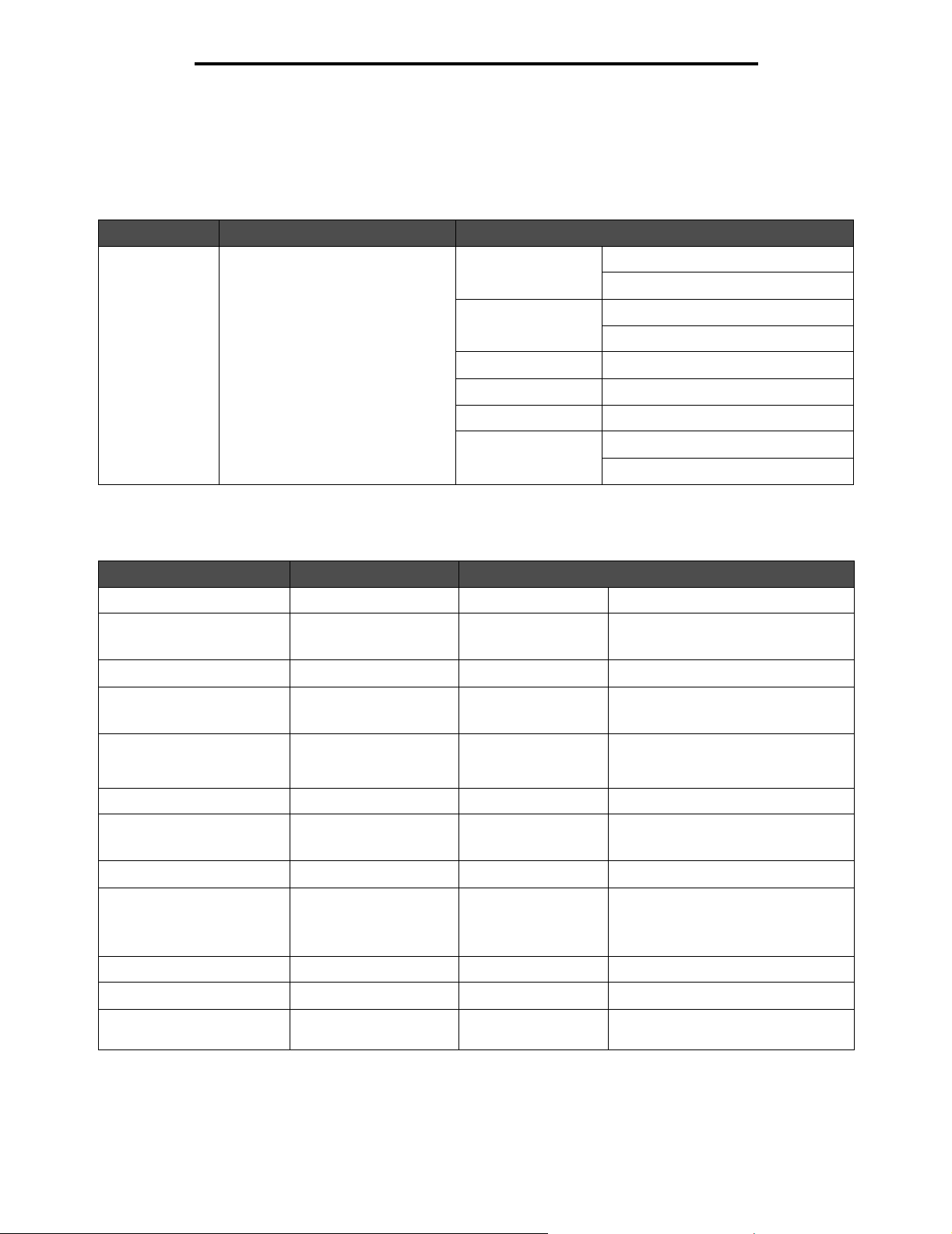
Uso dei menu della stampante multifunzione
IPv6
questa voce di menu consente di visualizzare o modificare le impostazioni IPv6 (Internet Protocol versione 6).
Nota: questa voce di menu viene visualizzata solo sui modelli di rete.
Voce d i m e n u Funzione Valori e descrizioni
Abilita IPv6 Consente di impostare la rete su
IPv6 (Internet Protocol versione 6).
Abilita IPv6 Sì*
Configurazione
autom.
Nome host Campo voce di testo
Indirizzo Campo voce di testo
Indirizzo router Campo voce di testo
Attiva DHCPv6 Sì*
Impostazione del server e-mail
Voce d i m e n u Funzione Valori e descrizioni
Gateway SMTP primario Campo indirizzo IP
Por ta gateway SMTP
primario
Gateway SMTP secondario Campo indirizzo IP
Por ta gateway SMTP
secondario
Voce numerica
(25*)
Voce numerica
(25*)
No
Attivato*
Disattivato
No
Timeout SMTP Voce numerica
5-30 (30*)
Autenticazione Intestazione
Il server richiede
l'autenticazione
ID utente Voce di testo
Password Voce di testo, se non
Indirizzo per risposta Voce di testo Questo voce è obbligatoria.
Oggetto Voce di testo
Messaggio Voce di testo È possibile immettere massimo di
Sì
No*
si tratta di testo
normale è necessario
confermare
Il valore numerico del timeout può
variare tra 5 e 30 secondi (30 secondi
è l'impostazione predefinita).
512 caratteri.
Rete/Porte
34
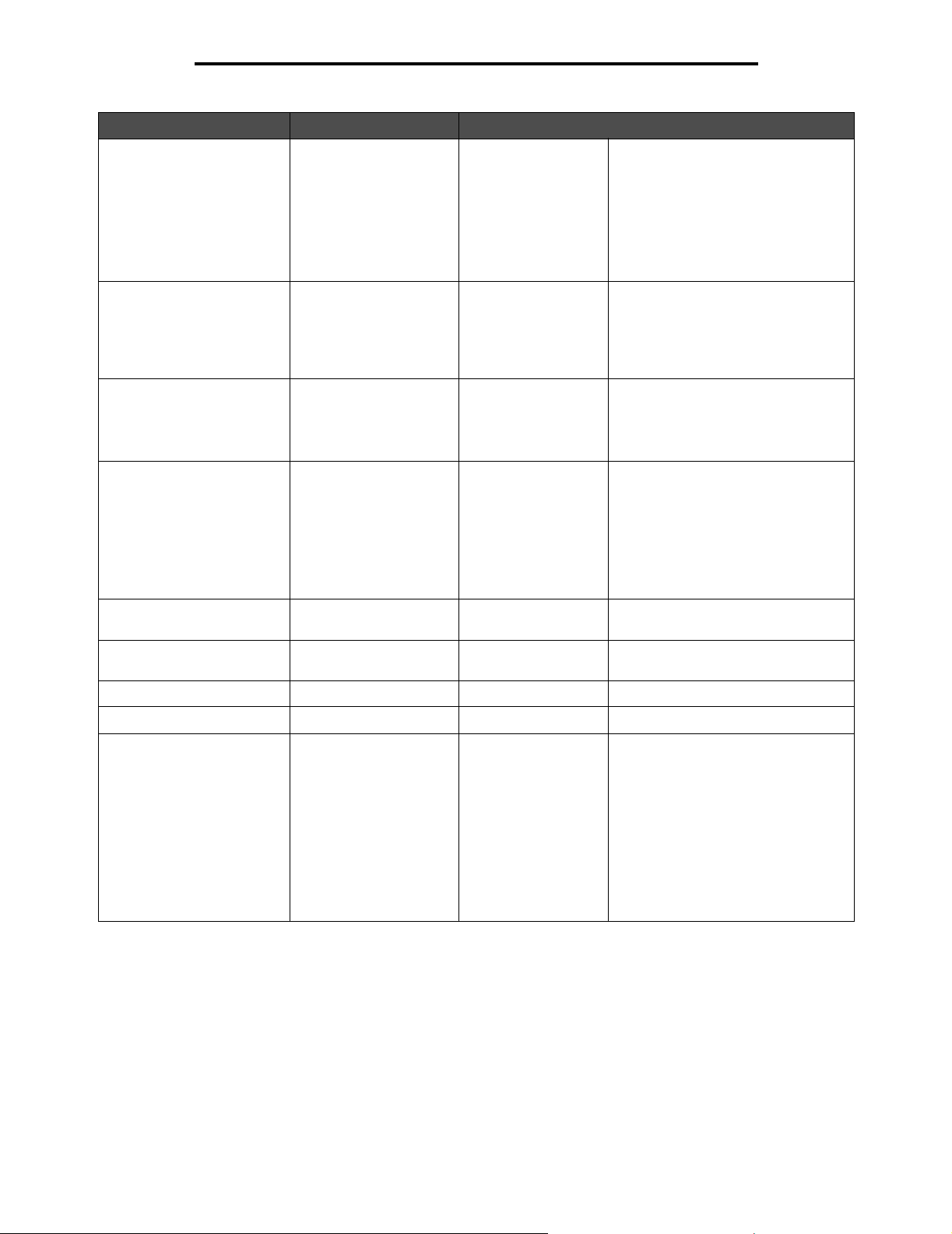
Uso dei menu della stampante multifunzione
Voce d i m e n u Funzione Valori e descrizioni
Inviami una copia Consente di inviare una
Dimensione massima e-mail Consente di specificare
Messaggio di errore
dimensione
Limita destinazioni Consente di inviare
Impostazione collegamento
Web
copia dell'e-mail al
mittente.
le dimensioni massime
dell'e-mail in kilobyte.
I messaggi che superano
tali dimensioni non
vengono inviati.
Consente di inviare un
messaggio quando
un'e-mail supera il limite
delle dimensioni
specificate.
un'e-mail solo quando
l'indirizzo contiene il
nome di dominio, ad
esempio quello della
società.
È possibile inviare
l'e-mail solo al dominio
specificato.
Non appare mai*
Attivato per
impostazione
predefinita
Disattivato per
impostazione
predefinita
Sempre attivato
Voce numerica Per impostare dimensioni illimitate,
Voce di testo
@voce di testo È possibile specificare un solo
Intestazione
L'utente deve essere autenticato.
immettere il valore 0 (zero).
dominio. Il testo è sempre preceduto
dal simbolo @.
Esempio: @dominioazienda.com
In base all'esempio, è possibile
inviare e-mail solo agli indirizzi che
terminano con
@dominioazienda.com.
Server Consente di specificare il
nome del server.
Login Voce di testo
Password Password di testo
Percorso Consente di definire il
nome del percorso.
Voce di testo Esempio:
Voce di testo Esempio:
server.mio.com
/directory/percorso
I seguenti caratteri o simboli non sono
validi per il nome del percorso:
* - asterisco
: - due punti
? - punto interrogativo
< - simbolo di minore
> - simbolo di maggiore
| - barra verticale
Rete/Porte
35

Uso dei menu della stampante multifunzione
Voce d i m e n u Funzione Valori e descrizioni
Nome file base Consente di specificare il
nome file base.
Alla fine del nome file
base viene aggiunto un
indicatore di data e ora.
Collegamento Web Voce di testo Esempio:
Voce di testo
immagine*
Il nome predefinito è la parola
seguente:
immagine
Nota: il nome file base non può
superare 53 caratteri. I seguenti
caratteri o simboli non sono validi:
* - asterisco
: - due punti
? - punto interrogativo
< - simbolo di minore
> - simbolo di maggiore
| - barra verticale
Alla fine del nome file base viene
aggiunto un indicatore di data e ora.
http://azienda.com/directory/percorso
Wireless
Questo menu non viene visualizzato a meno che non sia installata una scheda wireless
Voce d i m e n u Valori
Modalità Infrastruttura
Ad hoc
Nome rete Elenco dei nomi di rete disponibili
Server di stampa*
Rete standard o Rete <x>
Queste voci di menu consentono di modificare le impostazioni della stampante relative ai processi inviati alla stampante
MFP tramite la porta di una rete, standard o <x> (x rappresenta i valori 1 o 2).
Voce d i m e n u Funzione Valori e descrizioni
SmartSwitch PCL Consente di configurare l'attivazione
automatica dell'emulazione PCL, se
richiesta da un processo di stampa
ricevuto tramite la porta di rete,
indipendentemente dal linguaggio
predefinito della stampante MFP.
Attivato* La stampante MFP verifica i dati
provenienti dall'interfaccia di rete e
seleziona l'emulazione PCL, se
indicata come linguaggio richiesto
per i dati.
Disattivato I dati in entrata non vengono verificati.
Se l'opzione SmartSwitch PS è attiva,
la stampante utilizza l'emulazione
PostScript per elaborare il processo,
mentre se non è attiva, utilizza il
linguaggio predefinito specificato
nel Menu Impostazioni.
Rete/Porte
36

Uso dei menu della stampante multifunzione
Voce d i m e n u Funzione Valori e descrizioni
SmartSwitch PS Consente di configurare l'attivazione
automatica
dell'emulazione PostScript, se
richiesta da un processo di stampa
ricevuto tramite la porta di rete,
indipendentemente dal linguaggio
predefinito della stampante MFP.
Modo NPA Consente di specificare se la
stampante MFP deve eseguire
l'elaborazione speciale richiesta per
le comunicazioni bidirezionali, in
base alle convenzioni definite nel
protocollo NPA (Network Printing
Alliance).
Nota: la modifica di questa voce di
menu comporta il ripristino
automatico della stampante MFP.
Buffer di rete Consente di configurare la
dimensione del buffer di ingresso
della rete.
Nota: la modifica di questa voce
di menu comporta il ripristino
automatico della stampante MFP.
Eventuali risorse permanenti, quali
font o macro, vengono perse.
Buffer processo Consente di memorizzare
temporaneamente i processi sul
disco fisso della stampante MFP
prima della stampa. Questa voce di
menu viene visualizzata solo se è
installato un disco fisso formattato e
non difettoso.
Nota: la modifica di questa voce di
menu comporta il ripristino
automatico della stampante MFP.
Attivato* La stampante MFP verifica i dati
Disattivato I dati in entrata non vengono verificati.
Disattivato L'elaborazione NPA non viene
Automatico* La stampante MFP verifica i dati per
Automatico* La dimensione del buffer di rete viene
Da 3 K fino alla
dimensione massima
consentita (con
incrementi di 1 K).
Disattivato* Il buffering dei processi sul disco fisso
Attivato Il buffering dei processi sul disco fisso
Automatico Il buffering dei processi viene eseguito
provenienti dall'interfaccia di rete e
seleziona l'emulazione PostScript, se
indicata come linguaggio richiesto per
i dati.
Se l'opzione SmartSwitch PCL è
attiva, la stampante utilizza
l'emulazione PCL per elaborare il
processo, mentre se non è attiva,
utilizza il linguaggio predefinito
specificato nel Menu Impostazioni.
eseguita dalla stampante MFP.
determinarne il formato ed elaborarli
nel modo appropriato.
calcolata automaticamente dalla
stampante MFP (impostazione
consigliata).
La dimensione del buffer di rete viene
specificata dall'utente. La dimensione
massima dipende dalla quantità di
memoria disponibile nella stampante
MFP, dalle dimensioni degli altri
buffer di collegamento e
dall'attivazione dell'opzione Salva
risorse. Per aumentare l'intervallo
delle dimensioni del buffer di rete,
disattivare o ridurre le dimensioni
dei buffer della porta parallela,
seriale e USB.
non viene eseguito.
viene eseguito.
solo se è in corso l'elaborazione dei
dati attraverso un'altra porta
d'ingresso.
Rete/Porte
37

Uso dei menu della stampante multifunzione
Voce d i m e n u Funzione Valori e descrizioni
PS binario Mac Consente di configurare la
stampante MFP per l'elaborazione
dei processi di stampa di tipo
PostScript binario per Macintosh.
Attivato I processi di stampa di tipo PostScript
binario di base inviati da computer che
utilizzano sistemi operativi Macintosh
vengono elaborati dalla stampante
MFP.
Nota: questa impostazione causa
spesso un errore nei processi di
stampa Windows.
Disattivato I processi di stampa PostScript
vengono filtrati dalla stampante MFP
tramite il protocollo standard.
Automatico* La stampante MFP elabora i processi
inviati dai computer con sistema
operativo Windows o Macintosh.
USB standard o USB <x>
Questi menu vengono visualizzati solo se è disponibile una porta USB. Le voci di menu consentono di modificare le
impostazioni della stampante relative alla porta USB (Universal Serial Bus) <x>. (x rappresenta i valori 1 o 2).
Voce d i m e n u Funzione Valori e descrizioni
SmartSwitch PCL Consente di configurare l'attivazione
automatica dell'emulazione PCL, se
richiesta da un processo di stampa
ricevuto tramite la porta USB,
indipendentemente dal linguaggio
predefinito della stampante MFP.
Attivato* La stampante MFP verifica i dati
provenienti dalla porta USB e
seleziona l'emulazione PCL, se
indicata come linguaggio richiesto
per i dati.
Disattivato I dati in entrata non vengono verificati.
Se l'opzione SmartSwitch PS è attiva,
la stampante MFP utilizza
l'emulazione PostScript per elaborare
il processo, mentre se non è attiva,
utilizza il linguaggio predefinito
specificato nel Menu Impostazioni.
SmartSwitch PS Consente di configurare l'attivazione
automatica
dell'emulazione PostScript, se
richiesta da un processo di stampa
ricevuto tramite la porta USB,
indipendentemente dal linguaggio
predefinito della stampante MFP.
Attivato* I dati provenienti dall'interfaccia USB
vengono verificati e viene selezionata
l'emulazione PostScript se i dati
indicano che si tratta del linguaggio
richiesto.
Disattivato I dati in entrata non vengono verificati.
Se l'opzione SmartSwitch PCL è
attiva, la stampante MFP utilizza
l'emulazione PCL per elaborare il
processo, mentre se non è attiva,
utilizza il linguaggio predefinito
specificato nel Menu Impostazioni.
Rete/Porte
38
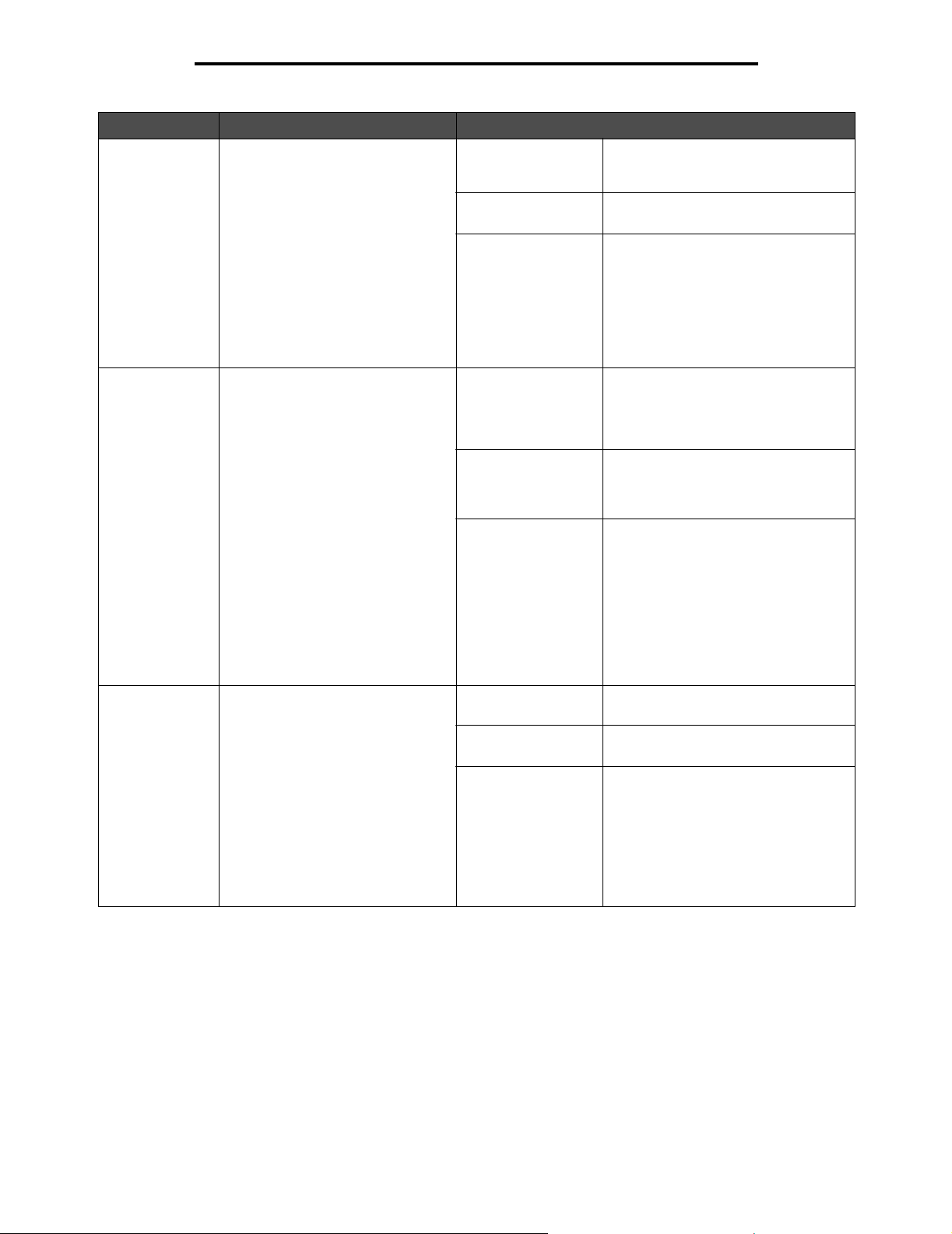
Uso dei menu della stampante multifunzione
Voce d i m e n u Funzione Valori e descrizioni
Modo NPA Consente di specificare se la
stampante MFP deve eseguire
l'elaborazione speciale richiesta per
le comunicazioni bidirezionali, in
base alle convenzioni definite nel
protocollo NPA (Network Printing
Alliance).
Nota: la modifica di questa voce
di menu comporta il ripristino
automatico della stampante MFP
quando si esce dai menu.
La memoria viene configurata
nuovamente ed eventuali risorse
permanenti, quali font o macro,
vengono perse.
Buffer USB Consente di configurare le
dimensioni del buffer di ingresso
USB.
Nota: la modifica di questa voce di
menu comporta il ripristino
automatico della stampante MFP.
Eventuali risorse permanenti, quali
font o macro, vengono perse.
Attivato L'elaborazione NPA viene eseguita
Disattivato L'elaborazione NPA non viene
Automatico* La stampante MFP verifica i dati per
Disabilitato Il buffering del processo è disabilitato. I
Automatico* La dimensione del buffer USB viene
Da 3 K fino alla
massima dimensione
consentita
(con incrementi di 1 K)
dalla stampante MFP. Se i dati non
sono in formato NPA, vengono rifiutati.
eseguita dalla stampante MFP.
determinarne il formato ed elaborarli
nel modo appropriato.
processi già sottoposti a buffering sul
disco fisso vengono stampati prima
che riprenda la normale elaborazione
dei processi in entrata.
calcolata automaticamente dalla
stampante MFP (impostazione
consigliata).
La dimensione del buffer USB viene
specificata dall'utente. La dimensione
massima dipende dalla quantità di
memoria disponibile nella stampante
MFP, dalle dimensioni degli altri
buffer di collegamento e
dall'attivazione dell'opzione Salva
risorse. Per aumentare l'intervallo delle
dimensioni del buffer USB, disattivare
o ridurre le dimensioni del buffer della
porta parallela, seriale e di rete.
Buffer processo Questa voce di menu viene
visualizzata solo quando è installato
un disco fisso formattato.
Consente di memorizzare
temporaneamente i processi sul
disco fisso della stampante MFP
prima della stampa.
Nota: la modifica di questa voce
di menu, comporta il ripristino
automatico della stampante MFP.
La memoria viene configurata
nuovamente ed eventuali risorse
permanenti, quali font o macro,
vengono perse.
Disattivato* Il buffering dei processi sul disco fisso
non viene eseguito.
Attivato Il buffering dei processi sul disco fisso
viene eseguito.
Automatico Il buffering dei processi viene eseguito
solo se è in corso l'elaborazione dei dati
attraverso un'altra porta di ingresso.
Rete/Porte
39
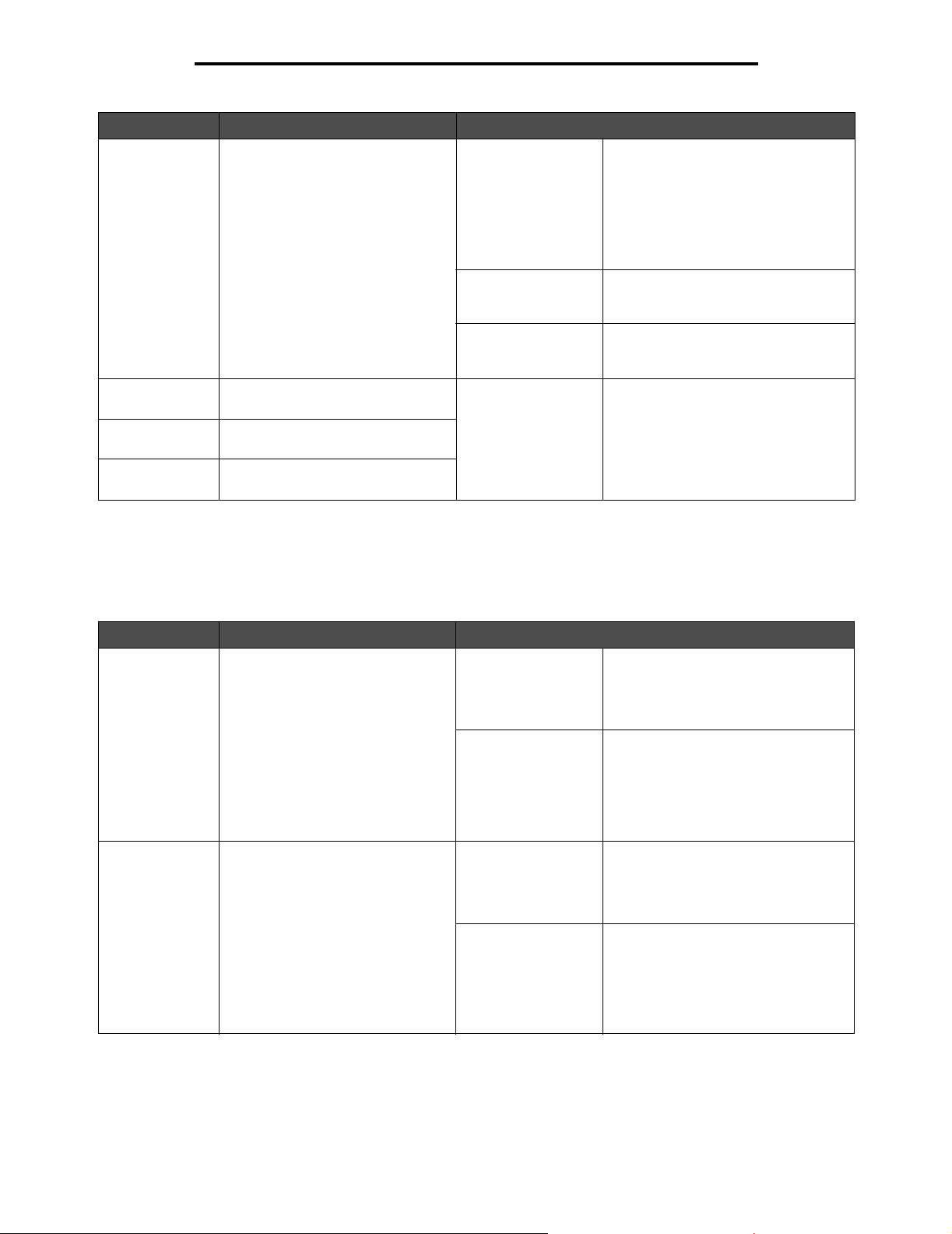
Uso dei menu della stampante multifunzione
Voce d i m e n u Funzione Valori e descrizioni
PS binario Mac Consente di configurare la
stampante MFP per l'elaborazione
dei processi di stampa di tipo
PostScript binario per Macintosh.
Indirizzo ENA Consente di impostare l'indirizzo
ENA per la porta USB.
Netmask ENA Consente di impostare la netmask
ENA per la porta USB.
Gateway ENA Consente di impostare il gateway
ENA per la porta USB.
Attivato I processi di stampa di tipo PostScript
Disattivato I processi di stampa PostScript
Automatico* La stampante MFP elabora i processi
4 campi di immissione
indirizzo IP
(0.0.0.0*)
binario di base inviati da computer che
utilizzano sistemi operativi Macintosh
vengono elaborati dalla stampante
MFP.
Nota: questa impostazione causa
spesso un errore nei processi di
stampa Windows.
vengono filtrati dalla stampante MFP
tramite il protocollo standard.
inviati dai computer con sistema
operativo Windows o Macintosh.
Queste voci vengono visualizzate
solo se un indirizzo ENA è collegato
mediante la porta USB.
Parallela standard o Parallela <x>
Queste voci di menu consentono di modificare le impostazioni della stampante relative ai processi inviati alla stampante
MFP tramite una porta parallela, standard o <x> (x rappresenta i valori 1 o 2).
Voce d i m e n u Funzione Valori e descrizioni
SmartSwitch PCL Consente di configurare l'attivazione
automatica dell'emulazione PCL, se
richiesta da un processo di stampa
ricevuto tramite la porta parallela,
indipendentemente dal linguaggio
predefinito della stampante MFP.
SmartSwitch PS Consente di configurare l'attivazione
automatica dell'emulazione
PostScript, se richiesta da un
processo di stampa ricevuto tramite
la porta parallela, indipendentemente
dal linguaggio predefinito della
stampante MFP.
Attivato* La stampante MFP verifica i dati
Disattivato I dati in entrata non vengono verificati.
Attivato* La stampante MFP verifica i dati
Disattivato I dati in entrata non vengono verificati.
provenienti dall'interfaccia parallela
e seleziona l'emulazione PCL, se
indicata come linguaggio richiesto
per i dati.
Se l'opzione SmartSwitch PS è attiva,
la stampante MFP utilizza
l'emulazione PostScript per elaborare
il processo, mentre se non è attiva,
utilizza il linguaggio predefinito
specificato nel Menu Impostazioni.
provenienti dall'interfaccia parallela e
seleziona l'emulazione PostScript, se
indicata come linguaggio richiesto per
i dati.
Se l'opzione SmartSwitch PCL è
attiva, la stampante MFP utilizza
l'emulazione PCL per elaborare il
processo, mentre se non è attiva,
utilizza il linguaggio predefinito
specificato nel Menu Impostazioni.
Rete/Porte
40
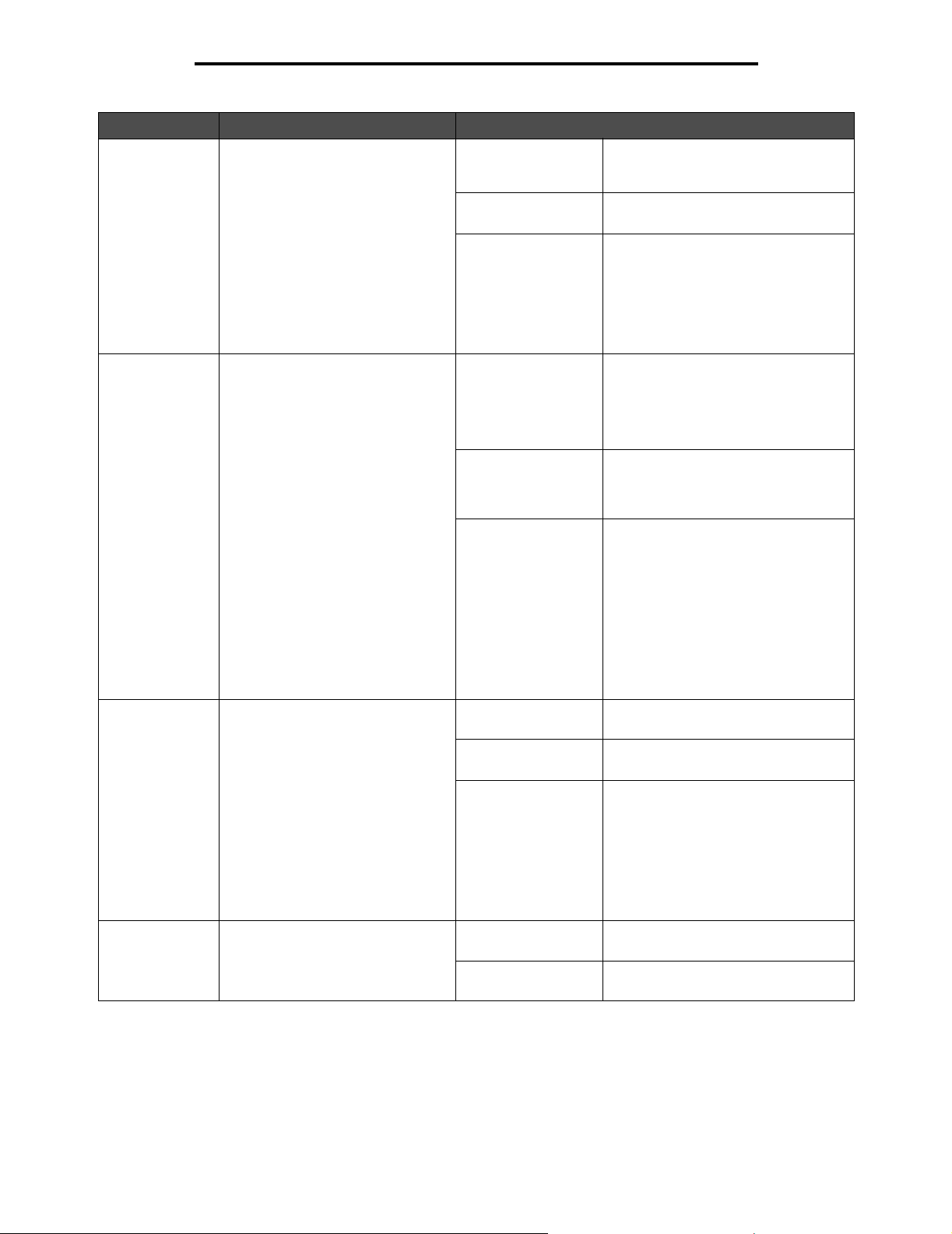
Uso dei menu della stampante multifunzione
Voce d i m e n u Funzione Valori e descrizioni
Modo NPA Consente di specificare se la
stampante MFP deve eseguire
l'elaborazione speciale richiesta per
le comunicazioni bidirezionali, in
base alle convenzioni definite nel
protocollo NPA (Network Printing
Alliance).
Nota: la modifica di questa voce
di menu comporta il ripristino
automatico della stampante MFP.
La memoria viene configurata
nuovamente ed eventuali risorse
permanenti, quali font o macro,
vengono perse.
Buffer parallela Consente di configurare le
dimensioni del buffer di ingresso
della porta parallela.
Nota: la modifica di questa voce
di menu comporta il ripristino
automatico della stampante MFP.
La memoria viene configurata
nuovamente ed eventuali risorse
permanenti, quali font o macro,
vengono perse.
Attivato L'elaborazione NPA viene eseguita
Disattivato L'elaborazione NPA non viene
Automatico* La stampante MFP verifica i dati e il
Disabilitato Consente di disattivare il buffering
Automatico* La dimensione del buffer della porta
Da 3K fino alla
massima dimensione
consentita
(con incrementi di 1 K)
dalla stampante MFP. Se i dati non
sono in formato NPA, vengono rifiutati.
eseguita dalla stampante MFP.
relativo formato, quindi li elabora nel
modo appropriato.
del processo. I processi già sottoposti
a buffering sul disco fisso vengono
stampati prima che riprenda la
normale elaborazione dei processi
in entrata.
parallela viene calcolata
automaticamente dalla stampante
MFP (impostazione consigliata).
La dimensione del buffer della porta
parallela viene specificata dall'utente.
La dimensione massima dipende dalla
quantità di memoria disponibile nella
stampante MFP, dalle dimensioni degli
altri buffer di collegamento e
dall'attivazione dell'opzione Salva
risorse. Per aumentare l'intervallo
delle dimensioni del buffer della porta
parallela, disattivare o ridurre le
dimensioni dei buffer dell'interfaccia
seriale e USB.
Buffer processo Questa voce di menu viene
visualizzata solo quando è installato
un disco fisso formattato.
Consente di memorizzare
temporaneamente i processi sul
disco fisso della stampante MFP
prima della stampa.
Nota: la modifica di questa voce
di menu comporta il ripristino
automatico della stampante MFP.
La memoria viene configurata
nuovamente ed eventuali risorse
permanenti, quali font o macro,
vengono perse.
Stato avanzato Consente di attivare la
comunicazione bidirezionale
tramite la porta parallela.
Disattivato* Il buffering dei processi sul disco fisso
non viene eseguito.
Attivato Il buffering dei processi sul disco fisso
viene eseguito.
Automatico Il buffering dei processi viene eseguito
solo se è in corso l'elaborazione dei
dati attraverso un'altra porta di
ingresso.
Disattivato Disattiva la negoziazione della porta
parallela.
Attivato* Attiva la comunicazione bidirezionale
tramite l'interfaccia parallela.
Rete/Porte
41

Uso dei menu della stampante multifunzione
Voce d i m e n u Funzione Valori e descrizioni
Protocollo Consente di specificare il protocollo
Esegui
inizializzazione
Modo parallelo 2 Consente di determinare se i dati
PS binario Mac Consente di configurare la
dell'interfaccia parallela.
Consente di determinare se la
stampante MFP eseguirà le
richieste di inizializzazione
dell'hardware provenienti dal
computer. Il computer richiede
l'inizializzazione attivando il segnale
INIT sull'interfaccia parallela. Molti
computer attivano il segnale INIT
ogni volta che vengono accesi e
spenti.
della porta parallela vengono
campionati sul fronte di salita o
di discesa dello strobe.
Questa voce di menu viene
visualizzata solo quando la porta
parallela associata supporta la
funzione.
stampante MFP per l'elaborazione
dei processi di stampa di tipo
PostScript binario per Macintosh.
Standard Consente di risolvere alcuni problemi
dell'interfaccia parallela.
Fastbyte* Fornisce compatibilità con la maggior
parte delle interfacce parallele
esistenti (impostazione consigliata).
Disattivato* La stampante MFP non esegue le
richieste di inizializzazione
dell'hardware provenienti dal
computer.
Attivato La stampante MFP esegue le richieste
di inizializzazione dell'hardware
provenienti dal computer.
Attivato* I dati della porta parallela vengono
campionati sul fronte di salita dello
strobe.
Disattivato I dati della porta parallela vengono
campionati sul fronte di discesa dello
strobe.
Attivato I processi di stampa PostScript binario
di base inviati dai computer che
utilizzano sistemi operativi Macintosh
vengono elaborati dalla stampante
MFP.
Nota: questa impostazione causa
spesso un errore nei processi di
stampa Windows.
Indirizzo ENA Consente di impostare l'indirizzo
ENA per la porta parallela.
Netmask ENA Consente di impostare la netmask
ENA per la porta parallela.
Gateway ENA Consente di impostare il gateway
ENA per la porta parallela.
Disattivato I processi di stampa PostScript
Automatico* Vengono elaborati i processi di stampa
Indirizzo IP a 4 campi
(0.0.0.0*)
vengono filtrati dalla stampante MFP
tramite il protocollo standard.
inviati dai computer con sistema
operativo Windows o Macintosh.
Queste voci vengono visualizzate
solo se un indirizzo ENA è collegato
mediante la porta parallela.
Rete/Porte
42
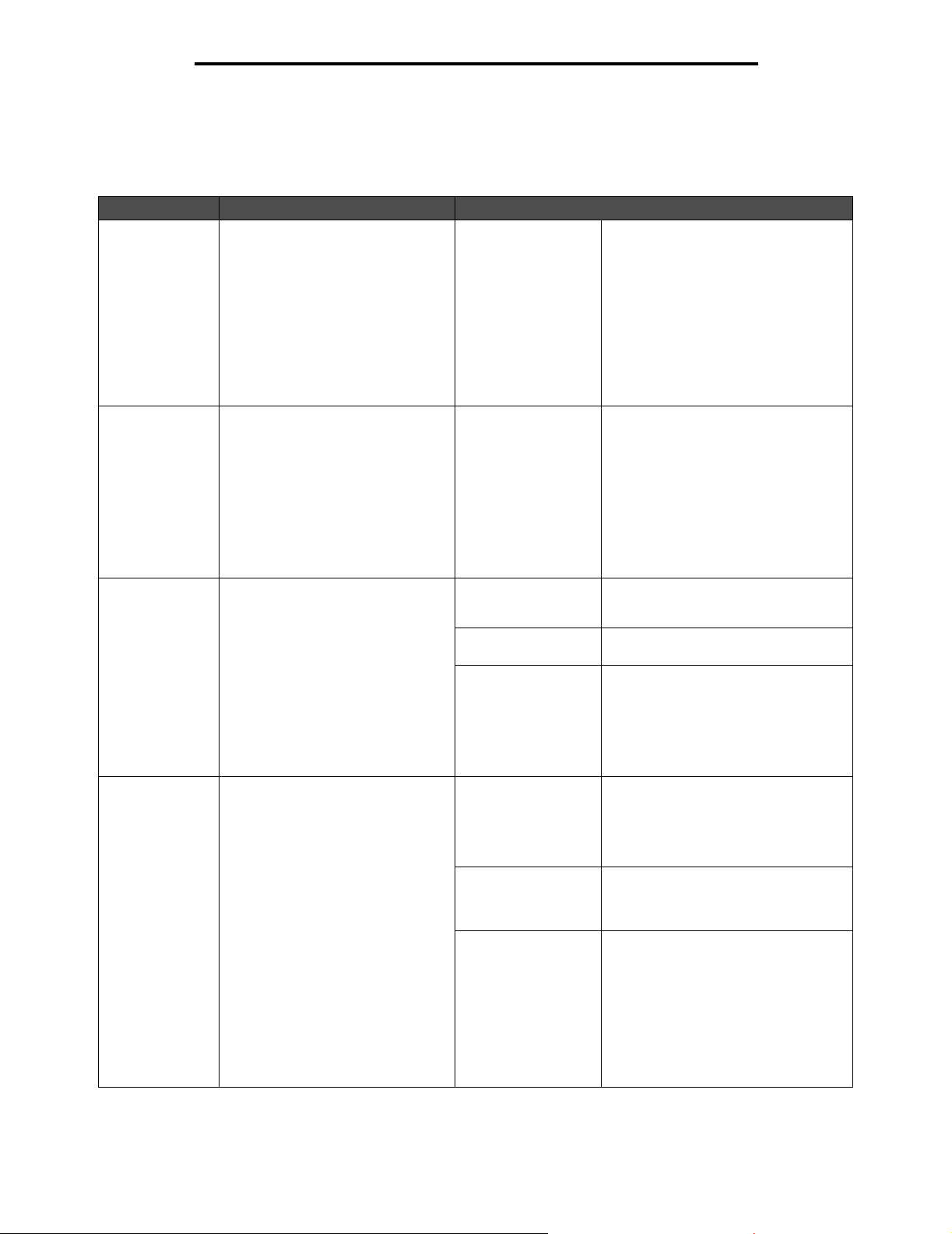
Uso dei menu della stampante multifunzione
Seriale <x>
Queste voci di menu consentono di modificare le impostazioni relative ai processi inviati alla stampante MFP tramite una
porta seriale opzionale.
Voce d i m e n u Funzione Valori e descrizioni
SmartSwitch PCL Consente di configurare l'attivazione
automatica dell'emulazione PCL, se
richiesta da un processo di stampa
ricevuto tramite la porta seriale,
indipendentemente dal linguaggio
predefinito della stampante MFP.
SmartSwitch PS Consente di configurare l'attivazione
automatica dell'emulazione
PostScript, se richiesta da un
processo di stampa ricevuto tramite
la porta seriale, indipendentemente
dal linguaggio predefinito della
stampante MFP.
Modo NPA Consente di specificare se la
stampante MFP deve eseguire
l'elaborazione speciale richiesta per
le comunicazioni bidirezionali, in
base alle convenzioni definite nel
protocollo NPA (Network Printing
Alliance).
Nota: la modifica di questa voce
di menu comporta il ripristino
automatico della stampante MFP.
La memoria viene configurata
nuovamente ed eventuali risorse
permanenti, quali font o macro,
vengono perse.
Buffer seriale Consente di configurare le
dimensioni del buffer di ingresso
seriale.
Nota: la modifica di questa voce
di menu comporta il ripristino
automatico della stampante MFP.
Eventuali risorse permanenti, quali
font o macro, vengono perse.
Attivato*
Disattivato
Attivato*
Disattivato
Attivato L'elaborazione NPA viene eseguita
Disattivato L'elaborazione NPA non viene
Automatico* La stampante MFP verifica i dati per
Disabilitato Il buffering del processo viene
Automatico* La dimensione del buffer seriale viene
Da 3K fino alla
massima dimensione
consentita
(con incrementi di 1 K)
Attivato - La stampante MPF verifica i
dati provenienti dall'interfaccia seriale
e seleziona l'emulazione PCL, se
indicata come linguaggio richiesto
per i dati.
Disattivato - I dati in entrata non
vengono verificati. Se l'opzione
SmartSwitch PS è attiva, la stampante
MFP utilizza l'emulazione PostScript
per elaborare il processo, mentre se
non è attiva, utilizza il linguaggio
predefinito specificato nel Menu
Impostazioni.
Attivato - La stampante MPF verifica i
dati provenienti dall'interfaccia seriale
e seleziona l'emulazione PostScript,
se indicata come linguaggio richiesto
per i dati.
Disattivato - I dati in entrata non
vengono verificati. Se l'opzione
SmartSwitch PCL è attiva, la stampante
MFP utilizza l'emulazione PCL per
elaborare il processo, mentre se non è
attiva, utilizza il linguaggio predefinito
specificato nel Menu Impostazioni.
dalla stampante MFP. Se i dati non
sono in formato NPA, vengono rifiutati.
eseguita dalla stampante MFP.
determinarne il formato ed elaborarli
nel modo appropriato.
disabilitato dalla stampante MFP.
I processi già sottoposti a buffering sul
disco fisso vengono stampati prima
che riprenda la normale elaborazione
dei processi in entrata.
calcolata automaticamente dalla
stampante MFP (impostazione
consigliata).
La dimensione del buffer seriale viene
specificata dall'utente. La dimensione
massima dipende dalla quantità di
memoria disponibile nella stampante
MFP, dalle dimensioni degli altri buffer
di collegamento e dall'attivazione
dell'opzione Salva risorse. Per
aumentare l'intervallo delle dimensioni
del buffer seriale, disattivare o ridurre
la dimensione dei buffer dell'interfaccia
parallela e USB.
Rete/Porte
43

Uso dei menu della stampante multifunzione
Voce d i m e n u Funzione Valori e descrizioni
Buffer processo Questa voce di menu viene
visualizzata solo quando è installato
un disco fisso formattato.
Consente di memorizzare
temporaneamente i processi sul
disco fisso della stampante MFP
prima della stampa.
Nota: la modifica di questa voce
comporta il ripristino automatico
della stampante MFP. La memoria
viene configurata nuovamente ed
eventuali risorse permanenti, quali
font o macro, vengono perse.
Protocollo seriale Consente di selezionare i valori di
handshaking hardware e software
per l'interfaccia seriale.
Robust XON Consente di specificare se la
disponibilità della stampante MFP
viene notificata al computer.
Questa voce di menu è valida per la
porta seriale solo se l'opzione
Protocollo seriale è impostata su
XON/XOFF.
Baud Consente di specificare la velocità
di ricezione dei dati tramite una
porta seriale.
Nota: le velocità di trasmissione
138200, 172800, 230400 e
345600 vengono visualizzate nel
menu Seriale standard. Tali valori
non sono visualizzati nei menu
Opzione seriale 1, Opzione seriale
2 o Opzione seriale 3.
Bit di dati Consente di specificare il numero di
bit di dati inviati in ciascun frame di
trasmissione.
Parità Consente di impostare la parità per i
frame di dati seriali in entrata e in
uscita.
Disattivato* Il buffering dei processi sul disco fisso
Attivato Il buffering dei processi sul disco fisso
Automatico Il buffering dei processi viene eseguito
DTR* Handshaking hardware
DTR/DSR Handshaking hardware
XON/XOFF Handshaking software
XON/XOFF/DTR Handshaking hardware e software
XONXOFF/DTRDSR Handshaking hardware e software
Disattivato* La stampante MFP attende di ricevere
Attivato La stampante MFP invia un flusso
1200
2400
4800
9600*
19200
38400
57600
115200
138200
172800
230400
345600
7
8*
Pari
Dispari
Nessuno*
Ignora
non viene eseguito.
viene eseguito.
solo se è in corso l'elaborazione dei
dati attraverso un'altra porta di
ingresso.
dati dal computer.
continuo di XON al computer host per
indicare che la porta seriale è pronta
per la ricezione di altri dati.
Rete/Porte
44

Uso dei menu della stampante multifunzione
Voce d i m e n u Funzione Valori e descrizioni
Esegui DSR Consente di impostare l'uso del
segnale DSR (Data Set Ready)
sulla stampante MFP. DSR è uno
dei segnali di handshaking utilizzati
per la maggior parte dei cavi di
interfaccia seriale
L'interfaccia seriale utilizza DSR
per distinguere i dati inviati dal
computer da quelli derivanti da
interferenze elettriche sul cavo
seriale. Tali interferenze possono
provocare la stampa di caratteri
casuali. Per evitare questo
inconveniente, selezionare Attivato.
Disattivato* Sono considerati validi tutti i dati
ricevuti dalla porta seriale.
Attivato Sono considerati validi solo i dati
ricevuti quando il segnale DSR è alto.
NetWare
Queste voci di menu consentono di visualizzare o modificare le impostazioni NetWare della stampante.
Voce d i m e n u Funzione Valori e descrizioni
Visualizza
nome login
Visualizza
modalità di
stampa
Visualizza
numero rete
Attiva Consente di attivare o disattivare la
Ethernet 802.2 Consente di attivare o disattivare
Ethernet 802,3 Consente di attivare o disattivare
Ethernet Tipo II Consente di attivare o disattivare
Ethernet SNAP Consente di attivare o disattivare
Consente di visualizzare il campo
utilizzato per assegnare il nome di
login NetWare.
Consente di assegnare la modalità
di stampa NetWare.
Consente di visualizzare il campo
utilizzato per assegnare il numero
NetWare.
funzione NetWare.
Ethernet 802.2.
Ethernet 802.3.
Ethernet Tipo II.
Ethernet Tipo SNAP.
Voc e d i t e sto
Immettere il nome di login, quindi selezionare quindi
Nome login per visualizzare il nome NetWare sul pannello
di controllo.
Pserver*
Rprinter
Voc e d i t e sto
Immettere il numero NetWare, quindi selezionare quindi
Visualizza numero rete per visualizzare il numero di rete
NetWare sul pannello di controllo.
Disattivato
Attivato*
Attivato*
Disattivato
Attivato*
Disattivato
Attivato*
Disattivato
Attivato*
Disattivato
Disattivato - Disattiva la funzione
NetWare.
Attivato - Attiva la funzione NetWare.
Vengono utilizzati i tipi frame IPX, che
consentono all'adattatore di avviare le
comunicazioni.
Burst pacchetti Consente di attivare o disattivare
Modalità
NSQ/GSQ
Burst pacchetti.
Consente di attivare o disattivare la
Modalità NSQ/GSQ.
Attivato
Disattivato*
Attivato
Disattivato*
Rete/Porte
45
È il metodo di ricerca trasmissione
sulle pagine Web.

Uso dei menu della stampante multifunzione
AppleTalk
Queste voci di menu consentono di visualizzare o modificare le impostazioni AppleTalk della stampante.
Voce d i m e n u Funzione Valori e descrizioni
Visualizza nome Consente di visualizzare il nome
AppleTalk assegnato.
Selezionare Nome per visualizzare il nome AppleTalk sul
pannello di controllo.
Visual. indirizzo Consente di visualizzare l'indirizzo
AppleTalk assegnato.
Attiva Consente di attivare o disattivare
la funzione AppleTalk.
Imposta zona Fornisce un elenco di zone
sulla rete.
Selezionare Indirizzo per visualizzare l'indirizzo AppleTalk sul
pannello di controllo.
Disattivato
Attivato*
*
Elenco di zone
sulla rete
Disattivato - Disattiva la funzione
AppleTalk.
Attivato - Attiva la funzione AppleTalk.
La zona predefinita è la stessa della
rete. Se non esistono zone predefinite
sulla rete, viene considerata tale quella
contrassegnata dall'asterisco (*).
LexLink
Queste voci di menu consentono di visualizzare il nome LexLink o modificare l'attivazione della funzione LexLink.
Voce d i m e n u Funzione Valori e descrizioni
Visualizza
soprannome
Attiva Consente di attivare o disattivare la
Consente di visualizzare il campo
utilizzato per assegnare il
soprannome LexLink.
funzione LexLink.
Voce di testo
Immettere il soprannome, quindi selezionare Soprannome
per visualizzare il soprannome LexLink sul pannello di
controllo.
Attivato*
Disattivato
Attivato - Attiva la funzione LexLink.
Disattivato - Disattiva la funzione
LexLink.
Rete/Porte
46

Uso dei menu della stampante multifunzione
Impostazioni
Impostazioni generali
Queste voci di menu consentono di configurare numerose impostazioni della stampante MFP.
Voce d i m e n u Funzione Valori e descrizioni
Lingua schermo Consente di selezionare la
lingua in cui viene
visualizzato il testo sul
pannello di controllo LCD.
Tipo di tastiera Consente di specificare il tipo
di tastiera alfanumerica
virtuale visualizzata sul
pannello di controllo.
English* (Inglese)
Français (Francese)
Deutsch (Tedesco)
Italiano (Italiano)
Español (Spagnolo)
Dansk (Danese)
Norsk (Norvegese)
Nederlands (Olandese)
Svenska (Svedese)
Português (Portoghese brasiliano)
Suomi (Finlandese)
Русский (Russo)
Polski (Polacco)
English* (Inglese)
Français (Francese)
Français Canadien (Francese canadese)
Deutsch (Tedesco)
Italiano (Italiano)
Español (Spagnolo)
Dansk (Danese)
Norsk (Norvegese)
Nederlands (Olandese)
Svenska (Svedese)
Suomi (Finlandese)
Português (Portoghese brasiliano)
Русский (Russo)
Polski (Polacco)
Impostazioni
47
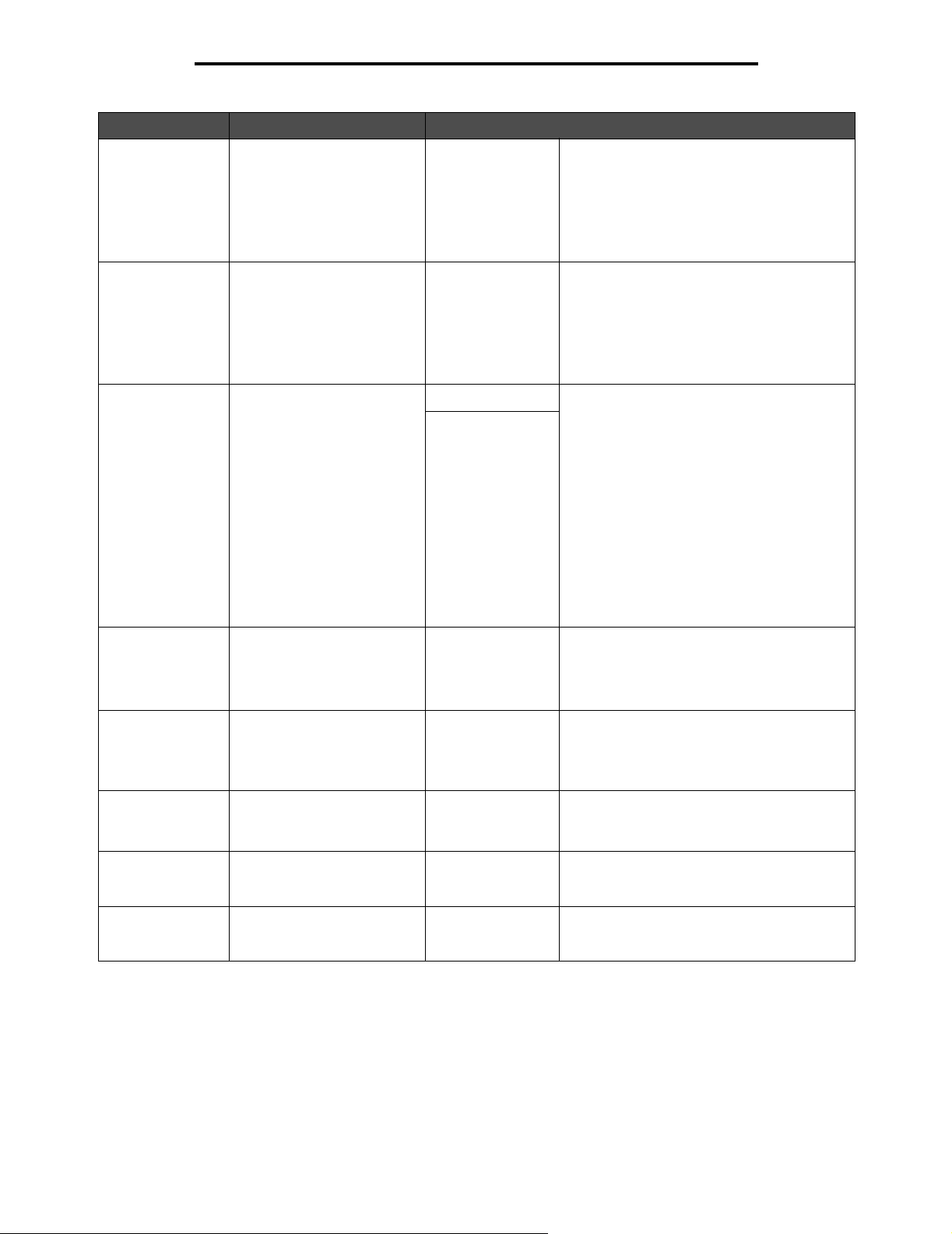
Uso dei menu della stampante multifunzione
Voce d i m e n u Funzione Valori e descrizioni
Chiave
personalizzata 1
Chiave
personalizzata 2
Valori predefiniti
generali
Mostra messaggi
iniziali
Consente di includere
indirizzi di tipo .co.uk.
Consente di includere
indirizzi di tipo .co.uk.
Consente di specificare le
impostazioni predefinite in
base all'area geografica.
Consente di visualizzare i
messaggi iniziali dopo
l'accensione della stampante
in modo da poterne
completare l'impostazione.
Campo di testo
nessuno
Campo di testo
nessuno
Stati Uniti Il valore impostato in questa voce di menu
Internazionale
Sì*
No
Per impostazione predefinita nel campo viene
visualizzato .com.
È possibile immettere nel campo di testo
massimo sei caratteri, punti inclusi.
Se il campo di testo è nullo o vuoto, la chiave
personalizzata associata non viene
visualizzata sulla tastiera.
Per impostazione predefinita nel campo viene
visualizzato .com.
È possibile immettere nel campo di testo
massimo sei caratteri, punti inclusi.
Se il campo di testo è nullo o vuoto, la chiave
personalizzata associata non viene
visualizzata sulla tastiera.
influisce sulle seguenti impostazioni:
• Vassoio <x> (x indica il numero del
vassoio), Alimentatore multiuso e Carta
manuale (Letter/A4)
• Busta manuale (Busta 10, Busta DL)
• Dimens. al. multiuso
• Impostazioni copia - Dimensioni originali
• Impostazioni invio fax - Dimensioni originali
• Impostazioni e-mail - Dimensioni originali
• Impostazioni FTP - Dimensioni originali
• Unità di misura universali (mm/pollici)
• Formato data/ora
– MM_GG_AAAA per gli Stati Uniti
– GG_MM_AAAA per gli altri paesi
Quando si accende la stampante MFP per la
prima volta, l'impostazione predefinita è Sì.
Dopo aver completato l'installazione guidata e
aver selezionato Fine nella schermata Paese,
l'impostazione predefinita è No.
Formato data Consente di specificare il
Formato ora Consente di impostare il
Luminosità
schermo
Mostra segnalibri Attivato*
formato in base all'area
geografica.
formato 12 o 24 ore.
Consente di regolare la
luminosità dell'LCD sul
pannello di controllo.
MM-GG-AAAA*
GG-MM-AAAA*
AAAA-MM-GG
Formato 12 ore
(AM/PM)
Formato 24 ore
20-100
(100*)
Disattivato
Impostazioni
48
Mese, giorno e anno (Stati Uniti)
Giorno, mese, anno (Internazionale)
(Il simbolo * indica i valori predefiniti di
fabbrica specifici per un paese o una regione.)
12 A.M.-12 P.M., 12:01 P.M.-11:59 P.M.
00:00-2400:
Quando questa funzione è disattivata, il
contenitore Segnalibri non viene visualizzato
in Processi in attesa.

Uso dei menu della stampante multifunzione
Voce d i m e n u Funzione Valori e descrizioni
Consenti scansioni
processi
personalizzati
Rimozione
inceppamento
scanner
Frequenza di
aggiornamento
pagina Web
Nome contatto Campo di testo
Posizione Campo di testo
Allarmi
Consente di attivare l'emissione di un segnale di
allarme nel caso sia richiesto l'intervento
dell'operatore.
Consente di visualizzare o
meno l'impostazione
Processo personalizzato e
le impostazioni di scansione
del processo personalizzato
per ciascuna funzione.
Le impostazioni di scansione
del processo personalizzato
determinano i valori
predefiniti di Processo
personalizzato per ciascuna
funzione. Se i processi
personalizzati non sono
consentiti, i valori non
vengono visualizzati.
Tale funzione è denominata
anche creazione processo.
Questa opzione non è
supportata su tutti i modelli.
Consente di determinare se
la stampante MFP recupera
l'intero processo di stampa o
solo la pagina interessata nel
caso di inceppamento dello
scanner.
Sì*
No
Livello processo* Non sempre è possibile recuperare i processi
Livello pagina I processi personalizzati vengono recuperati a
30-300
(120*)
NESSUNO*
NESSUNO*
Controllo allarme
Disattivato
Singolo*
Continuo
Allarme toner
Disattivato*
Singolo
Continuo
Allarme graffette
Disattivato*
Singolo
Continuo
Questa voce di menu consente di visualizzare
o meno l'interfaccia utente per l'impostazione
Processo personalizzato e per le impostazioni
di scansione Processo personalizzato per
ciascuna funzione. Le impostazioni di
scansione del processo personalizzato
determinano i valori predefiniti di Processo
personalizzato per ciascuna funzione.
personalizzati a livello del processo.
livello della pagina.
L'intervallo è indicato in secondi.
Consente di impostare la funzione di ogni
allarme.
Disattivato - Non viene emesso alcun
allarme.
Singolo - Vengono emessi tre brevi segnali
acustici.
Continuo - Vengono emessi tre brevi
segnali acustici ogni 10 secondi.
La funzione Allarme toner viene attivata
quando la cartuccia di stampa o la cartuccia
di toner si stanno esaurendo.
Nota: il messaggio Allarme graffette viene
visualizzato solo se è installato un
fascicolatore opzionale.
Impostazioni
49
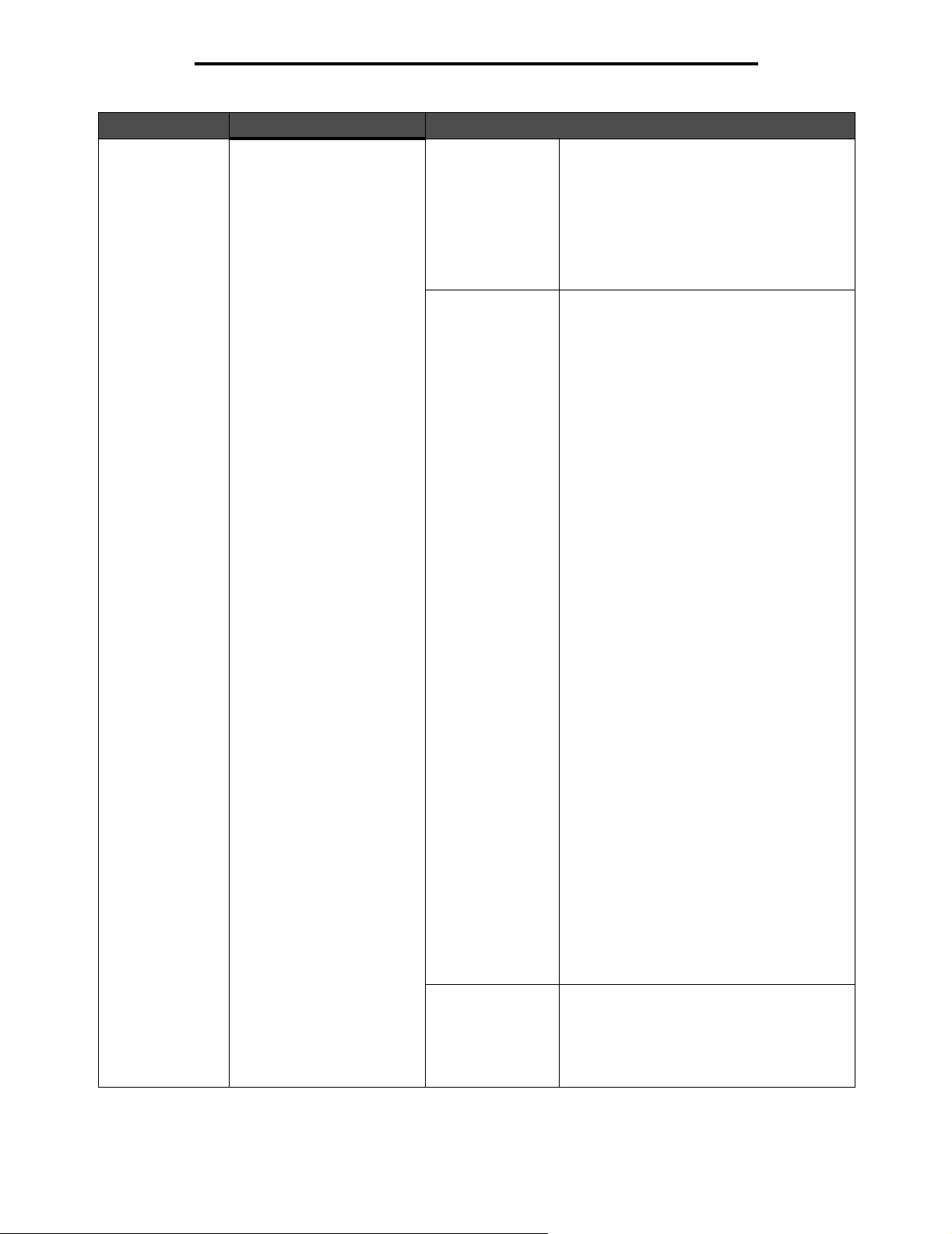
Uso dei menu della stampante multifunzione
Voce d i m e n u Funzione Valori e descrizioni
Timeout Consente di specificare
l'intervallo di tempo che deve
trascorrere prima che la
stampante MFP torni alla
schermata Home, riceva un
messaggio di fine processo o
altri dati dal computer.
Nota: l'opzione Timeout
attesa è disponibile solo
quando si utilizza
l'emulazione PostScript.
Questa voce di menu non
influisce sui processi di
stampa con emulazione PCL.
Modalità standby
Disabilitato
1-240 (15*)
Modalità risparmio
energetico
Disabilitato
2-240 (60*)
Per uscire da questa modalità, toccare lo
schermo LCD o premere un pulsante
qualsiasi.
Disabilitato - La Modalità standby viene
disattivata.
1-240 - Consente di specificare l'intervallo di
tempo (in minuti) che deve trascorrere prima
che la stampante MFP torni alla schermata
Home.
Consente di impostare il numero di minuti che
devono trascorrere tra la disattivazione della
Modalità standby e la disattivazione della
Modalità risparmio energetico.
Se la Modalità standby è disattivata, ovvero
impostata su 0, tale valore corrisponde al
numero di minuti di inattività prima
dell'attivazione della Modalità risparmio
energetico.
Per verificare l'impostazione corrente di
Risparmio energia, stampare la pagina delle
impostazioni dei menu. La stampante è
pronta a ricevere i processi di stampa anche
in Modalità risparmio energetico.
Disabilitato - La Modalità risparmio energetico
viene disattivata. La voce Disabilitato non è
disponibile se l'opzione Consumo ridotto è
attiva.
2-240 (60*) - Consente di specificare
l'intervallo di tempo che deve trascorrere
dopo l'uscita dalla Modalità standby o il
completamento di un processo di stampa
prima che la stampante MFP attivi la Modalità
risparmio energetico.
Ad esempio, per attivare la Modalità risparmio
energetico dopo 15 minuti dal completamento
di un processo di stampa, selezionare 15.
Tale impostazione consente di ridurre il
consumo di energia, ma richiede tempi di
riscaldamento della stampante più lunghi.
Se la stampante MFP è collegata allo stesso
circuito elettrico dell'impianto di illuminazione
e si nota un calo di tensione, si consiglia di
selezionare 15. Selezionare un valore elevato
se la stampante MFP viene utilizzata
costantemente. Nella maggior parte dei casi,
un valore elevato comporta un tempo minimo
di riscaldamento. Per ottimizzare il rapporto
tra risparmio di energia e tempi di
riscaldamento brevi, impostare un valore
compreso tra 1 e 240 minuti.
Nota: quando la stampante MFP attiva la
Modalità risparmio energetico, la luminosità
dello schermo viene impostata su 15. Per
uscire da questa modalità, toccare lo schermo
LCD o premere un pulsante qualsiasi.
Timeout schermo
15-300 (30*)
Impostazioni
50
Disabilitato - L'opzione Timeout schermo
viene disattivata.
15-300 - Consente di specificare l'intervallo di
tempo (in secondi) trascorso il quale, in caso
inattività, il pannello di controllo torna alla
schermata Home.

Uso dei menu della stampante multifunzione
Voce d i m e n u Funzione Valori e descrizioni
Timeout
(continua)
Timeout stampa
Disabilitato
1-255 (90*)
Timeout attesa
Disabilitato
15...65535 (40*)
Timeout processi
rete
Disabilitato
1-255 (90*)
Disabilitato - L'opzione Timeout stampa viene
disattivata.
1-255 - Consente di specificare il tempo di
attesa (in secondi) di un messaggio di fine
processo prima che la stampante MFP annulli
la parte restante del processo.
Nota: allo scadere dell'intervallo impostato
sul timer, le pagine parzialmente formattate
ancora presenti nella stampante MFP
vengono stampate e le altre porte d'ingresso
vengono esaminate per verificare la presenza
di dati.
Disabilitato - L'opzione Timeout attesa viene
disattivata.
15...65535 - Consente di specificare il tempo
di attesa (in secondi) di ulteriori dati prima che
la stampante MFP annulli il processo.
Disabilitato. L'opzione Timeout processi rete
viene disattivata.
1-255. Consente di specificare l'intervallo di
tempo (in secondi) che deve trascorrere prima
che venga annullato un processo in rete. Se
viene specificato un valore compreso tra 1 e
9, l'impostazione viene salvata su 10.
Impostazioni
51
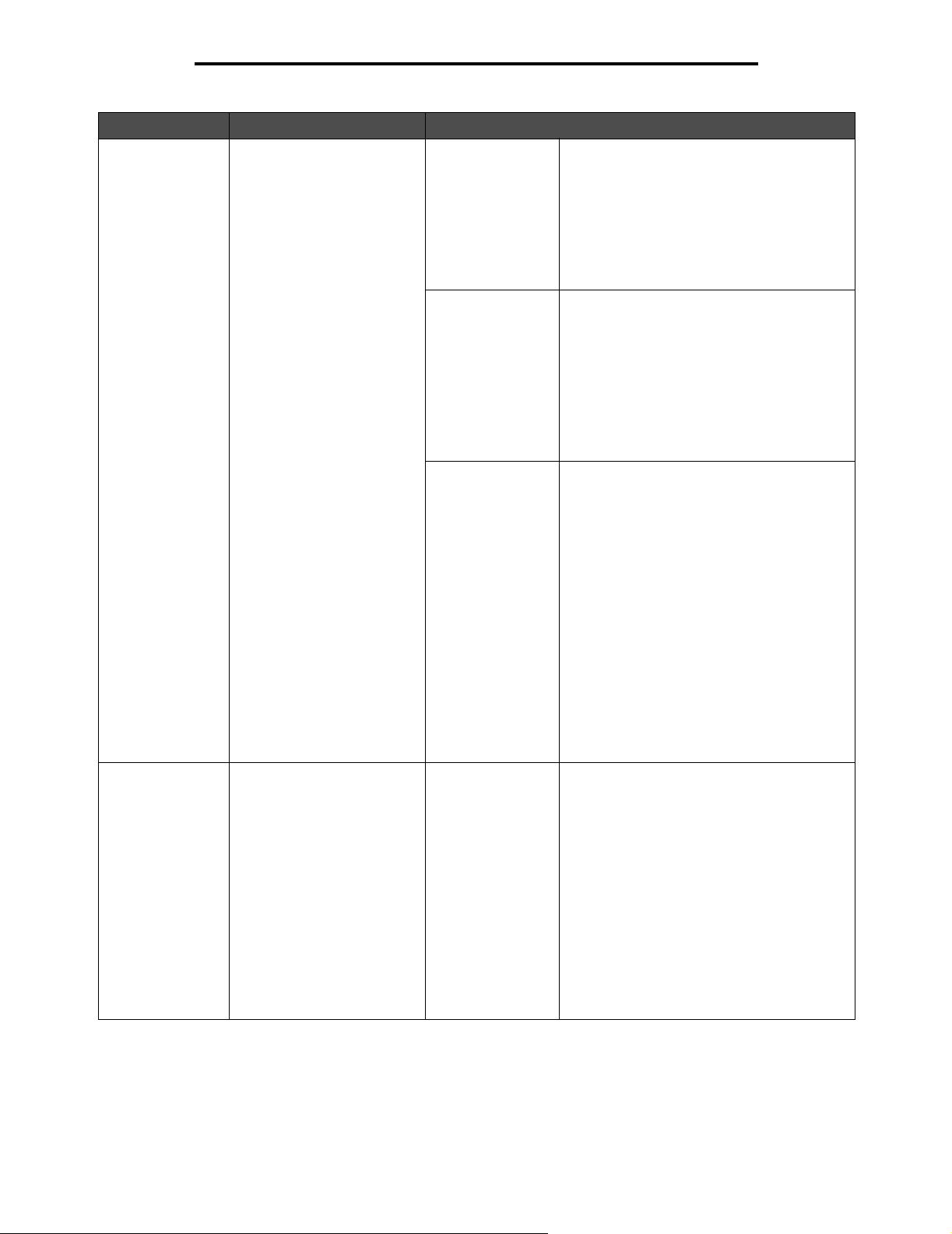
Uso dei menu della stampante multifunzione
Voce d i m e n u Funzione Valori e descrizioni
Recupero stampa Consente di specificare se la
Linguaggio
stampante
stampante MFP deve
continuare processi fuori
linea, ristampare le pagine
inceppate o attendere che
l'intera pagina venga
elaborata e sia pronta per
essere stampata.
Consente di specificare il
linguaggio predefinito della
stampante da utilizzare per la
trasmissione dei dati dal
computer alla stampante
MFP.
Nota: questa voce di menu
non è disponibile nel pannello
di controllo ma solo nel
server Web incorporato
(EWS) della stampante MFP.
Anche se si imposta un
linguaggio predefinito per la
stampante, è possibile inviare
da un'applicazione software
processi di stampa che
utilizzano l'altro linguaggio.
Proseguim. autom.
Disabilitato*
5-255
Rimozione
inceppam.
Attivato
Disattivato
Automatico*
Protezione pagina
Disattivato*
Attivato
Emulazione PCL
Emulazione PS*
Consente alla stampante MFP di continuare
automaticamente le operazioni relative a
processi fuori linea se tali processi non
vengono risolti entro un determinato intervallo
di tempo specificato.
Disabilitato - L'opzione Proseguim. autom.
viene disattivata.
5-255 - Consente di specificare il tempo di
attesa della stampante MFP in secondi.
Consente di specificare la ristampa delle
pagine inceppate.
Attivato - Le pagine inceppate vengono
ristampate.
Disattivato - Le pagine inceppate non
vengono ristampate.
Automatico - Le pagine inceppate vengono
ristampate, a meno che la memoria
necessaria per conservarle non sia richiesta
per altre attività della stampante MFP.
Consente di stampare correttamente una
pagina che potrebbe generare errori di
pagina complessa.
Disattivato - Consente di stampare solo una
parte dei dati, se non è disponibile memoria
sufficiente per l'elaborazione dell'intera
pagina.
Attivato - Consente di elaborare l'intera
pagina prima che venga stampata.
Nota: se dopo aver selezionato Attivato, non
è possibile stampare la pagina, ridurre le
dimensioni e il numero di font della pagina o
aumentare la quantità di memoria installata
nella stampante.
Nota: per la maggior parte dei processi di
stampa, non è necessario che l'opzione sia
impostato su Attivato. Se si seleziona tale
impostazione la stampa può richiedere più
tempo.
Emulazione PCL - Consente di utilizzare un
linguaggio PCL per comunicazioni host in
arrivo.
Emulazione PostScript - Consente di
utilizzare un linguaggio PS per comunicazioni
host in arrivo.
Impostazioni
52

Uso dei menu della stampante multifunzione
Voce d i m e n u Funzione Valori e descrizioni
Area di stampa Consente di modificare l'area
Destinaz.
trasferim.
Contabilità
processi
di stampa fisica e logica.
Nota: questa voce di menu
non è disponibile nel pannello
di controllo, ma solo nel
server Web incorporato
(EWS) della stampante MFP.
Consente di specificare la
posizione di memorizzazione
delle risorse trasferite.
A differenza della
memorizzazione nella RAM,
la memorizzazione delle
risorse trasferite nella
memoria Flash o sul disco
fisso è permanente. Le
risorse vengono mantenute
nella memoria Flash o nel
disco fisso anche dopo lo
spegnimento della stampante
MFP.
Nota: questa voce di menu
non è disponibile nel pannello
di controllo, ma solo nel
server Web incorporato
(EWS) della stampante MFP.
Consente di specificare se
memorizzare o meno le
informazioni statistiche
relative ai processi di stampa
più recenti sul disco fisso.
Le statistiche indicano
l'eventuale presenza di errori
durante la stampa, il tempo
di stampa, le dimensioni del
processo espresse in byte, il
tipo e il formato del supporto
richiesti, nonché il numero
totale di pagine stampate e
di copie richieste.
Nota: questa voce di menu
non è disponibile nel pannello
di controllo, ma solo nel
server Web incorporato
(EWS) della stampante MFP.
Normale*
Pagina intera
RAM* Tutte le risorse trasferite vengono
Flash Tutte le risorse trasferite vengono
Disco fisso Tutte le risorse trasferite vengono
Disattivato* La stampante MFP non memorizza le
Attivato La stampante MFP memorizza le statistiche
Nota: l'impostazione Pagina intera è
applicabile solo alle pagine stampate
utilizzando il linguaggio PCL 5 ma non a
quelle stampate utilizzando i linguaggi
PCL XL o PostScript. Se si tenta di stampare i
dati nell'area non stampabile definita dall'area
di stampa normale, l'immagine viene ritagliata
in corrispondenza del bordo dell'area di
stampa specificata come normale.
automaticamente memorizzate nella memoria
della stampante (RAM).
memorizzate automaticamente nella memoria
Flash.
Nota: questa voce di menu viene visualizzata
se è installata una scheda di memoria Flash
opzionale formattata, non difettosa e non
protetta da scrittura o lettura/scrittura.
automaticamente memorizzate sul disco
fisso.
Nota: questa voce di menu viene visualizzata
se è installato un disco fisso formattato, non
difettoso e non protetto da scrittura o lettura/
scrittura.
statistiche dei processi sul disco fisso.
relative ai processi più recenti.
Salva risorse Consente di specificare come
utilizzare le risorse (ad
esempio font e macro)
memorizzate nella RAM
quando la stampante MFP
riceve un processo che
richiede una quantità di
memoria superiore a quella
disponibile.
Nota: questa voce di menu
non è disponibile nel pannello
di controllo, ma solo nel
server Web incorporato
(EWS) della stampante MFP.
Disattivato* La stampante MFP conserva le risorse
trasferite finché i requisiti di memoria lo
consentono, quindi elimina le risorse
associate al linguaggio della stampante non
attivo.
Attivato Durante la selezione del linguaggio e la fase
di ripristino della stampante MFP, vengono
conservate le risorse trasferite per tutti i
linguaggi della stampante. Se la stampante
MFP esaurisce la memoria, viene visualizzato
il messaggio 38 Memoria piena.
Impostazioni
53
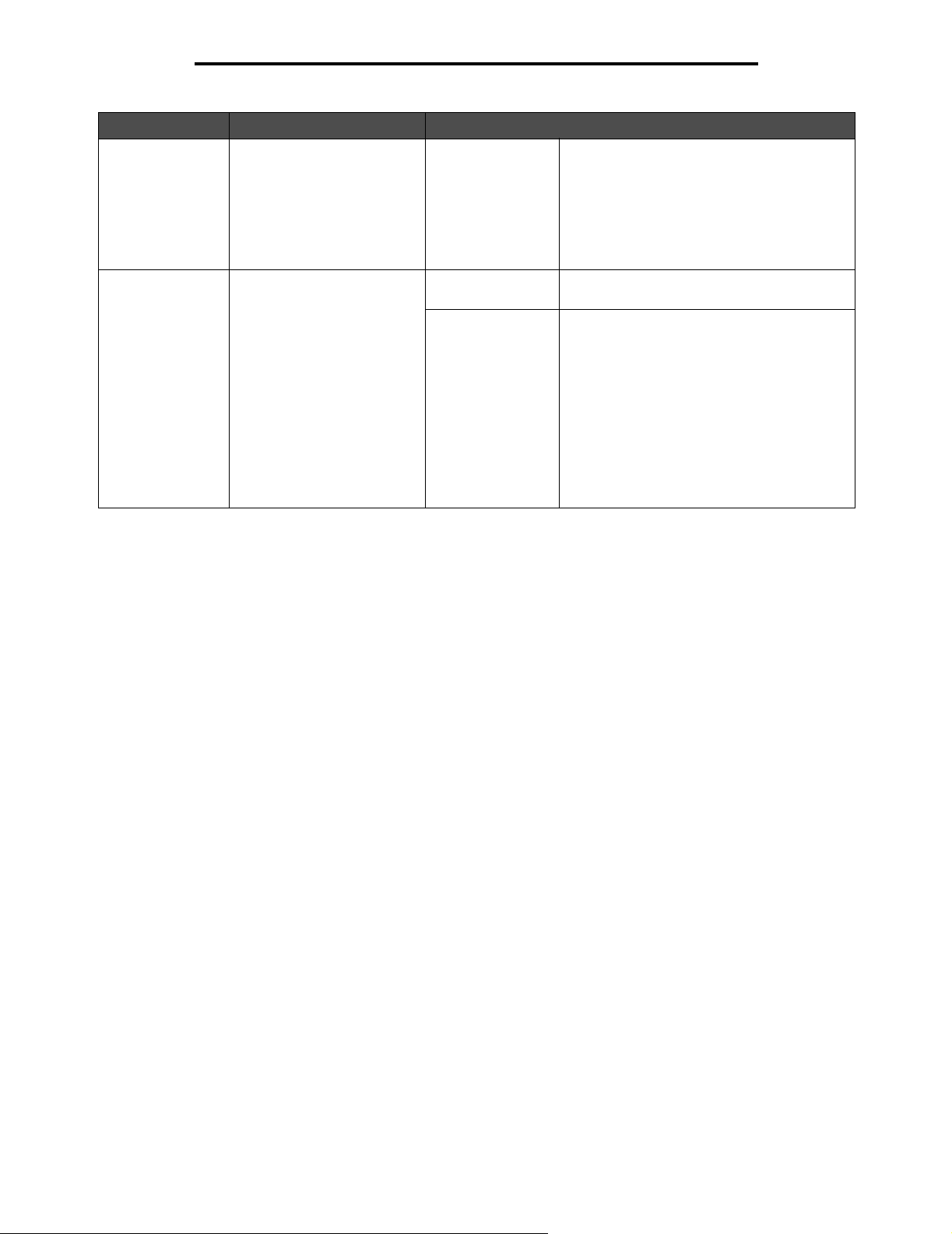
Uso dei menu della stampante multifunzione
Voce d i m e n u Funzione Valori e descrizioni
Pagina di
intestazione
Impostazioni di
fabbrica
Consente di stampare il
processo come pagina di
intestazione.
Nota: questa voce di menu
non è disponibile nel pannello
di controllo, ma solo nel
server Web incorporato
(EWS) della stampante MFP.
Consente di ripristinare i
valori predefiniti delle
impostazioni della stampante
MFP.
Disattivato*
Attivato
Non ripristinare* Vengono conservate le impostazioni definite
Ripristina ora • Vengono ripristinati i valori predefiniti di
Per disattivare l'impostazione, deselezionare
la casella di controllo.
Per attivare l'impostazione, selezionare la
casella di controllo.
dall'utente.
tutte le voci di menu, tranne:
– Lingua schermo
– Tutte le impostazioni relative alle voci di
menu Fax, E-mail e FTP, Parallela
standard e Parallela <x>, Seriale
standard e Seriale <x>, Rete standard e
Rete <x> , USB standard e USB <x>.
• Tutte le risorse trasferite (font, macro, set di
simboli) nella memoria della stampante
(RAM) vengono eliminate, contrariamente
a quelle residenti nella memoria Flash o sul
disco fisso.
Impostazioni
54
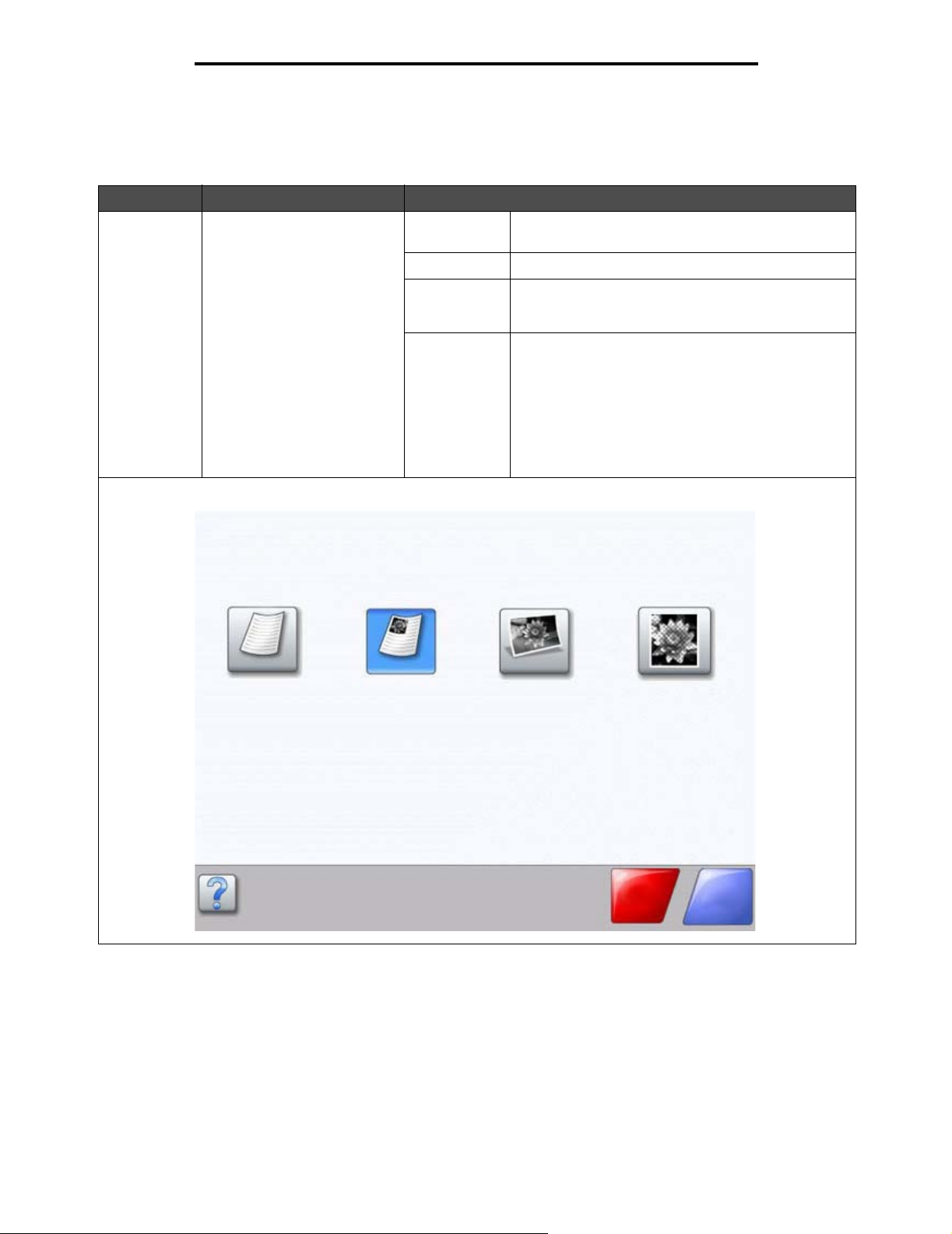
Uso dei menu della stampante multifunzione
Impostazioni di copia
Queste voci di menu consentono di configurare le impostazioni della stampante MFP relative alla copia.
Voce d i m e n u Funzione Valori e descrizioni
Contenuto Consente di specificare il tipo
di contenuto presente nel
processo di copia.
Questa voce di menu viene
visualizzata sia nelle
stampanti monocromatiche sia
in quelle a colori. Negli esempi
riportati di seguito vengono
illustrate le differenze tra i due
touch screen.
Schermata Contenuto
Testo Il processo di copia contiene prevalentemente testo
Testo/Foto* Il processo di copia contiene testo e grafica.
Foto Il processo di copia è costituito da una foto o da una
Immagine
stampata
o linee.
stampa a getto d'inchiostro di qualità composta
essenzialmente da immagini.
Il processo di copia contiene mezzitoni, ad esempio
documenti stampati su una stampante laser o pagine
di riviste composte essenzialmente da immagini.
I mezzitoni sono insiemi di punti bianchi e neri disposti
in modo da simulare i valori di luminosità delle
immagini in scala di grigi.
Per informazioni sulle differenze tra il touch screen
della stampante monocromatica e quello della
stampante a colori, vedere pagina 55 e 56.
Contenuto
Te st o
Te st o / Fo t o
Foto
Immagine stampata
Annulla
Fine
Impostazioni
55
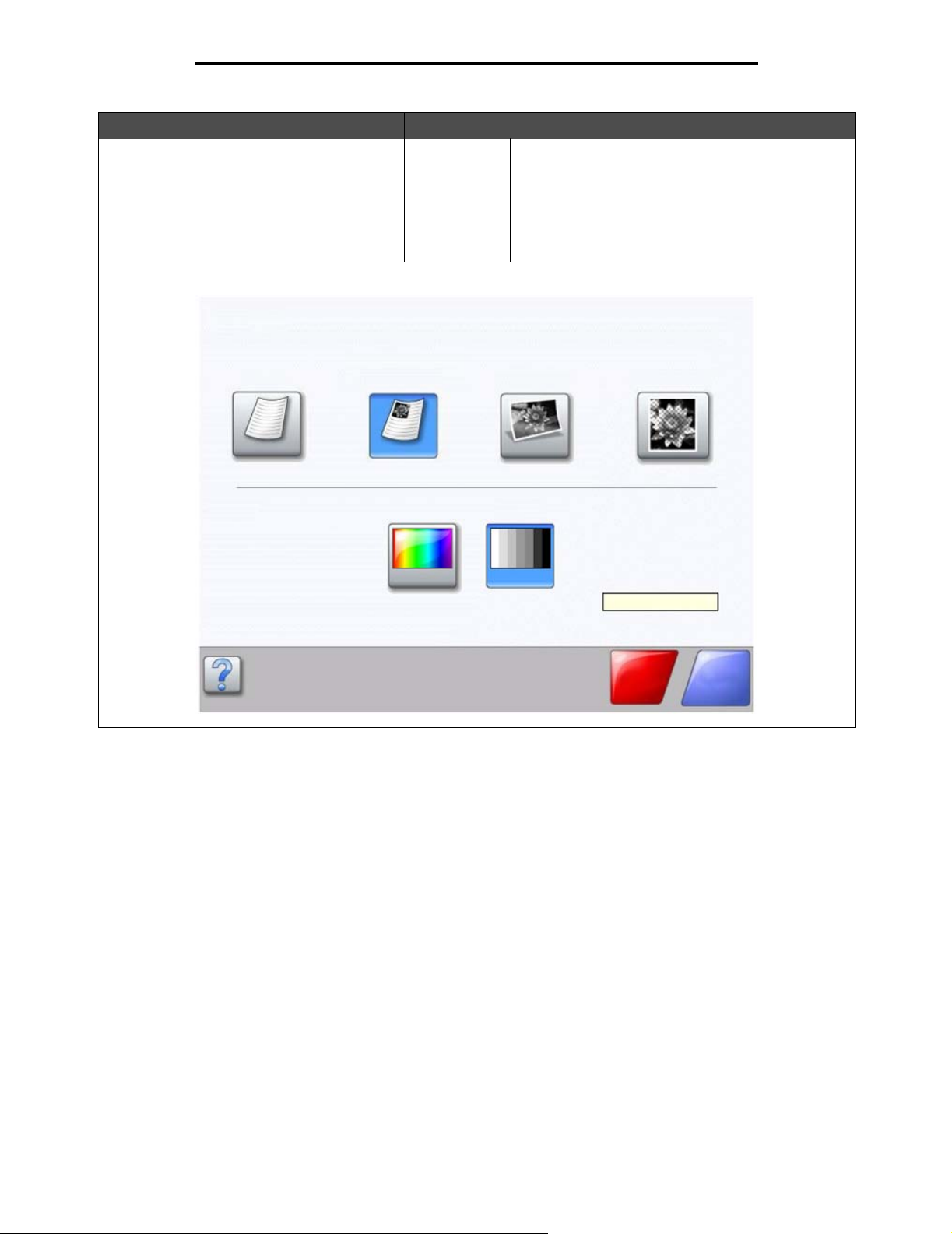
Uso dei menu della stampante multifunzione
Voce d i m e n u Funzione Valori e descrizioni
Colore Questa voce di menu viene
visualizzata solo nelle
stampanti a colori.
Schermata Contenuto/Colore
Contenuto
Te st o
Colore
Colore
Grigio
Te s t o /F o t o
Colore
Toccare Colore per stampare il processo a colori.
Toccare Grigio per stampare la copia in bianco e nero
con tutte sfumature di grigio comprese tra il bianco e
il nero.
Per informazioni sulle differenze tra il touch screen
della stampante monocromatica e quello della
stampante a colori, vedere pagina 55 e56.
Foto
Grigio
Immagine stampata
Schermata Contenuto
della stampante a colori
Annulla
Fine
Impostazioni
56

Uso dei menu della stampante multifunzione
Voce d i m e n u Funzione Valori e descrizioni
Fronte/retro Consente di specificare se
il documento originale da
duplicare è stampato su
entrambi i lati (fronte/retro)
o su un solo lato.
Se non è installata un'unità
fronte/retro opzionale, non
è possibile selezionare la
stampa su due lati ed è
disponibile solo l'acquisizione
da un lato a un lato o da due
lati a un lato.
Per impostazione predefinita,
l'orientamento dei fogli è
verticale e la rilegatura viene
eseguita sul bordo lungo della
pagina. Per ulteriori
informazioni sulla rilegatura
sul bordo lungo, vedere
Rilegatura fronte/retro a
pagina 82.
Da un lato a
un lato*
Da un lato a
due lati
Da due lati a
un lato
Il documento originale posizionato nell'ADF è
stampato su un solo lato del foglio. La copia richiesta
è su un solo lato, quindi ogni foglio copiato viene
stampato su un solo lato. Di conseguenza, la copia
riproduce esattamente l'originale.
Il documento originale è stampato su un solo lato
del foglio. La copia richiesta è su due lati, quindi le
immagini dell'originale vengono stampate su entrambi
i lati del foglio. Ad esempio, se l'originale è costituito
da sei fogli, la copia sarà composta da tre fogli
stampati su entrambi i lati.
Il documento originale è stampato su entrambi i lati
del foglio. La copia richiesta è su un solo lato, quindi
ogni foglio viene copiato su un solo lato. Ad esempio,
se l'originale è costituito da tre fogli stampati su
entrambi i lati, la copia sarà composta da sei fogli
stampati su un solo lato.
Risparmio
carta
Consente di specificare il
numero di pagine di un
processo di stampa da inserire
in un'unica pagina.
Da due lati a
due lati
Disattivato* Consente di stampare una pagina su un foglio.
2 in 1 verticale Consente di stampare due pagine su una sola pagina
2 in 1
orizzontale
4 in 1 verticale Consente di stampare quattro pagine su una sola
4 in 1
orizzontale
Il documento originale posizionato nell'ADF è
stampato su entrambi i lati di ciascun foglio. Anche la
copia richiesta è su due lati, quindi la copia riproduce
esattamente l'originale.
con orientamento verticale.
Consente di stampare due pagine su una sola pagina
con orientamento orizzontale.
pagina con orientamento verticale.
Consente di stampare quattro pagine su una sola
pagina con orientamento orizzontale.
Impostazioni
57

Uso dei menu della stampante multifunzione
Voce d i m e n u Funzione Valori e descrizioni
Stampa bordi
pagina
Fascicola Consente di preservare
Cucitura Consente di attivare e
Dimensioni
originali
Consente di stampare un
bordo intorno ai margini della
pagina.
l'ordine di stampa, in
particolare quando si
stampano più copie di uno
stesso processo.
disattivare la cucitrice.
Fornisce un elenco di formati
che è possibile selezionare
per specificare le dimensioni
del documento originale.
Attivato* Viene stampato un bordo intorno alla pagina quando
Disattivato Non viene stampato alcun bordo intorno alla pagina.
Attivato* Consente di stampare il numero di copie specificate
Disattivato Consente di stampare ciascuna pagina di un
Disattivato*
1 graffetta
Letter (8,5 x
11 pollici)*
Legal (8,5 x
14 pollici)
Executive
(7,25 x
10,5 pollici)
Folio (8,5 x
13 pollici)
Statement (5,5
x 8,5 pollici)
A4 (210 x
297 mm)*
A5 (148 x
210 mm)*
JIS-B5 (182 x
257 mm)*
Rilevamento
autom.
dimensioni
Formati misti
l'opzione Risparmio carta è impostata su 2 in 1
verticale, 2 in 1 orizzontale, 4 in 1 verticale o 4 in 1
orizzontale.
dell'intero processo. Ad esempio, quando si stampano
tre pagine e Numero copie è impostato su 2, la
sequenza delle pagine stampate sarà: pagina 1,
pagina 2, pagina 3, pagina 1, pagina 2, pagina 3.
processo il numero di volte specificato. Ad esempio,
quando si stampano tre pagine e Numero copie è
impostato su 2, la sequenza delle pagine stampate
sarà: pagina 1, pagina 1, pagina 2, pagina 2, pagina
3, pagina 3.
Questa voce di menu viene visualizzata se è installato
un fascicolatore provvisto di cucitrice.
(Il simbolo * indica i valori predefiniti di fabbrica
specifici per un paese o una regione.)
Il rilevamento automatico delle dimensioni consente di
determinare un singolo formato per un processo.
Quando la stampante MFP non è in grado di eseguire
questa operazione, viene richiesto di determinare il
formato della finestra di scansione. È necessario
selezionare anticipatamente un formato predefinito
sul display LCD.
Origine copia Fornisce un elenco di origini
Separatori
lucidi
Fogli
separatori
carta a cui è possibile inviare il
processo in stampa.
Consente di inserire un foglio
di carta tra i lucidi.
Consente di inserire un foglio
di carta tra le pagine, le copie
o i processi in base al valore
selezionato.
Vassoio 1*
Alimentatore
multiuso
Vassoio 2
Attivato*
Disattivato
Nessuno*
Tra copie
Tra processi
Tra pagine
Impostazioni
58
Il vassoio 2 non compare nell'elenco dei valori
selezionabili se non è installato un cassetto opzionale.
L'alimentatore buste non è un'origine selezionabile
anche se è installato.
Selezionare Attivato se si desidera che vengano
inseriti dei fogli tra i lucidi.
Selezionare Disattivato se non si desidera che
vengano inseriti dei fogli tra i lucidi.
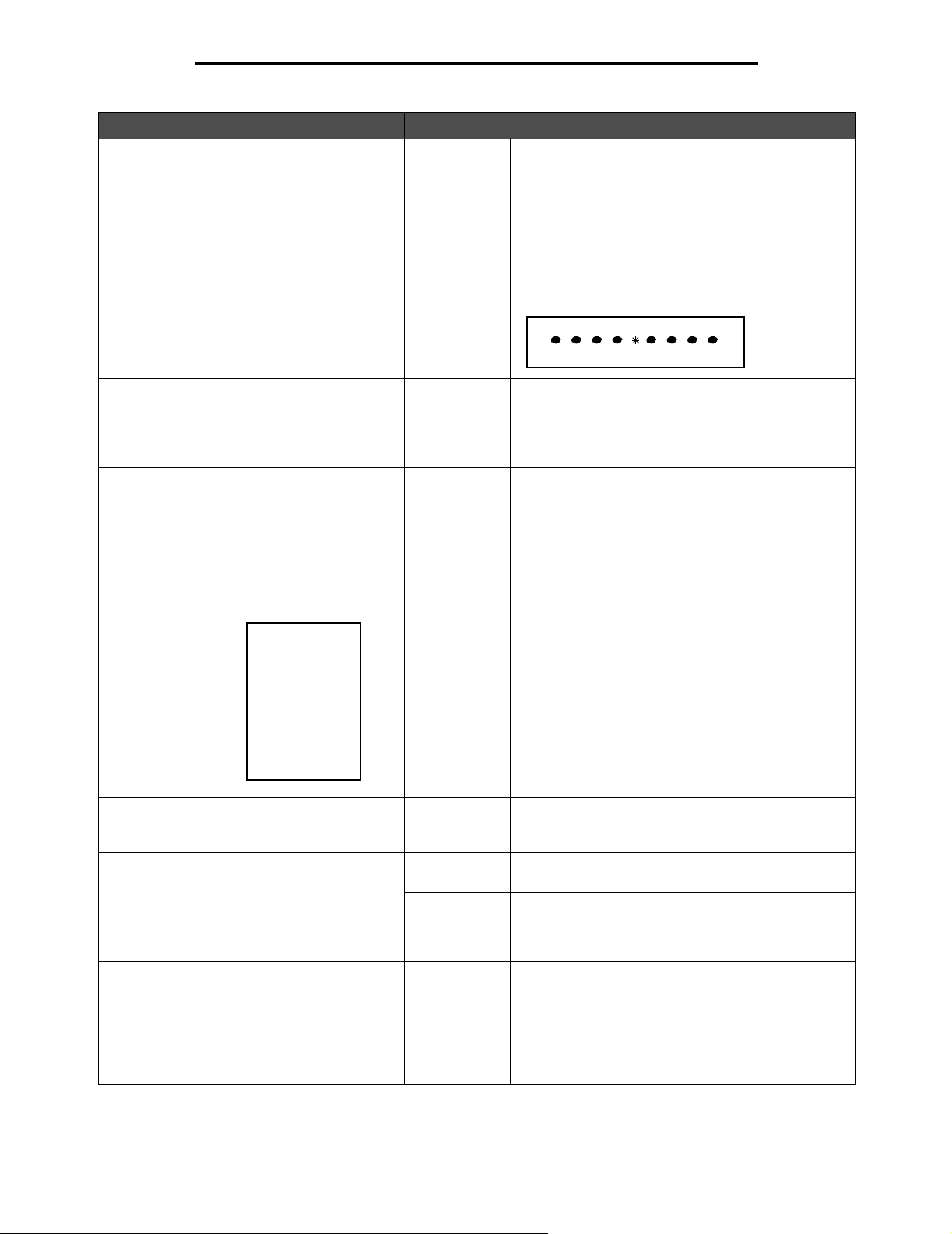
Uso dei menu della stampante multifunzione
Voce d i m e n u Funzione Valori e descrizioni
Origine
separatore
Tonalità Consente di specificare la
Raccoglitore
di uscita
Numero di
copie
Mod.
elettronico
Fornisce un elenco delle
origini da cui è possibile
prelevare i fogli di
separazione.
tonalità del processo di copia.
Consente di specificare quale
raccoglitore riceve la copia
stampata.
Consente di specificare il
numero di copie del processo.
Consente di specificare il testo
del modulo elettronico da
stampare su ciascuna pagina
del processo di copia.
Il modulo elettronico ha un
aspetto simile al seguente:
Vassoio 1*
Alimentatore
multiuso
Vassoio 2
1-9 (5*) I valori sono rappresentati con un grafico. Toccando
Il vassoio 2 non compare nell'elenco dei valori
selezionabili se non è installato un cassetto opzionale.
L'alimentatore buste non è un'origine selezionabile
anche se è installato.
il pulsante di scorrimento a destra o a sinistra,
l'asterisco si sposta avanti e indietro sulla riga. Il
valore 1 è accanto al segno -, mentre 9 è accanto al
segno +. Come mostrato nella figura, 5 è il valore
corrente.
-+
*Vassoio
standard
[elenco dei
vassoi
disponibili]
1-999 (1*)
Riservato
Copia
Bozza
Urgente
Personalizzato
Disattivato*
Questa voce di menu viene visualizzata se è installato
almeno un raccoglitore di uscita opzionale.
Il valore Personalizzato compare nell'elenco solo se
si immette il testo desiderato nel campo Modulo
elettronico personalizzato dalla pagina EWS. Il testo
del modulo elettronico corrisponde a quello immesso
nella pagina EWS; tuttavia, è necessario selezionare
l'opzione Personalizzato nel menu per impostare la
stampa del testo come modulo elettronico su
ciascuna pagina.
Modulo
elettronico
personalizzato
Consenti
copie
prioritarie
Scansione
processo
personalizzato
o
t
a
v
r
e
s
i
R
Consente di specificare
un modulo elettronico
personalizzato.
Consente di interrompere
un processo di stampa in
rete in modo da utilizzare la
stampante MFP per eseguire
una copia di una pagina o di
un documento.
Consente di attivare o
disattivare la scansione di un
processo personalizzato.
Tale funzione è detta anche di
creazione processo.
Questa opzione non è
supportata su tutti i modelli.
Campo di
testo
Attivato* Consente di interrompere il processo di stampa a
Disattivato Consente di interrompere il processo di stampa a
Attivato
Disattivato*
Utilizzare questo campo di immissione per specificare
un modulo elettronico personalizzato. È possibile
immettere massimo 64 caratteri.
partire dalla pagina successiva.
partire dal processo di stampa successivo, ovvero
rende disponibile la stampante tra i singoli processi di
stampa in entrata.
Per attivare l'impostazione, selezionare la casella di
controllo.
Per disattivare l'impostazione, deselezionare la
casella di controllo.
Impostazioni
59

Uso dei menu della stampante multifunzione
Voce d i m e n u Funzione Valori e descrizioni
Rimozione
sfondo
Contrasto Consente di specificare il
Dettagli
ombreggiatura
Scans. da
bordo a bordo
Consente di impostare lo
sfondo visibile sulla copia.
contrasto utilizzato per il
processo di copia.
L'impostazione predefinita
dipende dalla voce di menu
Contenuto. Se il valore
predefinito di quest'ultima è
stato modificato, anche
l'impostazione di Contrasto
viene modificata.
Consente di regolare i dettagli
dell'ombreggiatura visibile
sulla copia.
Consente di specificare la
scansione da bordo a bordo
del documento originale prima
dell'esecuzione di copie.
Da -4 a +4 (0*) Se si imposta -4, la rimozione dello sfondo viene
disattivata.
+4 è il valore massimo consentito.
0 - 5 L'impostazione predefinita per il testo è 5.
L'impostazione predefinita per gli altri elementi grafici
è 0.
Da -4 a +4 (0*) Se si imposta -4, viene visualizzato il minor numero
di dettagli dell'ombreggiatura.
+4 consente di visualizzare il maggior numero
di dettagli.
Disattivato*
Attivato
Impostazioni fax
Queste voci di menu consentono di configurare le impostazioni della stampante MFP riguardanti l'invio dei fax.
Voce d i
menu
Modalità fax Consente di
Impostazione
fax analogico
Impostazione
server fax
Funzione Valori e descrizioni
impostare la
modalità utilizzata
per l'invio di fax.
Consente di
specificare il
collegamento
all'Impostazione
fax analogico. Con
questo metodo, i
fax vengono inviati
utilizzando una
linea telefonica.
Consente di
specificare il
collegamento
all'Impostazione
server fax. I fax
vengono inviati a
un server che li
trasmette.
Server fax analogico Se la stampante MFP non dispone di un modem,
Collegamento Se la stampante MFP non dispone di un modem, il
Collegamento
questa voce di menu non viene visualizzata.
collegamento all'Impostazione fax analogico non
viene visualizzato.
Impostazione fax analogico
Consente di inviare i fax utilizzando una linea telefonica. Per l'impostazione del fax analogico, utilizzare le voci di
menu riportate di seguito.
Impostazioni
60

Uso dei menu della stampante multifunzione
Impostazioni generali fax
Voce d i m e n u Funzione Valori e descrizioni
Nome stazione Consente di specificare il nome del
fax nella stampante MFP. Tale
nome può essere quello di una
persona o di una società.
Numero stazione Consente di specificare il numero
del fax.
ID stazione Nome stazione
Abilita fax manuale Consente di impostare la
stampante MFP per l'invio manuale
dei fax, che richiede uno
sdoppiatore di linea e un
apparecchio telefonico.
L'apparecchio telefonico viene
utilizzato per rispondere ai fax in
arrivo e per comporre il numero.
Nota: toccare # 0 sul tastierino
numerico per passare direttamente
alla funzione Fax manuale.
Uso memoria Consente di definire la quantità di
memoria non volatile utilizzata per
un processo fax. Per impostazione
predefinita, la memoria viene
allocata in parti uguali per l'invio e
per la ricezione dei fax a meno che
non si imposti uno dei valori
disponibili.
Campo voce di
testo
Campo voce di
testo limitato
Numero stazione
Attivato
Disattivato*
Solo ricezione Tutta la memoria viene utilizzata
Principalmente
ricezione
Entrambi* La memoria viene suddivisa in parti
È possibile immettere un massimo
di otto caratteri.
Immettere il nome nell'apposito
campo utilizzando la schermata del
tastierino alfanumerico virtuale.
Vedere Tastierino alfanumerico
virtuale a pagina 62.
È possibile immettere solo
i seguenti tipi di caratteri:
numeri da 0 a 9, virgola (, ),
punto (. ), +, - e spazio.
per la ricezione dei fax.
La maggior parte della memoria
viene utilizzata per la ricezione
dei fax.
uguali per l'invio e la ricezione dei
fax.
Annulla fax Consente di impostare la
stampante MFP in modo che sia
possibile annullare i processi fax.
Se questa opzione non è
disponibile, la voce di menu
Annulla fax non è visualizzata
sul pannello di controllo.
Principalmente
invio
Solo invio Tutta la memoria viene utilizzata
Consenti* Consente di annullare i processi fax.
Non consentire L'annullamento dei processi non è
Impostazioni
61
La maggior parte della memoria
viene utilizzata per l'invio dei fax.
per l'invio dei fax.
Nella schermata Annulla processi
viene visualizzata la colonna Fax.
consentito poiché la voce di menu
Annulla fax non viene visualizzata.
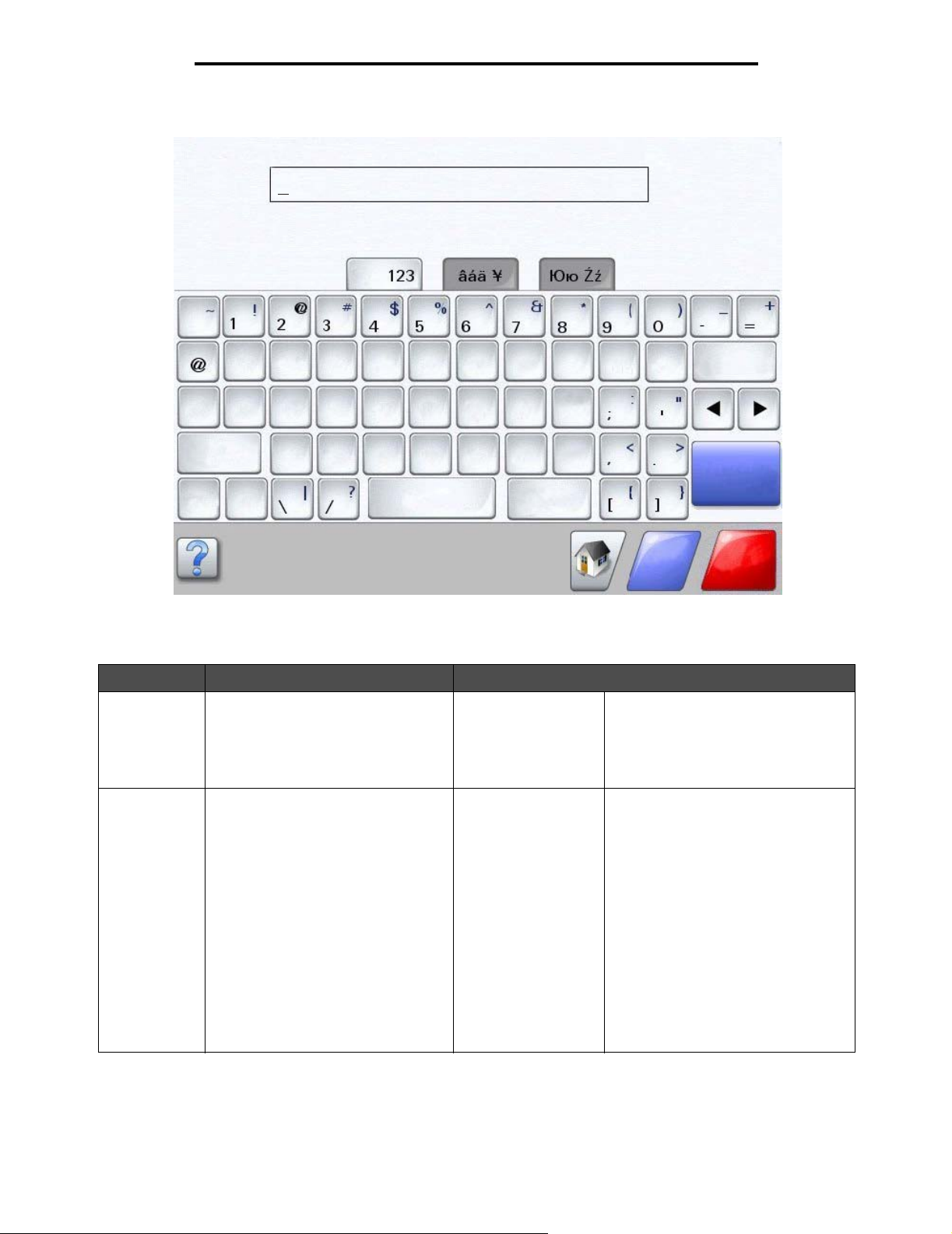
Uso dei menu della stampante multifunzione
Tastierino alfanumerico virtuale
abc
q
w
s
a
Bloc
maiusc
fdhg
xz
vcnb
Spazio
kj
Canc.
Impostazioni per l'invio dei fax
Voce d i m e n u Funzione Valori e descrizioni
Risoluzione Consente di definire la qualità in dpi
Dimensioni
originali
(punti per pollice). Una risoluzione
elevata garantisce una qualità di
stampa migliore ma comporta un
aumento del tempo di trasmissione
dei fax in uscita.
Fornisce un elenco di formati che è
possibile selezionare per specificare
le dimensioni del documento originale.
Standard*
Fine
Super fine
Ultra fine
Letter (8,5 x 11 pollici)*
Legal (8,5 x 14 pollici)
Executive (7,25 x
10,5 pollici)
Folio (8,5 x 13 pollici)
Statement (5,5 x
8,5 pollici)
A4 (210 x 297 mm)*
A5 (148 x 210 mm)*
JIS-B5 (182 x
257 mm)*
Rilevamento autom.
dimensioni
Formati misti
oytui
l
m
(Il simbolo * indica i valori predefiniti di
fabbrica specifici per un paese o una
regione)
Il formato 8,5 pollici supporta i
formati misti.
per
Indietro Annulla
Indietro
Ricerca
Impostazioni
62

Uso dei menu della stampante multifunzione
Voce d i m e n u Funzione Valori e descrizioni
Fronte/retro Consente di selezionare la scansione
fronte/retro (su due lati) per i fax in
uscita.
Contenuto Consente di specificare il tipo di
contenuto del processo fax.
Tonalità Consente di specificare la tonalità del
processo fax.
Disattivato* Il processo fax non è impostato
per la stampa fronte/retro.
Bordo lungo Il bordo lungo del foglio (il margine
sinistro per la rilegatura verticale e
quello superiore per la rilegatura
orizzontale). Per ulteriori informazioni,
vedere Rilegatura fronte/retro a
pagina 82.
Bordo corto Il bordo corto del foglio (il margine
superiore per la rilegatura verticale
e quello sinistro per la rilegatura
orizzontale). Per ulteriori informazioni,
vedere Rilegatura fronte/retro a
pagina 82.
Testo* Il processo fax contiene
prevalentemente testo o linee.
Testo/Foto Il processo fax contiene testo
e immagini.
Foto Il processo fax contiene solo immagini.
1-9 (5*) Il valore è rappresentato con un
grafico. Toccando il pulsante di
scorrimento a destra e a sinistra,
l'asterisco si sposta avanti e indietro
sulla riga. Il valore 1 è accanto al
segno -, mentre 9 è accanto al
segno +. Come mostrato nella figura,
5 è il valore corrente.
Prefisso
composizione
Ricomposizione
automatica
Frequenza
ricomposizione
Dietro un
PABX
Abilita ECM Consente di attivare la modalità ECM
Consente di immettere i numeri nel
campo visualizzato sostituendoli a
quelli già immessi.
Il prefisso di composizione può essere
costituito da un prefisso
internazionale o da un prefisso
utilizzato da un'azienda per collegarsi
alla linea esterna.
Consente di specificare il numero di
tentativi effettuati dalla stampante
MFP per inviare un processo fax
ricomponendo il numero di
destinazione.
Consente di selezionare un intervallo
di tempo, espresso in minuti, entro il
quale effettuare il numero di tentativi
specificati.
Consente di attivare o disattivare la
composizione silenziosa, ovvero
senza tono di chiamata.
per la correzione degli errori, in modo
da rendere l'invio dei processi fax più
affidabile.
-+
Stringa numerica È possibile immettere massimo
16 caratteri, che possono essere:
numeri da 0 a 9, virgola (, ), punto (. ),
+, - e spazio.
0-9 (5*)
1-200 (3*)
Sì Non si attende il tono di chiamata.
No* Si attende il tono di chiamata.
Sì* La modalità ECM è attiva.
No La modalità ECM non è attiva.
Impostazioni
63
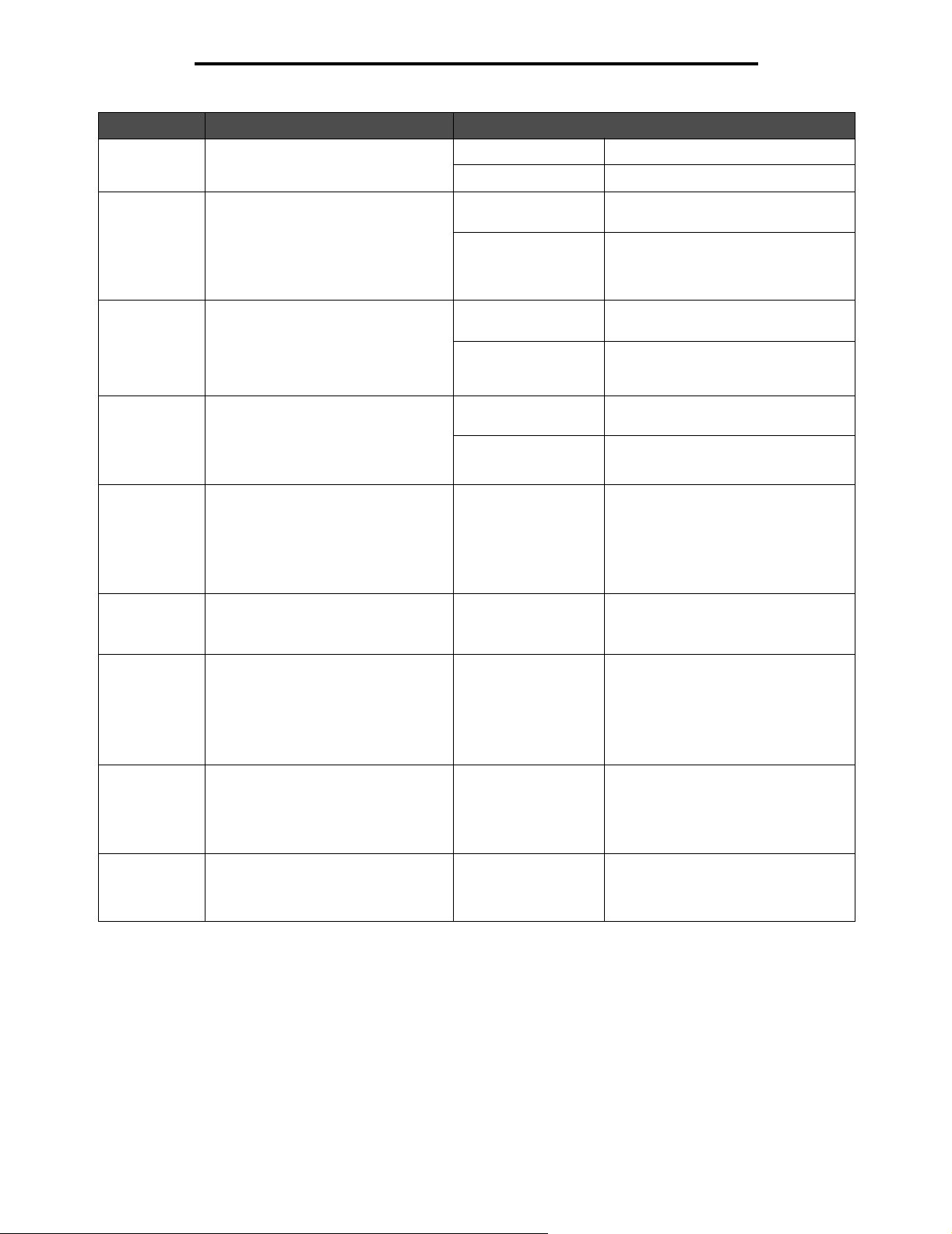
Uso dei menu della stampante multifunzione
Voce d i m e n u Funzione Valori e descrizioni
Abilita
scansioni fax
Fax da driver Consente alla stampante MFP di
Consenti Salva
come scelta
rapida
Modalità
composizione
Scansione
processo
personalizzato
Consente di inviare fax acquisiti
tramite la stampante MFP.
inviare i processi fax del driver.
Consente di salvare i numeri fax come
scelte rapide sulla stampante MFP.
Consente di specificare la modalità di
composizione, a toni o a impulsi.
Nota: questa voce di menu potrebbe
non essere disponibile in alcuni i
paesi.
Consente di acquisire processi fax
personalizzati.
Tale funzione è detta anche di
creazione processo.
Questa opzione non è supportata
su tutti i modelli.
Attivato* Le scansioni fax sono abilitate.
Disattivato Le scansioni fax non sono abilitate.
Attivato* È possibile inviare i processi fax
Disattivato Non è possibile inviare i processi fax
Sì* Nella schermata viene visualizzato il
No Il pulsante Salva come scelta rapida
Toni* Viene emesso un segnale a toni per
Impulsi Viene emesso un segnale a impulsi
Attivato
Disattivato*
tramite driver.
tramite driver. Tali processi fax
vengono considerati come processi
PostScript.
pulsante Salva come scelta rapida.
non viene visualizzato nella schermata
della destinazione fax.
ciascun numero composto.
per ciascun numero composto.
Per attivare l'impostazione,
selezionare la casella di controllo.
Per disattivare l'impostazione,
deselezionare la casella di controllo.
Rimozione
sfondo
Contrasto Consente di specificare il contrasto
Dettagli
ombreggiatura
Scans. da
bordo a bordo
Consente di regolare lo sfondo visibile
sulla copia.
utilizzato per il processo di scansione.
L'impostazione predefinita dipende
dalla voce di menu Contenuto. Se il
valore predefinito di quest'ultima è
stato modificato, anche l'impostazione
della voce Contrasto viene modificata.
Consente di regolare i dettagli
dell'ombreggiatura visibile sulla copia.
Consente di specificare la scansione
da bordo a bordo del documento
originale prima dell'invio del processo
fax.
Da -4 a +4 (0*) Se si imposta -4, la rimozione dello
sfondo viene disattivata.
+4 è il valore massimo consentito.
0 - 5 L'impostazione predefinita per il testo
è 5.
L'impostazione predefinita per gli altri
elementi è 0.
Da -4 a +4 (0*) Se si imposta -4, viene visualizzato
il minor numero di dettagli
dell'ombreggiatura.
+4 consente di visualizzare il maggior
numero di dettagli.
Disattivato*
Attivato
Impostazioni
64

Uso dei menu della stampante multifunzione
Impostazioni per la ricezione dei fax
Voce d i m e n u Funzione Valori e descrizioni
Abilita ricezione fax Consente di ricevere i fax tramite la
Squilli risposta Consente di specificare sulla
Riduzione
automatica
Origine carta Consente di specificare l'origine del
Raccoglitore di
uscita
stampante MFP.
stampante MFP il numero di squilli che
segnalano l'arrivo di un fax.
Consente di ridurre le dimensioni del
fax in arrivo in modo da adattarlo al
supporto caricato nell'origine fax
specificata. Per ulteriori informazioni,
vedere Origine carta.
supporto di stampa selezionata per i
fax in arrivo.
Consente di specificare il raccoglitore
per i fax stampati.
Sì* La ricezione dei fax è attiva.
No La ricezione dei fax non è attiva.
1-25 (1*)
Attivato* Le dimensioni del fax in arrivo
Disattivato Le dimensioni del fax in arrivo non
Automatico* L'origine del supporto di stampa viene
Vassoio <x> L'origine del supporto di stampa è
Alimentatore
multiuso
Vassoio <x>
(se è installato
un cassetto
opzionale)
*Vassoio
standard
[elenco dei
vassoi
disponibili]
vengono ridotte.
vengono ridotte.
selezionata automaticamente dalla
stampante MFP.
il vassoio standard o il vassoio <x>
(x indica il numero del vassoio).
L'origine del supporto di stampa è
l'alimentatore multiuso.
L'origine del supporto di stampa è il
vassoio <x>, che può essere costituito
da un cassetto opzionale (<x> indica il
numero del vassoio nel cassetto).
Questa voce di menu viene
visualizzata se è installato almeno
un raccoglitore di uscita opzionale.
Fronte/retro Consente di attivare o disattivare la
stampa fronte/retro (su due lati) per i
fax in arrivo.
Questa voce di menu viene
visualizzata se è installata un'unità
fronte/retro opzionale o se il modello
della stampante MFP dispone di
un'unità fronte/retro interna.
Piè di pagina fax Consente di stampare le informazioni
di trasmissione nella parte inferiore di
ogni pagina del fax ricevuto.
Attivato Il fax in arrivo è un processo fronte/
Disattivato* Il fax in arrivo non è un processo
Attivato*
Disattivato
retro.
fronte/retro.
Selezionare Attivato per stampare
le informazioni a piè di pagina.
Selezionare Disattivato se non si
desidera stampare le informazioni a
piè di pagina.
Impostazioni
65
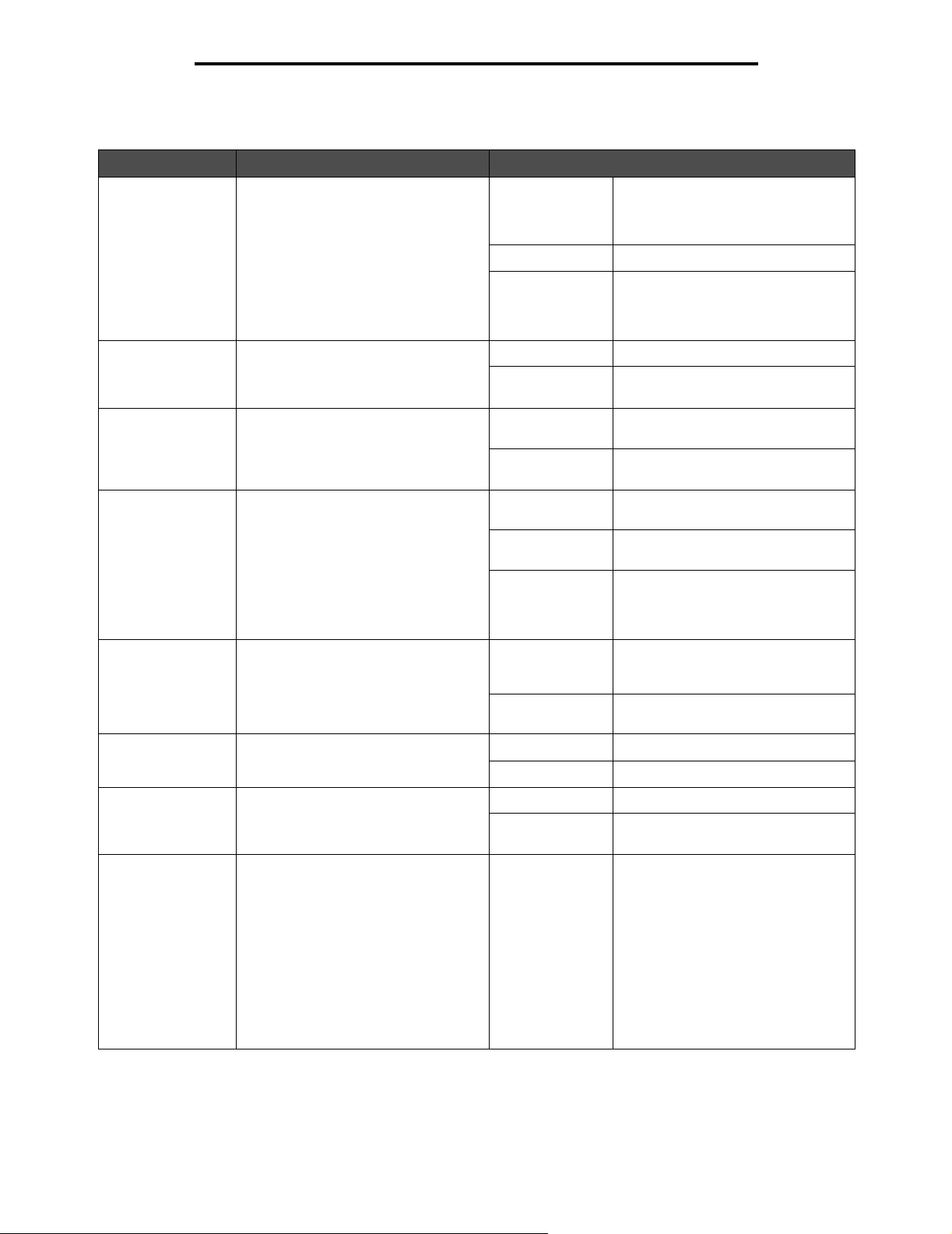
Uso dei menu della stampante multifunzione
Impostazioni del registro fax
Voce d i m e n u Funzione Valori e descrizioni
Registro
trasmissione
Registro errori
ricezione
Registri automatici Consente di specificare la stampa di
Origine carta
registro
Consente di specificare la stampa di
un registro contenente i dettagli sul fax
inviato. Se l'invio del fax non ha esito
positivo, sull'intestazione della pagina
è riportato "Errore fax" anziché
"Registro trasmissione".
Consente di specificare la stampa di
un registro contenente i fax ricevuti per
i quali si è verificato un errore di
ricezione.
un registro dopo l'invio o la ricezione di
45 fax.
Consente di specificare l'origine del
supporto di stampa per il registro dei
fax inviati e ricevuti. Le buste non sono
un supporto valido.
Nota: questa voce di menu si applica a
tutte le funzioni di scansione.
Stampa sempre* Viene stampata una pagina
Non stampare Il registro non viene stampato.
Stampa su errore Se l'invio del fax non ha esito
Non stampare* Il registro non viene stampato.
Stampa su errore Il registro viene stampato.
Attivato* Viene stampato un registro dei fax
Disattivato Il registro dei fax inviati o ricevuti non
Vassoio 1* L'origine del supporto di stampa è
Alimentatore
multiuso
Vassoio 2
(se è installato
un cassetto
opzionale)
contenente informazioni sul fax
inviato, inclusi il numero di fax e l'ora
di invio.
positivo, viene stampata una pagina
contenente alcune informazioni
sull'errore.
inviati o ricevuti.
viene stampato.
il vassoio 1 o il vassoio standard.
L'origine del supporto di stampa è
l'alimentatore multiuso.
L'origine del supporto di stampa è
il vassoio 2, che è costituito da un
cassetto opzionale.
Visualizzazione
registri
Abilita registro
processi
Abilita registro
chiamate
Raccoglitore di
uscita registro
Consente di specificare se aggiungere
nel registro di invio il numero di
telefono composto o il nome della
stazione remota.
Consente di registrare gli ultimi fax. Sì* I processi fax vengono registrati.
Consente di registrare le ultime
chiamate fax.
Consente di specificare il raccoglitore
di uscita per il registro fax stampato.
Questa voce di menu viene
visualizzata solo se è installato un
raccoglitore di uscita opzionale.
Nome stazione
remota*
Numero
composto
No I processi fax non vengono registrati.
Sì* Le chiamate fax vengono registrate.
No Le chiamate fax non vengono
Viene
visualizzato un
elenco numerato
dei raccoglitori di
uscita disponibili,
ad esempio
Raccoglitore 1,
Raccoglitore 2
e così via, a
seconda del
numero di
raccoglitori
installati.
Consente di visualizzare nel registro
il nome della stazione remota di un
fax.
Consente di visualizzare nel registro
il numero di telefono del fax.
registrate.
Impostazioni
66
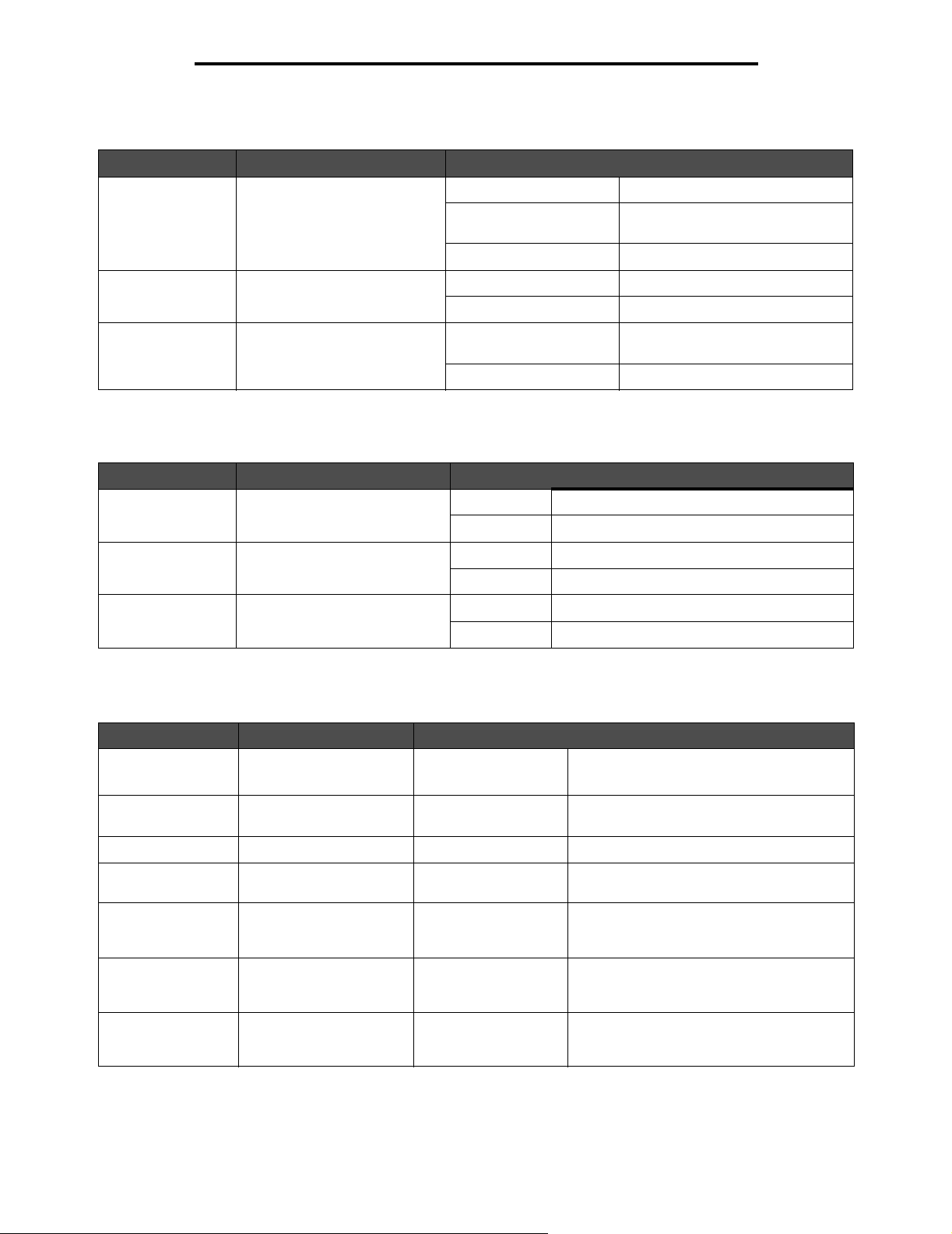
Uso dei menu della stampante multifunzione
Impostazioni dell'altoparlante
Voce d i m e n u Funzione Valori e descrizioni
Modalità
altoparlante
Volume altoparlanti Consente di specificare
Volume suoneria Consente di impostare il volume
Consente di specificare per
quanto tempo l'altoparlante
resta attivo.
l'impostazione del volume.
dell'altoparlante del fax.
Sempre disattivato L'altoparlante è disattivato.
Attivato fino a
connessione*
Sempre attivato L'altoparlante è attivato.
Alto* Il volume dell'altoparlante è alto.
Basso Il volume dell'altoparlante è basso.
Disattivato Il volume dell'altoparlante è
Attivato* Il volume dell'altoparlante è attivato.
Impostazioni della suoneria differenziata
Voce d i m e n u Funzione Valori e descrizioni
Squillo singolo Consente di rispondere alle
chiamate con un solo squillo.
Squillo doppio Consente di rispondere alle
chiamate con due squilli.
Squillo triplo Consente di rispondere alle
chiamate con tre squilli.
Attivato* La suoneria con squillo singolo è attivata.
Disattivato La suoneria con squillo singolo è disattivata.
Attivato* La suoneria con squillo doppio è attivata.
Disattivato La suoneria con squillo doppio è disattivata.
Attivato* La suoneria con squillo triplo è attivata.
Disattivato La suoneria con squillo triplo è disattivata.
L'altoparlante è attivo fino
all'avvenuta connessione fax.
disattivato.
Impostazione del server fax
Voce d i m e n u Funzione Valori e descrizioni
Formato Campo voce di testo Utilizzare [#] per il numero di fax. Esempio:
[x]@fax.società.com
Indirizzo per
risposta
Oggetto Campo voce di testo
Messaggio Campo voce di testo È possibile immettere massimo 512
Gateway SMTP
primario
Gateway SMTP
secondario
Formato immagine Consente di specificare il
formato del file da inviare
via fax.
Campo voce di testo Questo campo è obbligatorio.
caratteri.
Valore nel testo Consente il collegamento a un gateway
Valore nel testo Consente il collegamento a un gateway
PDF*
TIFF
SMTP primario in Impostazione server
e-mail in Rete/Porte.
SMTP secondario in Impostazione server
e-mail in Rete/Porte.
PDF (Portable Document Format)
TIFF (Tagged Image File Format)
Impostazioni
67
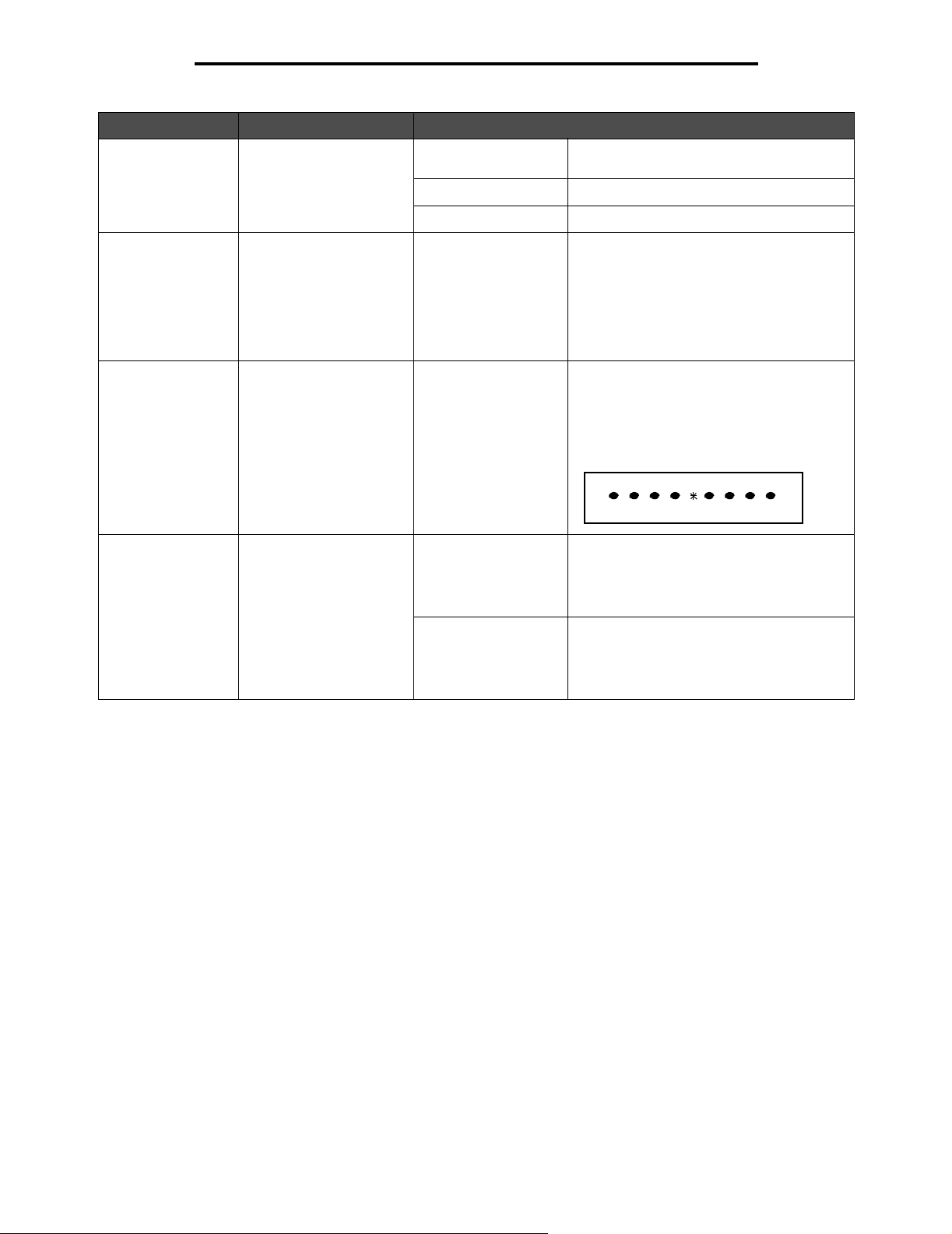
Uso dei menu della stampante multifunzione
Voce d i m e n u Funzione Valori e descrizioni
Contenuto Consente di specificare il
tipo di contenuto del
processo fax.
Risoluzione fax Consente di definire la
qualità in dpi (punti per
pollice). Una risoluzione
elevata garantisce una
qualità di stampa migliore
ma comporta un aumento
del tempo di trasmissione
dei fax in uscita.
Tonalità Consente di specificare la
tonalità del processo fax.
Orientamento Consente di determinare
l'orientamento del testo e
degli elementi grafici sulla
pagina per il processo fax.
Testo* Il processo fax contiene prevalentemente
Testo/Foto Il processo fax contiene testo e immagini.
Foto Il processo fax contiene solo immagini.
Standard
Fine
Super fine
Ultra fine
1-9 (5*) I valori sono rappresentati con un grafico.
testo o linee.
L'opzione Standard è adatta per la maggior
parte dei documenti. Utilizzare Fine per i
documenti con caratteri piccoli, Super fine
per i documenti che necessitano di una
migliore definizione dei dettagli e
Ultra fine per i documenti che contengono
grafica o foto.
Toccando il pulsante di scorrimento a destra
e a sinistra, l'asterisco si sposta avanti e
indietro sulla riga. Il valore 1 è accanto al
segno -, mentre 9 è accanto al segno +.
Come mostrato nella figura, 5 è il valore
corrente.
-+
Verticale* Il testo e la grafica sono disposti
parallelamente rispetto al bordo corto. Per
ulteriori informazioni sull'impostazione del
bordo corto, vedere Rilegatura fronte/retro
a pagina 82.
Orizzontale Il testo e la grafica sono disposti
parallelamente rispetto al bordo lungo. Per
ulteriori informazioni sull'impostazione del
bordo lungo, vedere Rilegatura fronte/retro
a pagina 82.
Impostazioni
68
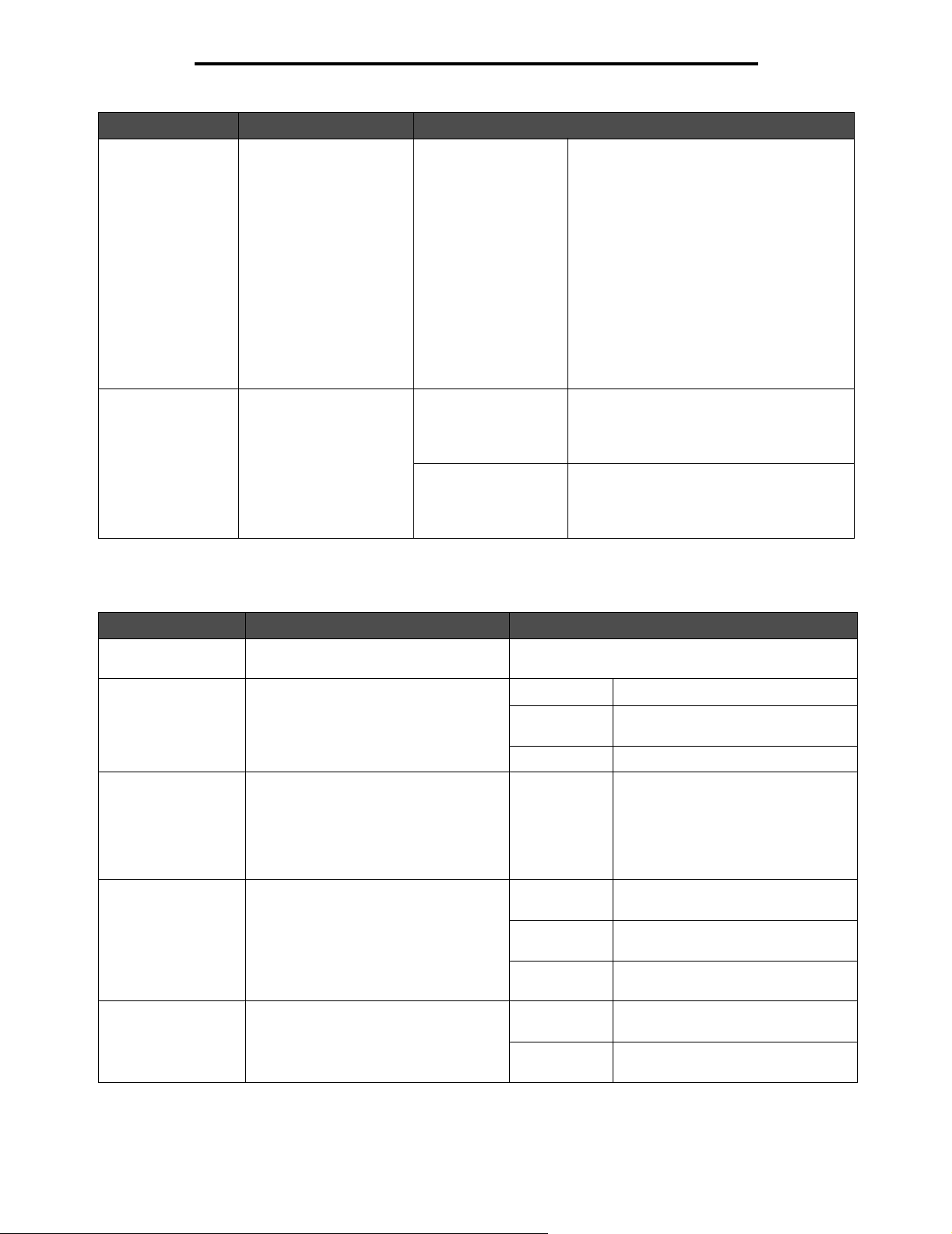
Uso dei menu della stampante multifunzione
Voce d i m e n u Funzione Valori e descrizioni
Dimensioni originali Fornisce un elenco di
Usa TIFF
multipagina
formati che è possibile
selezionare per
specificare le dimensioni
del documento originale
acquisito da inviare
tramite fax.
Indica che i processi sono
composti da file TIFF
(Tagged Image File
Format) costituiti da più
pagine.
Questa voce di menu si
applica a tutte le funzioni
di scansione.
Impostazioni delle e-mail
Letter (8,5 x 11 pollici)*
Legal (8,5 x 14 pollici)
Executive (7,25 x
10,5 pollici)
Folio (8,5 x 13 pollici)
Statement (5,5 x
8,5 pollici)
A4 (210 x 297 mm)*
A5 (148 x 210 mm)*
JIS-B5 (182 x 257 mm)*
Rilevamento autom.
dimensioni
Formati misti
Sì* Vengono creati file TIFF costituiti da più
No Viene creato un file TIFF per ciascuna
(Il simbolo * indica i valori predefiniti di
fabbrica specifici per un paese o una
regione).
Il formato 8,5 pollici supporta i formati misti.
pagine.
Selezionare la casella di controllo per
attivare l'opzione.
pagina.
Deselezionare la casella di controllo per
disattivare l'opzione.
Voce d i m e n u Funzione Valori e descrizioni
Impostazione server
e-mail
Formato Consente di specificare il formato del file
da sottoporre a scansione.
Versione PDF Consente di impostare la versione di un
file PDF di Adobe Acrobat da inviare.
Questa voce di menu si applica a tutte le
funzioni di scansione.
Contenuto Consente di specificare il tipo di
contenuto dell'e-mail.
Colore Consente di specificare se eventuali
immagini a colori contenute nelle e-mail
vengono riconosciute dalla stampante
MPF o identificate in scala di grigi.
Vedere Impostazione del server e-mail a pagina 34.
PDF* PDF (Portable Document Format)
JPEG JPEG (Joint Photographic Experts
Group)
TIFF TIFF (Tagged Image File Format)
1.2
1.3
1.4
1.5
1.6
Testo Il processo e-mail contiene
prevalentemente testo o linee.
Testo/Foto* Il processo e-mail contiene testo
e immagini.
Foto Il processo e-mail contiene solo
immagini.
Grigio* Non viene inviata un'immagine a
colori nel processo e-mail.
Colore Il processo e-mail viene inviato
con un'immagine a colori.
Impostazioni
69
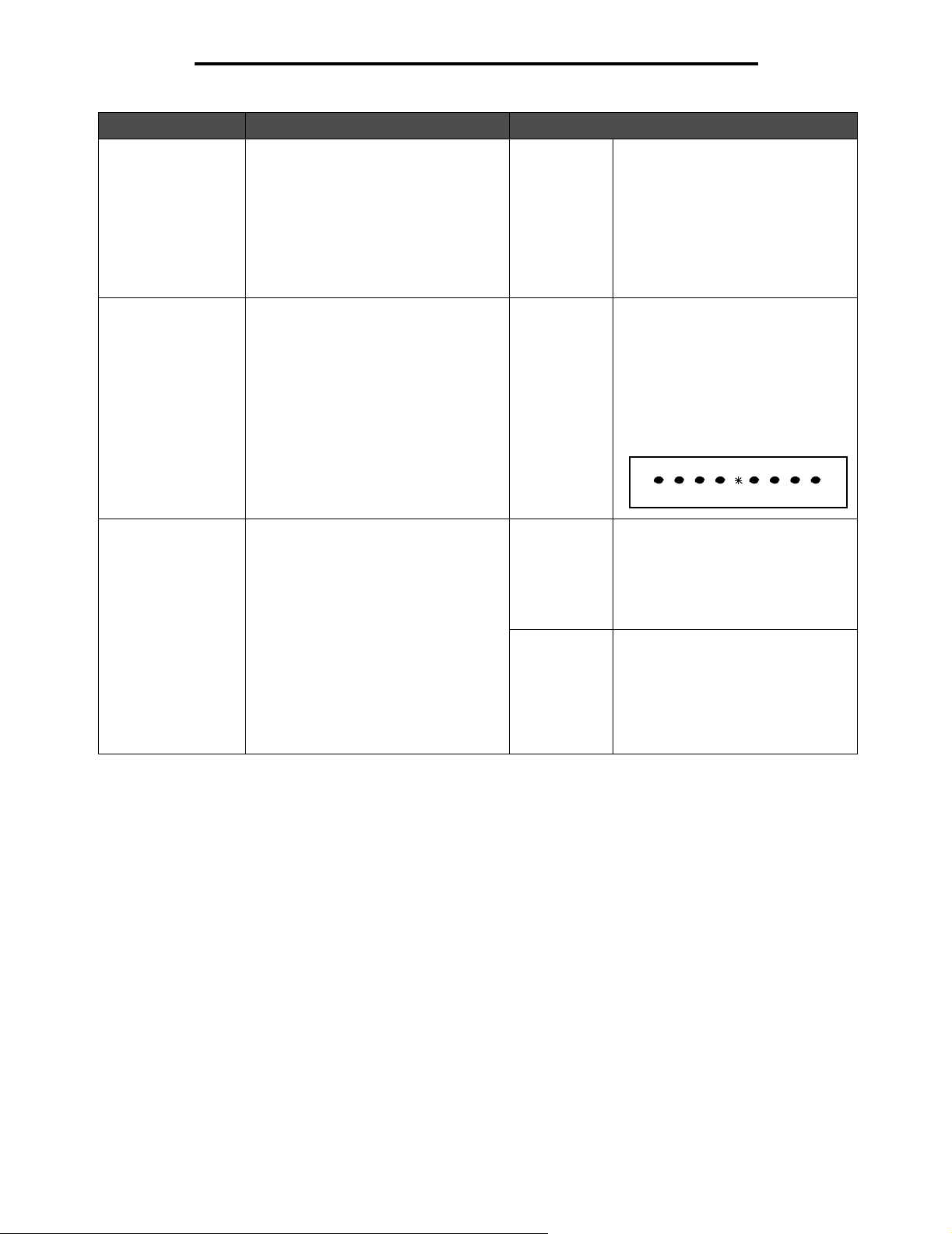
Uso dei menu della stampante multifunzione
Voce d i m e n u Funzione Valori e descrizioni
Risoluzione Consente di specificare la risoluzione
dell'e-mail in dpi (punti per pollice).
La risoluzione è limitata dal valore
impostato per la voce di menu Colore.
Se il valore è impostato su Colore e la
risoluzione su 400 o 600 dpi, la
configurazione è consentita, ma non è
visibile nel flusso di lavoro normale,
quindi le combinazioni non sono valide.
La risoluzione viene ridotta a 300 dpi.
Tonalità Consente di specificare la tonalità del
processo e-mail come rappresentazione
grafica di una pagina che utilizza un
motivo di riempimento per indicare vari
livelli, dal più chiaro (1) al più scuro (9).
Orientamento Consente di specificare l'orientamento
predefinito del documento da inviare nel
processo di scansione.
75 dpi
150 dpi
200 dpi
300 dpi
400 dpi
600 dpi
1-9 (5*) Consente di specificare la tonalità
I valori compresi tra 75 e 600 sono
disponibili per l'impostazione Grigio.
I valori compresi tra 75 e 300 sono
disponibili per l'impostazione Colore.
Vedere la voce Colore sopra
riportata.
dell' e-mail.
I valori sono rappresentati con un
grafico. Toccando il pulsante di
scorrimento a destra e a sinistra,
l'asterisco si sposta avanti e indietro
sulla riga. Il valore 1 è accanto al
segno -, mentre 9 è accanto al
segno +. Come mostrato nella figura,
5 è il valore corrente.
-+
Verticale* Consente di inviare il documento
Orizzontale Consente di inviare il documento
originale con orientamento verticale,
ovvero con testo e grafica paralleli
rispetto al lato corto. Per ulteriori
informazioni sull'impostazione Bordo
corto, vedere Rilegatura fronte/retro
a pagina 82.
originale con orientamento
orizzontale, ovvero con testo e
grafica paralleli rispetto al lato lungo.
Per ulteriori informazioni
sull'impostazione Bordo lungo,
vedere Rilegatura fronte/retro a
pagina 82.
Impostazioni
70

Uso dei menu della stampante multifunzione
Voce d i m e n u Funzione Valori e descrizioni
Dimensioni originali Fornisce un elenco di formati che è
possibile selezionare per specificare le
dimensioni del documento originale da
sottoporre a scansione.
Letter (8,5 x
11 pollici)*
Legal (8,5 x
14 pollici)
Executive
(7,25 x
10,5 pollici)
Folio (8,5 x
13 pollici)
Statement
(5,5 x
8,5 pollici)
A4 (210 x
297 mm)*
A5 (148 x
210 mm)*
JIS-B5 (182 x
257 mm)*
Rilevamento
autom.
dimensioni
Formati misti
(Il simbolo * indica i valori predefiniti
di fabbrica specifici per un paese o
una regione).
Impostazioni
71
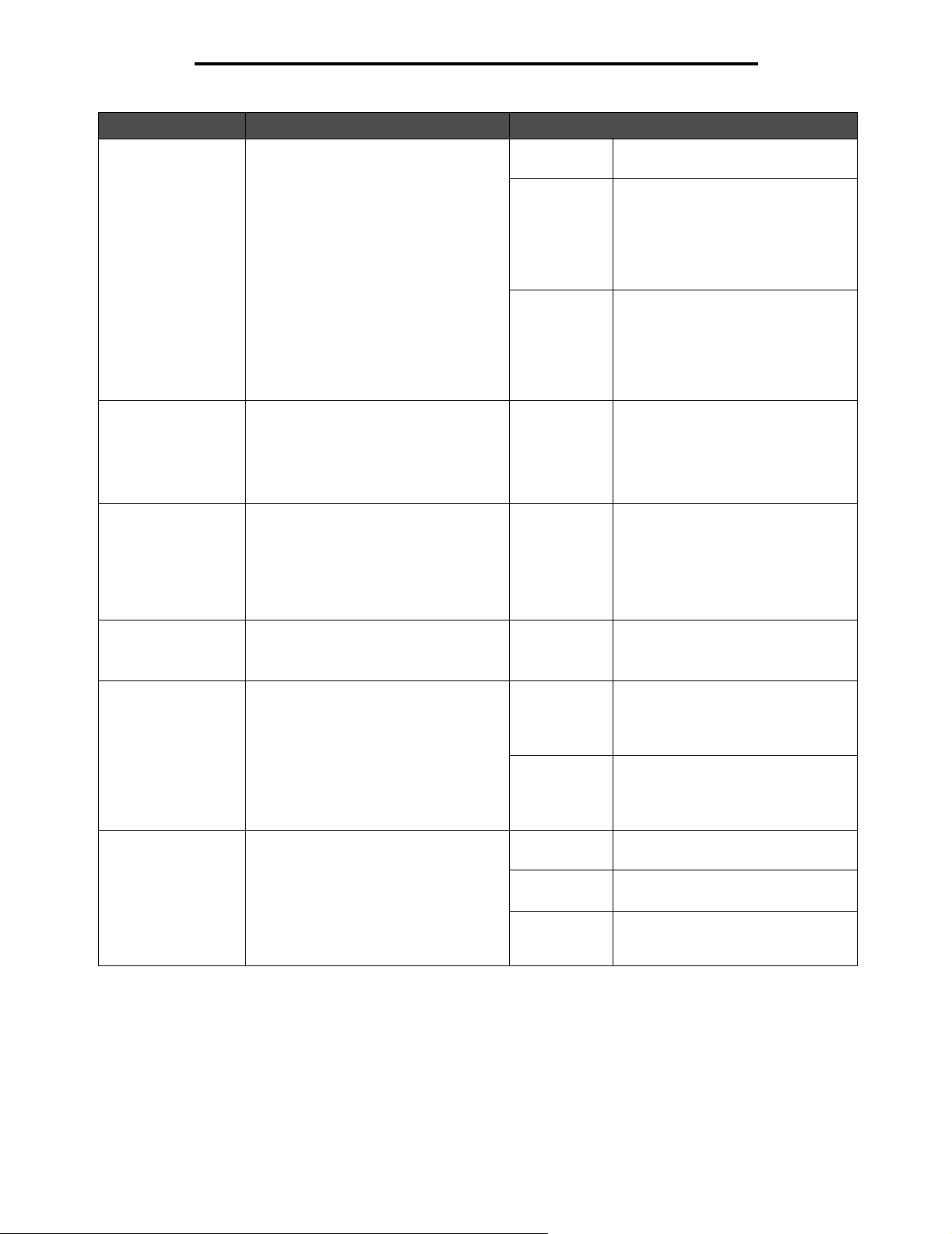
Uso dei menu della stampante multifunzione
Voce d i m e n u Funzione Valori e descrizioni
Fronte/retro Consente di selezionare la scansione
fronte/retro (su due lati) per le e-mail.
Qualità foto JPEG Consente di impostare la qualità di
un'immagine fotografica JPEG in
relazione alla dimensione del file e alla
qualità dell'immagine.
Questa voce di menu si applica a tutte le
funzioni di scansione.
Qualità JPEG Consente di impostare la qualità di
un'immagine JPEG costituita da testo o
foto e testo in relazione alla dimensione
del file e alla qualità dell'immagine.
Questa voce di menu si applica a Testo,
Testo/Foto e a tutte le funzioni di
scansione.
Disattivato* Il processo e-mail non è impostato
per la stampa fronte/retro.
Bordo lungo La rilegatura viene eseguita sul bordo
lungo della pagina utilizzando il
margine sinistro per la rilegatura
verticale e quello superiore per la
rilegatura orizzontale. Per ulteriori
informazioni, vedere Rilegatura
fronte/retro a pagina 82.
Bordo corto La rilegatura viene eseguita sul bordo
corto della pagina utilizzando il
margine superiore per la rilegatura
verticale e quello sinistro per la
rilegatura orizzontale. Per ulteriori
informazioni, vedere Rilegatura
fronte/retro a pagina 82.
5-90 (50%*) Selezionando il valore 5, si riduce
la dimensione del file e la qualità
dell'immagine.
Selezionando il valore 90, si ottiene
un'immagine di qualità superiore ma
un file di dimensioni notevoli.
5-90 (75%*) Selezionando il valore 5, si riduce
la dimensione del file e la qualità
dell'immagine.
Selezionando il valore 90, si ottiene
un'immagine di qualità superiore
ma un file di dimensioni notevoli.
Immagini e-mail
inviate come
Usa TIFF multipagina Consente di scegliere tra file TIFF
costituiti da più pagine o da una sola
pagina. Per i processi di scansione
nell'e-mail composti da più pagine, viene
creato un file TIFF contenente tutte le
pagine o singoli file TIFF per ciascuna
pagina del processo.
Questa voce di menu si applica a tutte le
funzioni di scansione.
Registro trasmissione Consente di specificare quando
stampare il registro di trasmissione.
Il registro conferma il corretto
trasferimento delle e-mail.
Allegato*
Collegamento
Web
Sì* Vengono creati file TIFF costituiti
No Viene creato un file TIFF per
Stampa
sempre*
Non stampare Il registro trasmissione e-mail non
Stampa su
errore
da più pagine.
Selezionare la casella di controllo
per attivare questa opzione.
ciascuna pagina.
Selezionare la casella di controllo
per disattivare questa opzione.
Il registro trasmissione e-mail viene
stampato sempre.
viene stampato.
Il registro trasmissione e-mail viene
stampato solo quando si verifica un
errore.
Impostazioni
72

Uso dei menu della stampante multifunzione
Voce d i m e n u Funzione Valori e descrizioni
Origine carta registro Consente di selezionare l'origine del
Raccoglitore di uscita
registro
Profondità bit e-mail Consente di disporre di dimensioni file
Scansione processo
personalizzato
Consenti Salva come
scelta rapida
supporto per la stampa del registro di
tutte le e-mail inviate e ricevute. Le buste
non sono un supporto valido.
Nota: questa voce di menu si applica a
tutte le funzioni di scansione.
Consente di specificare il raccoglitore di
uscita per il registro e-mail stampato.
Questa voce di menu viene visualizzata
solo se è installato un raccoglitore di
uscita opzionale.
ridotte per la modalità relativa ai formati
misti utilizzando immagini da 1 bit
quando l'opzione Colore è disattivata.
Consente la scansione di e-mail
personalizzate.
Tale funzione è detta anche di creazione
processo.
Questa opzione non è supportata su tutti
i modelli.
Consente il salvataggio degli indirizzi
e-mail come scelte rapide.
Vassoio 1* L'origine del supporto di stampa è
Alimentatore
multiuso
Vassoio 2
(se è installato
un cassetto
opzionale)
Viene
visualizzato
un elenco
numerato dei
raccoglitori
di uscita
disponibili,
ad esempio
Raccoglitore 1,
Raccoglitore 2
e così via, a
seconda del
numero di
raccoglitori
installati.
1 bit*
8 bit
Attivato
Disattivato*
Sì*
No
il vassoio 1 o il vassoio standard.
L'origine del supporto di stampa è
l'alimentatore multiuso.
L'origine del supporto di stampa è
il vassoio 2, che è costituito da un
cassetto opzionale.
Per attivare l'impostazione,
selezionare la casella di controllo.
Per disattivare l'impostazione,
deselezionare la casella di controllo.
Quando questa funzione è impostata
su No, il pulsante Salva come scelta
rapida non viene visualizzato nella
schermata delle destinazioni e-mail.
Rimozione sfondo Consente di regolare lo sfondo visibile
Contrasto Consente di specificare il contrasto
Dettagli
ombreggiatura
Scans. da bordo a
bordo
sulla copia.
utilizzato per l' e-mail. L'impostazione
predefinita dipende dalla voce di menu
Contenuto. Se il valore predefinito di
quest'ultima è stato modificato, anche
l'impostazione di Contrasto viene
modificata.
Consente di regolare i dettagli
dell'ombreggiatura visibili sulla copia.
Consente di specificare la scansione da
bordo a bordo del documento originale
prima dell'invio dell'e-mail.
Impostazioni
73
Da -4 a +4 (0*) Se si imposta -4, l'opzione viene
disattivata.
+4 è il valore massimo consentito.
0 - 5 L'impostazione predefinita per il testo
è 5.
L'impostazione predefinita per gli altri
elementi è 0.
Da -4 a +4 (0*) Se si imposta -4, viene visualizzato
il minor numero di dettagli.
+4 consente di visualizzare il maggior
numero di dettagli.
Disattivato*
Attivato
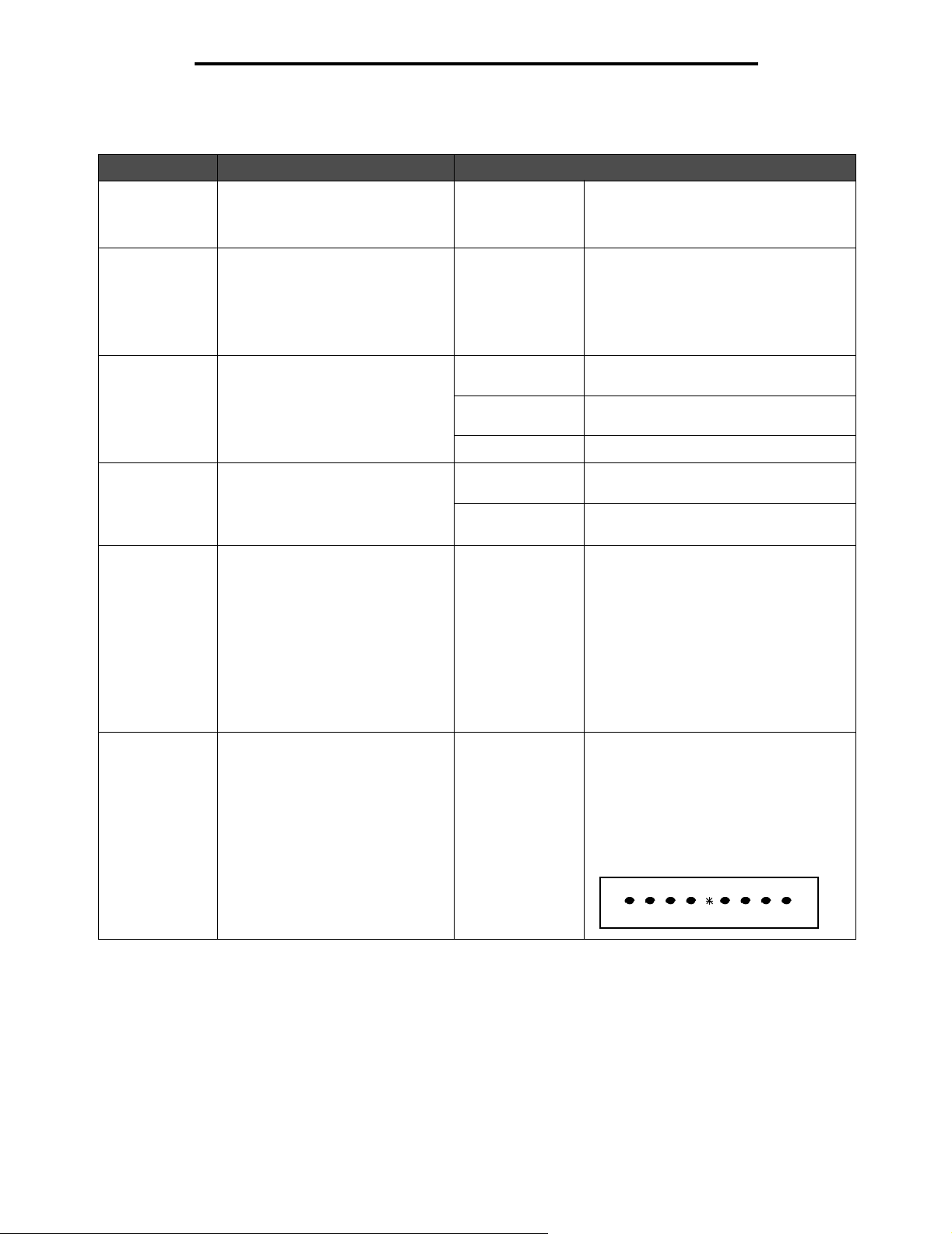
Uso dei menu della stampante multifunzione
Impostazioni dell'FTP
Voce d i m e n u Funzione Valori e descrizioni
Formato PDF*
JPEG
TIFF
Versione PDF Consente di impostare la versione di
un file PDF di Adobe Acrobat da
inviare.
Questa voce di menu si applica a
tutte le funzioni di scansione.
Contenuto Consente di specificare il tipo di
contenuto del processo FTP.
Colore Consente di specificare se eventuali
immagini a colori contenute nel
processo FTP vengono riconosciute
dalla stampante MPF o identificate
come immagini in scala di grigi.
Risoluzione Consente di specificare la
risoluzione del processo FTP in dpi
(punti per pollice).
La risoluzione è limitata dal valore
impostato per la voce di menu
Colore. Se il valore è impostato
su Colore e la risoluzione su 400
o 600 dpi, la configurazione è
consentita, ma non è visibile nel
flusso di lavoro normale, quindi le
combinazioni non sono valide. La
risoluzione viene ridotta a 300 dpi.
1.2
1.3
1.4
1.5*
1.6
Testo Il processo FTP contiene
Testo/Foto* Il processo FTP contiene testo e
Foto Il processo FTP contiene solo immagini.
Grigio* L'immagine a colori non viene inviata
Colore Il processo FTP viene inviato con
75 dpi
150 dpi
200 dpi
300 dpi
400 dpi
600 dpi
PDF (Portable Document Format)
JPEG (Joint Photographic Experts Group)
TIFF (Tagged Image File Format)
prevalentemente testo o linee.
immagini.
nel processo FTP.
un'immagine a colori.
I valori compresi tra 75 e 600 sono
disponibili per l'impostazione Grigio.
I valori compresi tra 75 e 300 sono
disponibili per l'impostazione Colore.
Vede re la voce Colore sopra riportata.
Tonalità Consente di specificare la tonalità
dell'FTP come rappresentazione
grafica di una pagina che utilizza un
motivo di riempimento per indicare
vari livelli, dal più chiaro (1) al più
scuro (9).
1-9 (5*) Consente di specificare la tonalità
dell'FTP.
I valori sono rappresentati con un grafico.
Toccando il pulsante di scorrimento a
destra e a sinistra, l'asterisco si sposta
avanti e indietro sulla riga. Il valore 1 è
accanto al segno -, mentre 9 è accanto al
segno +. Come mostrato nella figura, 5 è
il valore corrente.
-+
Impostazioni
74
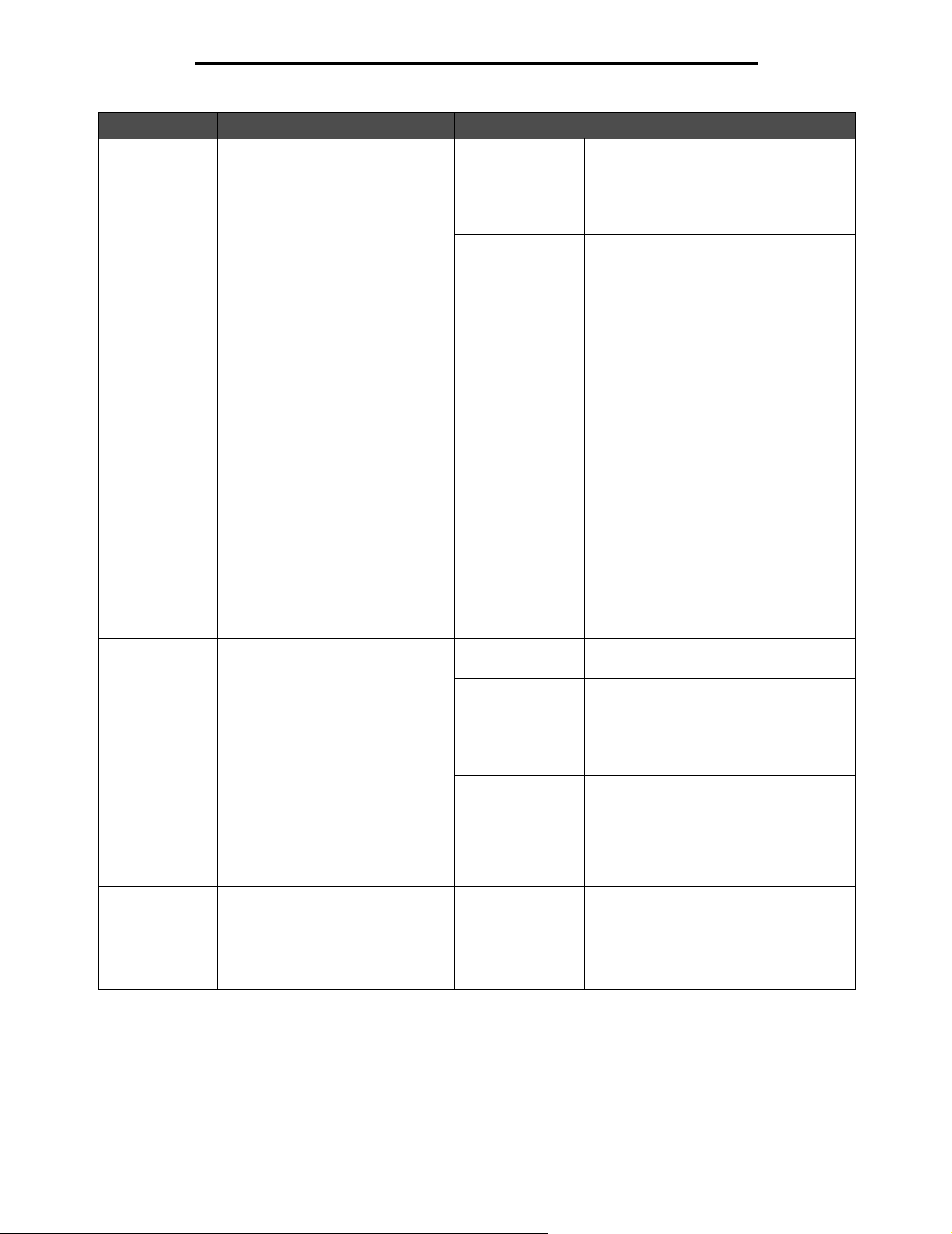
Uso dei menu della stampante multifunzione
Voce d i m e n u Funzione Valori e descrizioni
Orientamento Consente di specificare
Dimensioni
originali
l'orientamento predefinito del
documento da inviare nel processo
FTP.
Fornisce un elenco di formati che è
possibile selezionare per specificare
le dimensioni del documento
originale da sottoporre a scansione.
Verticale* Consente di inviare il documento originale
Orizzontale Consente di inviare il documento originale
Letter (8,5 x
11 pollici)*
Legal (8,5 x
14 pollici)
Executive (7,25 x
10,5 pollici)
Folio (8,5 x
13 pollici)
Statement (5,5 x
8,5 pollici)
A4 (210 x 297 mm)*
A5 (148 x 210 mm)*
JIS-B5 (182 x
257 mm)*
Rilevamento
autom. dimensioni
Formati misti
con orientamento verticale, ovvero con
testo e grafica paralleli rispetto al lato
corto. Per ulteriori informazioni
sull'impostazione Bordo corto, vedere
Rilegatura fronte/retro a pagina 82.
con orientamento orizzontale ovvero con
testo e grafica paralleli rispetto al lato
lungo. Per ulteriori informazioni
sull'impostazione Bordo lungo, vedere
Rilegatura fronte/retro a pagina 82.
(Il simbolo * indica i valori predefiniti di
fabbrica specifici per un paese o una
regione).
Fronte/retro Consente di selezionare la stampa
Qualità foto
JPEG
fronte/retro (su due lati) per i
processi FTP.
Questa voce di menu viene
visualizzata se è installata un'unità
fronte/retro opzionale o se il modello
della stampante MFP dispone di
un'unità fronte/retro interna.
Consente di impostare la qualità di
un'immagine fotografica JPEG in
relazione alla dimensione del file e
alla qualità dell'immagine.
Questa voce di menu si applica a
tutte le funzioni di scansione.
Disattivato* Il processo FTP non è impostato per la
stampa fronte/retro.
Bordo lungo La rilegatura viene eseguita sul bordo
lungo della pagina utilizzando il margine
sinistro per la rilegatura verticale e quello
superiore per la rilegatura orizzontale.
Per ulteriori informazioni, vedere
Rilegatura fronte/retro a pagina 82.
Bordo corto La rilegatura viene eseguita sul bordo
corto della pagina utilizzando il margine
superiore per la rilegatura verticale e
quello sinistro per la rilegatura
orizzontale. Per ulteriori informazioni,
vedere Rilegatura fronte/retro a
pagina 82.
5-90 (50%*) Selezionando il valore 5, si riduce
la dimensione del file e la qualità
dell'immagine.
Selezionando il valore 90, si ottiene
un'immagine di qualità superiore ma un
file di dimensioni notevoli.
Impostazioni
75

Uso dei menu della stampante multifunzione
Voce d i m e n u Funzione Valori e descrizioni
Qualità JPEG Consente di impostare la qualità di
Usa TIFF
multipagina
Registro
trasmissione
Origine carta
registro
un'immagine JPEG costituita da
testo o foto/testo in relazione alla
dimensione del file e alla qualità
dell'immagine.
Questa voce di menu si applica a
Testo, Testo/Foto e a tutte le funzioni
di scansione.
Consente di scegliere tra file TIFF
costituiti da più pagine o da una sola
pagina. Per i processi di scansione
nell'FTP costituiti da più pagine,
viene creato un file TIFF contenente
tutte le pagine o singoli file TIFF per
ciascuna pagina del processo.
Questa voce di menu si applica a
tutte le funzioni di scansione.
Consente di specificare quando
stampare il registro di trasmissione.
Il registro conferma il corretto
trasferimento dei file.
Consente di selezionare l'origine del
supporto per la stampa del registro
di tutti gli FTP inviati e ricevuti. Le
buste non sono un supporto valido.
Nota: questa voce di menu si
applica a tutte le funzioni di
scansione.
5-90 (75%*) Selezionando il valore 5, la dimensione
Sì* Vengono creati file TIFF costituiti da più
No Viene creato un file TIFF per ciascuna
Stampa sempre* Il registro di trasmissione FTP viene
Non stampare Il registro di trasmissione FTP non viene
Stampa su errore Il registro trasmissione FTP viene
Vassoio 1* L'origine del supporto di stampa è il
Alimentatore
multiuso
Vassoio 2 (se è
installato un
cassetto
opzionale)
del file è ridotta ma la qualità
dell'immagine risulta inferiore.
Selezionando il valore 90, si ottiene
un'immagine di qualità migliore ma un file
di dimensioni notevoli.
pagine.
Selezionare la casella di controllo per
attivare la funzione.
pagina.
Deselezionare la casella di controllo
per disattivare la funzione.
stampato sempre.
stampato.
stampato solo quando si verifica un
errore.
vassoio 1 o il vassoio standard.
L'origine del supporto di stampa è
l'alimentatore multiuso.
L'origine del supporto di stampa è il
vassoio 2, che è costituito da un cassetto
opzionale.
Raccoglitore di
uscita registro
Profondità bit
FTP
Consente di specificare il
raccoglitore di uscita per il registro
FTP stampato.
Questa voce di menu viene
visualizzata solo se è installato un
raccoglitore di uscita opzionale.
Consente di ridurre le dimensioni
dei file per la modalità Testo/Foto
utilizzando immagini da 1 bit quando
l'opzione Colore è disattivata.
Impostazioni
Viene visualizzato
un elenco
numerato dei
raccoglitori di
uscita disponibili,
ad esempio
Raccoglitore 1,
Raccoglitore 2
e così via, a
seconda del
numero di
raccoglitori
installati.
1 bit*
8 bit
76

Uso dei menu della stampante multifunzione
Voce d i m e n u Funzione Valori e descrizioni
Nome file base Voce di testo Il nome predefinito è:
immagine
Nota: il nome file base non può superare
53 caratteri. I seguenti caratteri o simboli
non sono validi:
* - asterisco
: - due punti
? - punto interrogativo
< - simbolo di minore
> - simbolo di maggiore
| - barra verticale
Alla fine del nome file base viene aggiunto
un indicatore di data e ora.
Scansione
processo
personalizzato
Consente l'acquisizione di processi
FTP personalizzati.
Tale funzione è detta anche di
creazione processo.
Questa opzione non è supportata
su tutti i modelli.
Attivato
Disattivato*
Per attivare l'impostazione, selezionare la
casella di controllo.
Per disattivare l'impostazione,
deselezionare la casella di controllo.
Consenti Salva
come scelta
rapida
Rimozione
sfondo
Contrasto Consente di specificare il contrasto
Dettagli
ombreggiatura
Scans. da bordo
a bordo
Consente il salvataggio degli
indirizzi FTP come scelte rapide.
Consente di regolare lo sfondo
visibile sulla copia.
utilizzato per il processo FTP.
L'impostazione predefinita dipende
dalla voce di menu Contenuto. Se il
valore predefinito di quest'ultima
viene modificato, anche
l'impostazione della voce Contrasto
viene modificata.
Consente di regolare i dettagli
dell'ombreggiatura visibile sulla
copia.
Consente di specificare la
scansione da bordo a bordo del
documento originale prima dell'invio
del processo FTP.
Sì*
No
Da 4 a +4 (0*) Se si imposta -4, l'opzione viene
0 - 5 L'impostazione predefinita per il testo è 5.
Da 4 a +4 (0*) Se si imposta -4, viene visualizzato il
Disattivato*
Attivato
Quando questa funzione è impostata su
No, il pulsante Salva come scelta rapida
non viene visualizzato nella schermata
delle destinazioni FTP.
disattivata.
+4 è il valore massimo consentito.
L'impostazione predefinita per gli altri
elementi è 0.
minor numero di dettagli.
+4 consente di visualizzare il maggior
numero di dettagli.
Impostazioni
77

Uso dei menu della stampante multifunzione
Impostazioni di scansione in USB
Voce d i m e n u Funzione Valori e descrizioni
Formato PDF*
JPEG
TIFF
Versione PDF Consente di impostare la versione
di un file PDF di Adobe Acrobat da
inviare.
Questa voce di menu si applica a
tutte le funzioni di scansione.
Contenuto Consente di specificare il tipo di
contenuto del processo di
scansione in USB.
Colore Consente di specificare se eventuali
immagini a colori contenute nel
processo di scansione vengono
riconosciute dalla stampante MPF o
identificate come immagini in scala
di grigi.
Risoluzione Consente di specificare la
risoluzione del processo FTP in dpi
(punti per pollice).
La risoluzione è limitata dal valore
impostato per la voce di menu
Colore. Se il valore è impostato su
Colore e la risoluzione su 400 o 600
dpi, la configurazione è consentita,
ma non è visibile nel flusso di lavoro
normale, quindi le combinazioni non
sono valide. La risoluzione viene
ridotta a 300 dpi.
1.2
1.3
1.4
1.5*
1.6
Testo Il processo di scansione in USB contiene
Testo/Foto* Il processo di scansione in USB contiene
Foto Il processo di scansione in USB contiene
Grigio* L'immagine a colori non viene inviata nel
Colore Consente di inviare un processo di
75 dpi
150 dpi
200 dpi
300 dpi
400 dpi
600 dpi
PDF (Portable Document Format)
JPEG (Joint Photographic Experts Group)
TIFF (Tagged Image File Format)
prevalentemente testo o linee.
testo e immagini.
solo immagini.
processo di scansione in USB.
scansione in USB con un'immagine
a colori.
I valori compresi tra 75 e 600 sono
disponibili per l'impostazione Grigio.
I valori compresi tra 75 e 300 sono
disponibili per l'impostazione Colore.
Vede re la voce Colore sopra riportata.
Tonalità Consente di specificare la tonalità
dei processi di scansione come
rappresentazione grafica di una
pagina che utilizza un motivo di
riempimento per indicare vari livelli,
dal più chiaro (1) al più scuro (9).
1-9 (5*) Consente di specificare la tonalità dei
processi di scansione in USB.
I valori sono rappresentati con un grafico.
Toccando il pulsante di scorrimento a
destra e a sinistra, l'asterisco si sposta
avanti e indietro sulla riga. Il valore 1 è
accanto al segno -, mentre 9 è accanto al
segno +. Come mostrato nella figura, 5 è il
valore corrente.
-+
Impostazioni
78
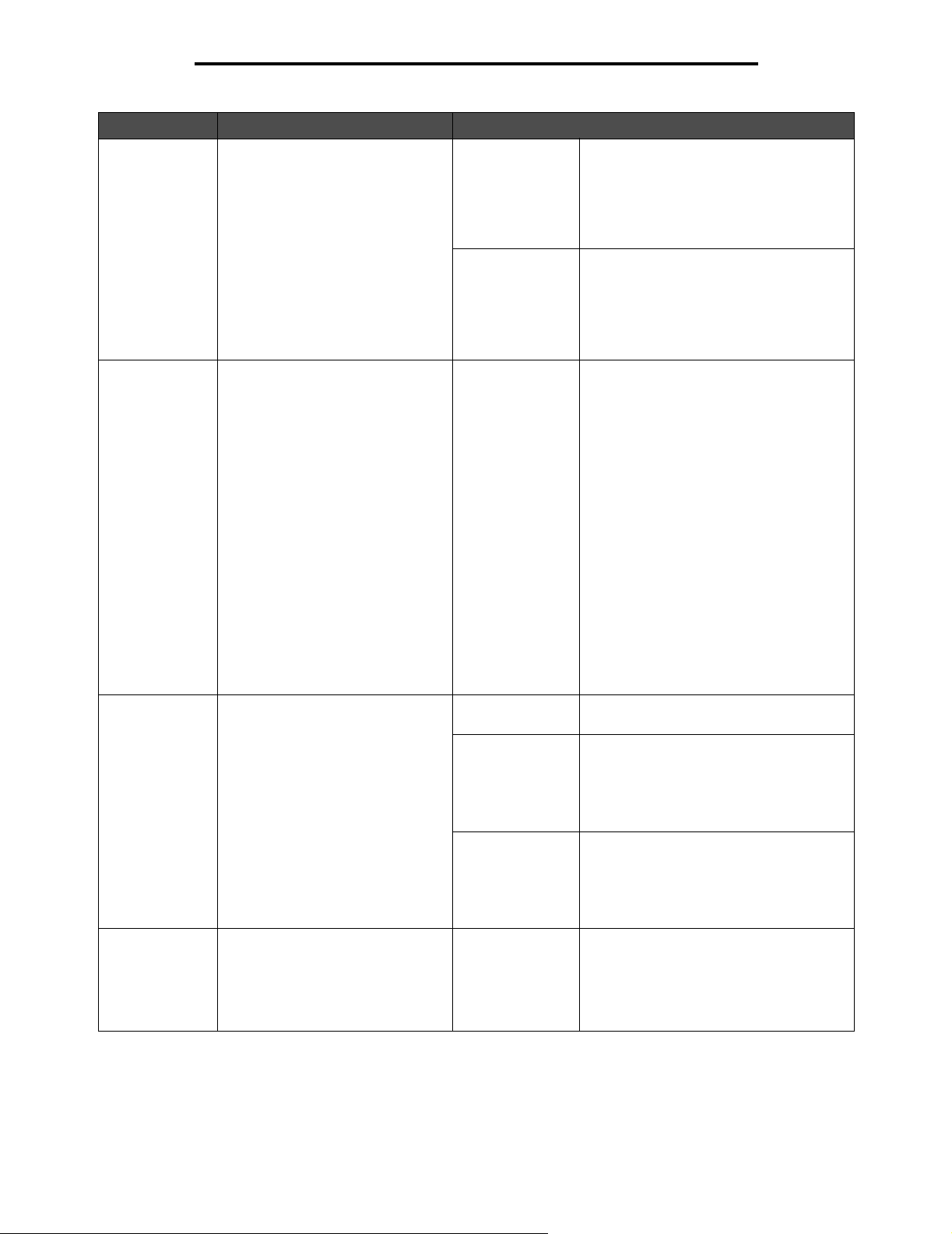
Uso dei menu della stampante multifunzione
Voce d i m e n u Funzione Valori e descrizioni
Orientamento Consente di specificare
Dimensioni
originali
l'orientamento predefinito del
documento da inviare nel processo
di scansione.
Fornisce un elenco di formati che è
possibile selezionare per
specificare le dimensioni del
documento originale da sottoporre
a scansione.
Verticale* Consente di inviare il documento originale
Orizzontale Consente di inviare il documento originale
Letter (8,5 x
11 pollici)*
Legal (8,5 x
14 pollici)
Executive (7,25 x
10,5 pollici)
Folio (8,5 x
13 pollici)
Statement (5,5 x
8,5 pollici)
A4 (210 x
297 mm)*
A5 (148 x
210 mm)*
JIS-B5 (182 x
257 mm)*
Rilevamento
autom. dimensioni
Formati misti
per la scansione in USB con orientamento
verticale, quindi con testo e grafica
paralleli rispetto al lato corto. Per ulteriori
informazioni sull'impostazione Bordo
corto, vedere Rilegatura fronte/retro a
pagina 82.
per la scansione in USB con orientamento
orizzontale, quindi con testo e grafica
paralleli rispetto al lato lungo. Per ulteriori
informazioni sull'impostazione Bordo
lungo, vedere Rilegatura fronte/retro a
pagina 82.
(Il simbolo * indica i valori predefiniti di
fabbrica specifici per un paese o una
regione.)
Fronte/retro Consente di attivare o disattivare la
Qualità foto
JPEG
stampa fronte/retro (su due lati) per
i processi di scansione in USB.
Questa voce di menu viene
visualizzata se è installata un'unità
fronte/retro opzionale o se il
modello della stampante MFP
dispone di un'unità fronte/retro
interna.
Consente di impostare la qualità di
un'immagine fotografica JPEG in
relazione alla dimensione del file e
alla qualità dell'immagine.
Questa voce di menu si applica a
tutte le funzioni di scansione.
Impostazioni
Disattivato* Il processo di scansione in USB non è
impostato per la stampa fronte/retro.
Bordo lungo La rilegatura viene eseguita sul bordo
lungo della pagina utilizzando il margine
sinistro per la rilegatura verticale e quello
superiore per la rilegatura orizzontale. Per
ulteriori informazioni, vedere Rilegatura
fronte/retro a pagina 82.
Bordo corto La rilegatura viene eseguita sul bordo
corto della pagina utilizzando il margine
superiore per la rilegatura verticale e
quello sinistro per la rilegatura orizzontale.
Per ulteriori informazioni, vedere
Rilegatura fronte/retro a pagina 82.
5-90 (50%*) Selezionando il valore 5, si riduce la
dimensione del file e la qualità
dell'immagine.
Selezionando il valore 90, si ottiene
un'immagine di qualità superiore ma un
file di dimensioni notevoli.
79
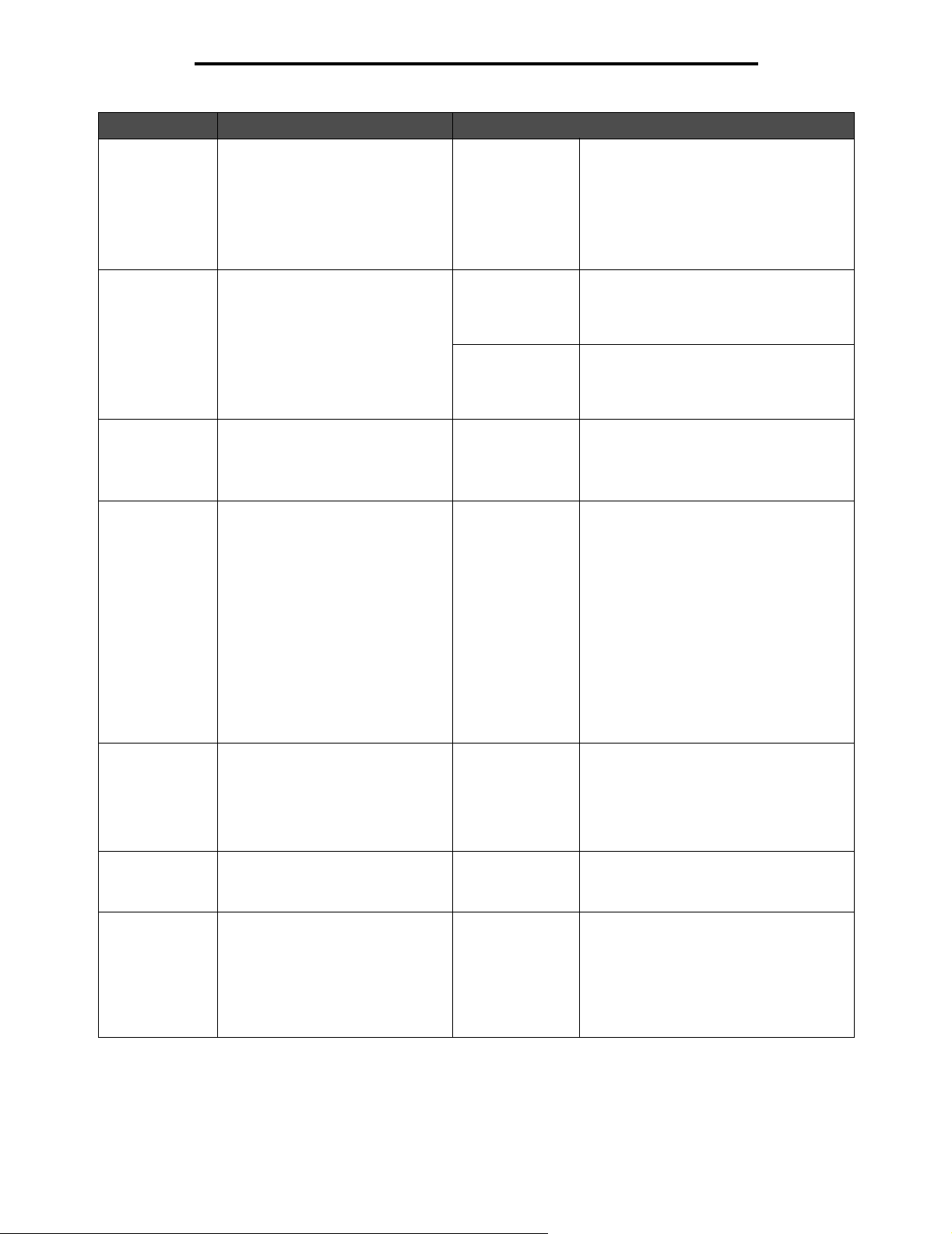
Uso dei menu della stampante multifunzione
Voce d i m e n u Funzione Valori e descrizioni
Qualità JPEG Consente di impostare la qualità di
Usa TIFF
multipagina
Profondità bit
scansione
Nome file base Voce di testo Il nome predefinito è:
un'immagine JPEG costituita da
testo o foto e testo in relazione alla
dimensione del file e alla qualità
dell'immagine.
Questa voce di menu si applica a
Testo, Testo/Foto e a tutte le
funzioni di scansione.
Consente di scegliere tra file TIFF
costituiti da più pagine o da una
sola pagina. Per i processi di
scansione costituiti da più pagine,
viene creato un file TIFF contenente
tutte le pagine o singoli file TIFF per
ciascuna pagina del processo.
Questa voce di menu si applica a
tutte le funzioni di scansione.
Consente di ridurre le dimensioni
dei file per la modalità Testo/Foto
utilizzando immagini da 1 bit
quando l'opzione Colore è
disattivata.
5-90 (75%*) Selezionando il valore 5, si riduce la
dimensione del file e la qualità
dell'immagine.
Selezionando il valore 90, si ottiene
un'immagine di qualità superiore ma un
file di dimensioni notevoli.
Sì* Vengono creati file TIFF costituiti da più
pagine.
Selezionare la casella di controllo per
attivarla.
No Viene creato un file TIFF per ciascuna
pagina.
Deselezionare la casella di controllo per
disattivarla.
1 bit*
8 bit
immagine
Nota: il nome file base non può superare
53 caratteri. I seguenti caratteri o simboli
non sono validi:
* - asterisco
: - due punti
? - punto interrogativo
< - simbolo di minore
> - simbolo di maggiore
| - barra verticale
Alla fine del nome file base viene aggiunto
un indicatore di data e ora.
Scansione
processo
personalizzato
Rimozione
sfondo
Contrasto Consente di specificare il contrasto
Consente l'esecuzione di processi
di scansione in USB personalizzati.
Tale funzione è detta anche di
creazione processo.
Questa opzione non è supportata
su tutti i modelli.
Consente di regolare lo sfondo
visibile sulla copia.
per il processo di scansione in USB.
L'impostazione predefinita dipende
dalla voce di menu Contenuto.
Se il valore predefinito di
quest'ultima viene modificato,
anche l'impostazione della voce
Contrasto viene modificata.
Attivato
Disattivato*
Da -4 a +4 (0*) Se si imposta -4, la rimozione dello sfondo
0 - 5 L'impostazione predefinita per il testo è 5.
Per attivare l'impostazione, selezionare
la casella di controllo.
Per disattivare l'impostazione,
deselezionare la casella di controllo.
viene disattivata.
+4 è il valore massimo consentito.
L'impostazione predefinita per gli altri
elementi è 0.
Impostazioni
80
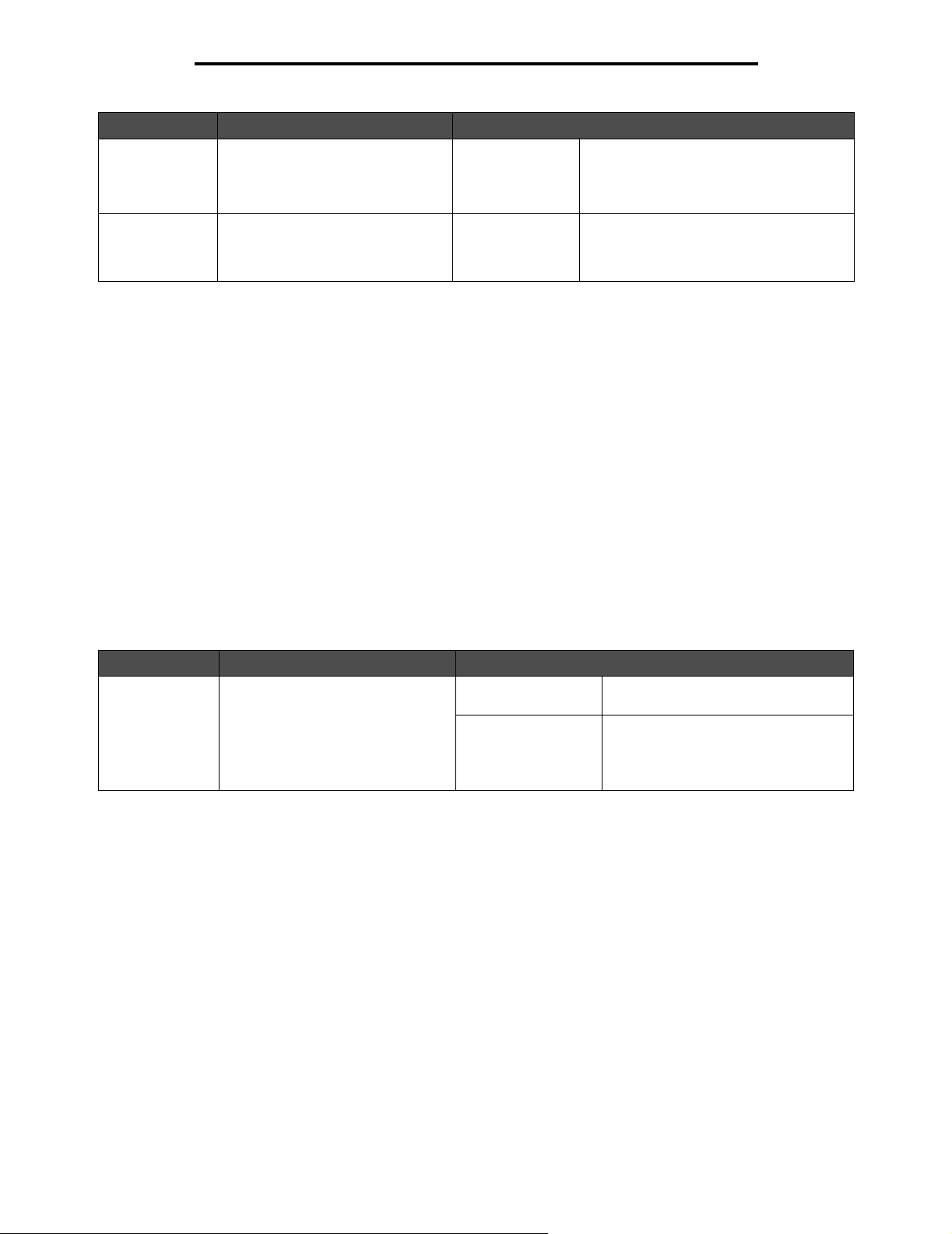
Uso dei menu della stampante multifunzione
Voce d i m e n u Funzione Valori e descrizioni
Dettagli
ombreggiatura
Scans. da bordo
a bordo
Consente di regolare i dettagli
dell'ombreggiatura visibili sulla
copia.
Consente di specificare la
scansione da bordo a bordo del
documento originale prima dell'invio
del processo di scansione in USB.
Da -4 a +4 (0*) Se si imposta -4, viene visualizzato il
minor numero di dettagli.
+4 consente di visualizzare il maggior
numero di dettagli.
Disattivato*
Attivato
Impostazioni di stampa
Le impostazioni di stampa sono costituite dai menu riportati di seguito. Fare clic su un menu per ottenere ulteriori
informazioni.
Menu Finitura Menu Emulazione PCL
Menu Qualità Menu PDF
Menu Utilità Menu HTML
Menu Impostazioni Menu Immagine
Menu PostScript
Menu Finitura
Utilizzare queste voci di menu per selezionare le impostazioni predefinite per tutti i processi. Se si stampa dall'applicazione
software, le impostazioni potrebbero avere la priorità su quelle predefinite.
Voce d i m e n u Funzione Valori e descrizioni
Fronte/retro Consente di impostare la stampa
fronte/retro (su due lati) come
modalità predefinita per tutti i
processi di stampa.
Nota: questa voce di menu viene
visualizzata se è installata un'unita
fronte/retro opzionale.
Disattivato* La stampa viene eseguita su un solo
lato del supporto.
Attivato La stampa viene eseguita su entrambi
i lati del supporto.
Impostazioni
81

Uso dei menu della stampante multifunzione
Voce d i m e n u Funzione Valori e descrizioni
Rilegatura fronte/
retro
Consente di definire la modalità di
rilegatura delle pagine stampate
fronte/retro e di scegliere
l'orientamento di stampa sul lato
posteriore (pagine pari) rispetto
all'orientamento sul lato anteriore
(pagine dispari).
Nota: questa voce di menu viene
visualizzata se è installata un'unita
fronte/retro opzionale.
Bordo lungo*
Consente di eseguire la rilegatura sul bordo lungo del foglio
utilizzando il margine sinistro per l'orientamento verticale e
quello superiore per l'orientamento orizzontale. La figura
riportata di seguito mostra la rilegatura sul bordo lungo per
le pagine con orientamento verticale e orizzontale.
Rilegatura
Retro del
foglio
Retro del
foglio
Ver tica le
Bordo corto
Consente di eseguire la rilegatura sul bordo corto del foglio
utilizzando il margine superiore per l'orientamento verticale
e quello sinistro per l'orientamento orizzontale. La figura
riportata di seguito mostra la rilegatura sul bordo corto per
le pagine con orientamento verticale e orizzontale.
Retro del
foglio
Lato
anteriore
del foglio
successivo
Lato
anteriore
del foglio
successivo
Rilegatura
Rilegatura
Retro del
foglio
Lato anteriore
del foglio
successivo
Orizzontale
Rilegatura
Lato
anteriore
del foglio
successivo
Orizzontale
Numero copie Consente di impostare il numero di
copie desiderate come valore
predefinito della stampante MFP.
Pagine bianche Consente di includere tra i
documenti stampati alcune pagine
vuote create dall'applicazione.
Impostazioni
Verticale
1-999 (1*) I valori selezionati dall'applicazione
software o dal driver della stampante
hanno sempre la priorità su quelli
selezionati dal pannello di controllo.
Non stampare* La pagine vuote non vengono inserite
nel documento stampato.
Stampa La pagine vuote vengono inserite nel
documento stampato.
82
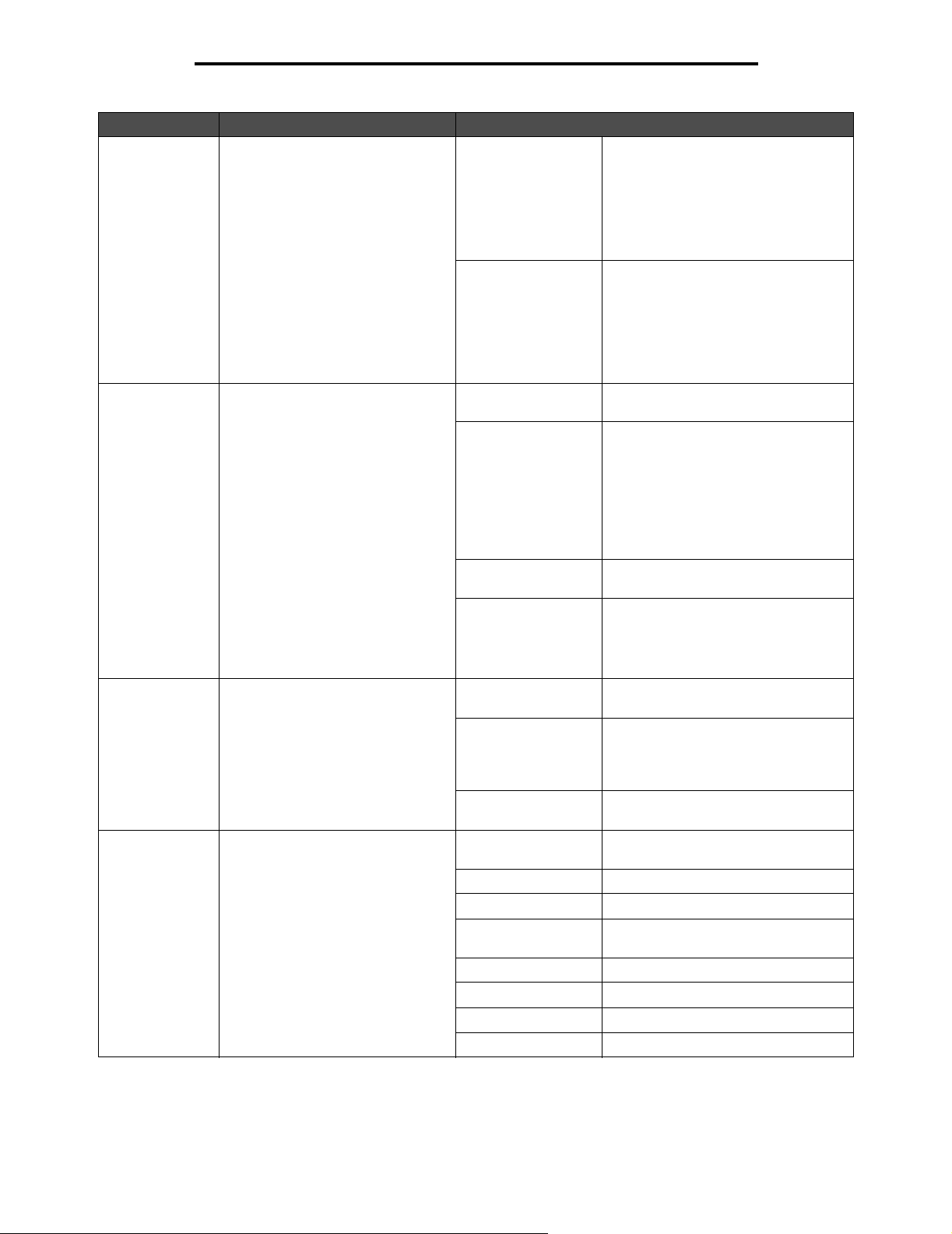
Uso dei menu della stampante multifunzione
Voce d i m e n u Funzione Valori e descrizioni
Fascicolazione Consente di preservare l'ordine di
Fogli separatori Consente di inserire fogli di
Origine
separatore
Stampa
multipagina
stampa quando si eseguono più
copie di uno stesso processo.
separazione vuoti tra i processi, tra
le singole copie o tra le pagine di
uno stesso processo.
Consente di specificare l'origine
contenente i fogli di separazione.
Nell'elenco dei valori vengono
visualizzate solo le origini installate.
Consente di stampare più pagine su
un unico lato del foglio. Questa
modalità viene anche definita N in 1
o Risparmio carta.
Disattivato* Stampa ciascuna pagina di un
Attivato Stampa l'intero processo il numero
Nessuno* Non vengono inseriti fogli di
Tra copie Viene inserito un foglio vuoto tra le
Tra processi Vengono inseriti fogli vuoti tra i
Tra pagine Viene inserito un foglio vuoto tra le
Vassoio <x>
(Vassoio 1*)
Alimentatore multiuso Preleva i fogli di separazione
Alimentatore buste Consente di prelevare una busta come
Disattivato* Stampa una sola pagina su ciascun
2 pagine su 1 Stampa due pagine su ciascun lato.
3 pagine su 1 Stampa tre pagine su ciascun lato.
4 pagine su 1 Stampa quattro pagine su ciascun
6 pagine su 1 Stampa sei pagine su ciascun lato.
9 pagine su 1 Stampa nove pagine su ciascun lato.
12 pagine su 1 Stampa dodici pagine su ciascun lato.
16 pagine su 1 Stampa sedici pagine su ciascun lato.
processo il numero di volte specificato
nella voce di menu Numero copie.
Ad esempio, se Numero copie viene
impostato su 2 e si inviano in stampa
3 pagine, la sequenza delle pagine
sarà: pagina 1, pagina 1, pagina 2,
pagina 2, pagina 3, pagina 3.
di volte specificato nella voce di
menu Numero copie. Ad esempio,
se Numero copie viene impostato su 2
e si inviano in stampa 3 pagine, la
sequenza delle pagine stampate sarà:
pagina 1, pagina 2, pagina 3,
pagina 1, pagina 2, pagina 3.
separazione.
copie di un processo. Se l'opzione
Fascicolazione è disattivata, il foglio di
separazione viene inserito tra ciascun
gruppo di stampe (ad esempio tra le
pagine 1 e le pagine 2). Se l'opzione
Fascicolazione è attiva, viene inserito
un foglio di separazione tra le copie
fascicolate del processo.
processi.
pagine di un processo. Questa
funzione è utile nella stampa di lucidi o
per inserire in un documento pagine
bianche per eventuali annotazioni.
Consente di prelevare i fogli di
separazione dal vassoio specificato.
dall'alimentatore multiuso.
Nota: impostare l'opzione Configura
MU su Cassetto.
foglio di separazione.
lato.
lato.
Impostazioni
83

Uso dei menu della stampante multifunzione
Voce d i m e n u Funzione Valori e descrizioni
Ordine
multipagina
Consente di determinare la
disposizione delle pagine quando
è selezionata l'opzione Stampa
multipagina. Vedere Stampa
multipagina a pagina 83.
La posizione dipende dal numero
di immagini stampate e dal loro
orientamento, verticale o orizzontale.
Ad esempio, se si seleziona la stampa multipagina e si imposta l'opzione 4 pagine su 1 e la rilegatura
verticale, si ottengono risultati diversi a seconda del valore selezionato per Ordine multipagina.
Ordine
orizzontale
Orizzontale*
Ver tica le
Orizzontale inverso
Verticale inverso
Ordine
verticale
Ordine
orizzontale
Ordine verticale
inverso
21
43
Vista multipagina Consente di determinare
Bordo
multipagina
Processo
cucitura
l'orientamento di un foglio su cui
sono stampate più pagine
Consente di stampare una cornice
che delimita il contenuto di ciascuna
pagina quando è selezionata
l'opzione Stampa multipagina
Consente di specificare la cucitura
come impostazione predefinita per
tutti i processi di stampa.
Questa voce di menu viene
visualizzata solo se è installato
un fascicolatore opzionale.
Nota: selezionare la cucitura dal
driver della stampante se si desidera
utilizzarlo solo per alcuni processi.
31
42
Automatico* L'orientamento, viene selezionato
Bordo lungo Consente di impostare il bordo lungo
Bordo corto Consente di impostare il bordo corto
Nessuno* Non viene stampata alcuna cornice
Linea continua Viene stampata una linea continua per
Disattivato* Non viene effettuata la cucitura dei
Attivato Viene effettuata la cucitura di ciascun
12
34
automaticamente dalla stampante
MFP.
del supporto come margine superiore
(orientamento orizzontale). Per ulteriori
informazioni, vedere Rilegatura fronte/
retro a pagina 82.
del supporto come margine superiore
(orientamento verticale). Per ulteriori
informazioni, vedere Rilegatura
fronte/retro a pagina 82.
per delimitare il contenuto di ciascuna
pagina.
delimitare il contenuto di ciascuna
pagina.
processi di stampa.
processo di stampa.
13
24
Impostazioni
84

Uso dei menu della stampante multifunzione
Voce d i m e n u Funzione Valori e descrizioni
Pagine sfalsate Consente di sfalsare diversi processi
di stampa o le copie di uno stesso
processo per facilitare la separazione
dei documenti impilati nel raccoglitore
di uscita del fascicolatore.
Nota: questa voce di menu viene
visualizzata solo se è installato un
fascicolatore opzionale.
Nessuno* I fogli vengono posizionati uno
sull'altro.
Tra copie Le copie di un processo vengono
separate.
Tra processi Le stampe dei diversi processi
vengono separate.
Menu Qualità
Le voci di questo menu consentono di modificare le impostazioni che influiscono sulla qualità della stampa e di risparmiare
toner. Se si stampa dall'applicazione software, le impostazioni potrebbero avere la priorità su quelle predefinite dell'utente.
Voce d i m e n u Funzione Valori e descrizioni
Risoluzione
stampa
Intensità toner Consente schiarire o scurire la
Consente di selezionare la
risoluzione delle stampe in uscita.
stampa e di risparmiare toner.
Sul pannello di controllo LCD, viene
visualizzata una scala come quella
riportata di seguito. Una barra
verticale ( | ) indica il valore
predefinito di fabbrica. Un simbolo a
forma di freccia ( V ) indica il valore
definito dall'utente; tale simbolo si
sposta verso sinistra o verso destra
sulla scala toccando gli appositi
pulsanti freccia. Quando è
selezionato il valore predefinito 8, il
simbolo a forma di freccia copre la
barra verticale, come mostra la
figura seguente:
-.......v..+
600 dpi* Consente di stampare in modo
ottimale i processi costituiti da solo
testo.
1200 dpi Consente di stampare in modo
ottimale i processi che non
necessitano di una velocità di stampa
elevata, e richiede una notevole
quantità di memoria.
Qualità imm. 1200 Utilizza il controllo lineare per i
processi di stampa contenenti
immagini bitmap, ad esempio le
foto acquisite da scanner.
Qualità imm. 2400 Utilizza il controllo lineare per i
processi di stampa contenenti
immagini bitmap, ad esempio le
foto acquisite da scanner.
1-10 (8*) • Selezionare un valore inferiore per
stampare righe più sottili e ottenere
una scala di grigi e una stampa più
chiare.
• Selezionare un valore superiore per
stampare righe più spesse o con
una scala di grigi più scura.
• Selezionare 10 per ottenere un
testo molto scuro.
• Selezionare un valore inferiore a 7
per limitare il consumo di toner.
Luminosità Consente di regolare il valore del
grigio delle immagini stampate.
Contrasto Consente di regolare il contrasto
delle immagini stampate.
Da -6 a +6 (0*) -6 è il valore minimo.
+6 è il valore massimo.
0-5 (0*) 0 è il valore minimo.
5 è il valore massimo.
Impostazioni
85
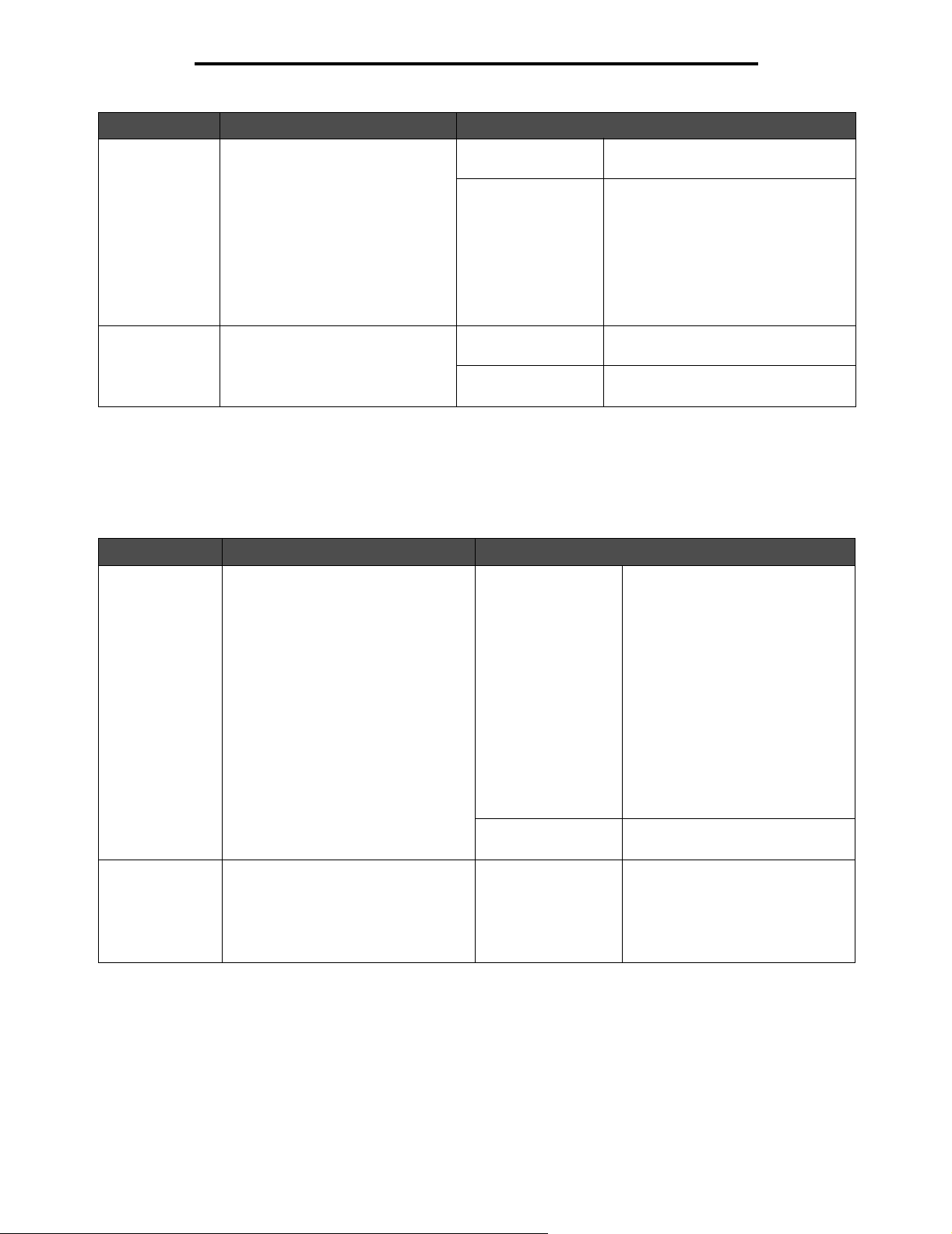
Uso dei menu della stampante multifunzione
Voce d i m e n u Funzione Valori e descrizioni
Migl. linee sott. Consente di utilizzare una modalità
di stampa migliore per file
contenenti righe sottili, ad esempio
disegni tecnici, mappe, diagrammi di
circuiti elettronici e diagrammi di
flusso.
Nota: l'opzione Migl. linee sott. non
è selezionabile dal pannello di
controllo ma solo dal driver di
emulazione PLC, dal driver
PostScript o sul server Web
incorporato della stampante MFP.
Correz. grigio Consente di regolare
automaticamente il contrasto per
migliorare le immagini.
Attivato Nel driver, selezionare la casella di
controllo.
Disattivato* Nel driver, deselezionare la casella di
controllo.
Automatico Nel driver, selezionare la casella di
controllo.
Disattivato* Nel driver, deselezionare la casella di
controllo.
Menu Utilità
Il menu Utilità consente di stampare diversi elenchi delle risorse e delle impostazioni della stampante MFP nonché dei
processi di stampa. Altre voci di menu consentono di configurare i componenti hardware della stampante MFP e di
risolvere eventuali problemi.
Voce d i m e n u Funzione Valori e descrizioni
Impostazioni di
fabbrica
Consente di ripristinare i valori
predefiniti di fabbrica delle
impostazioni.
Questa voce è disponibile anche nel
menu Impostazioni.
Ripristina ora • Vengono ripristinati i valori
predefiniti di fabbrica di tutte le
voci di menu, tranne:
– Lingua schermo
– Tutte le impostazioni relative
alle voci di menu Fax, E-mail,
FTP, Parallela standard,
Parallela <x>, Seriale
standard, Seriale <x>, Rete
standard, Rete <x>, USB
standard e USB <x>
• Tutte le risorse trasferite (font,
macro e set di simboli) nella
memoria della stampante MFP
(RAM) vengono eliminate. Le
risorse residenti nella memoria
Flash vengono preservate.
Non ripristinare* Vengono conservate le
impostazioni predefinite dall'utente.
Rimuovi proc. in
attesa
Consente di eliminare tutti i processi
riservati e in attesa dal disco fisso della
stampante MFP.
Questa voce di menu viene visualizzata
se è installato un disco fisso contenente
processi in attesa o riservati.
Impostazioni
Riservato
Fax
Non ripristinare
Tu tt o
86
La selezione di un valore influisce
sui processi residenti nella
stampante ma non su segnalibri,
processi su dispositivi di memoria
Flash USB e altri tipi di processi in
attesa.

Uso dei menu della stampante multifunzione
Voce d i m e n u Funzione Valori e descrizioni
Formatta Flash Consente di formattare la memoria
Deframmenta
Flash
Formatta disco Consente di formattare il disco fisso
Flash.
Non spegnere la stampante MFP
durante la formattazione della
memoria Flash.
Nota: questa voce di menu viene
visualizzata solo se è installata una
scheda di memoria Flash opzionale
non difettosa e non protetta da
scrittura o da lettura/scrittura.
Consente di recuperare un'area di
memorizzazione persa dopo
l'eliminazione delle risorse dalla
memoria Flash.
Avvertenza: non spegnere la
stampante MFP durante la
deframmentazione della memoria
Flash.
Nota: questa voce di menu viene
visualizzata solo se è installata una
scheda di memoria Flash opzionale
non difettosa e non protetta da
scrittura o da lettura/scrittura.
della stampante MFP.
Avvertenza: non spegnere la
stampante durante la formattazione
del disco fisso.
Nota: questa voce di menu viene
visualizzata solo se il disco fisso non
è protetto da scrittura o da lettura/
scrittura.
Sì Elimina tutti i dati memorizzati nella
memoria Flash e predispone la
memoria alla ricezione di nuove
risorse.
No* Annulla la richiesta di formattazione
e conserva le risorse memorizzate
nella memoria Flash.
Sì Tutte le risorse presenti nella
memoria Flash vengono trasferite
nella memoria della stampante
MFP e la memoria Flash viene
riformattata. Una volta completata
la formattazione, le risorse vengono
nuovamente caricate nella memoria
Flash.
No* La richiesta di deframmentazione
della memoria Flash viene
annullata.
Sì Elimina tutti i dati memorizzati sul
disco fisso e predispone l'unità alla
ricezione di nuovi dati.
No* Annulla la richiesta di formattazione
e conserva le risorse memorizzate
sul disco fisso.
Statistiche
contabilità
Attivazione
traccia
esadecimale
Copertura stimata Fornisce una stima della percentuale
Consente di stampare un elenco
di tutte le statistiche di processo
memorizzate sul disco fisso o di
eliminarle.
Avvertenza: la voce Cancella viene
visualizzata solo se la funzione
Contabilità processi non è impostata
su MarkTrack™.
Nota: questa voce di menu viene
visualizzata solo se il disco fisso non
è protetto da scrittura o da lettura/
scrittura.
Consente di individuare l'origine di
un problema relativo a un processo
di stampa. Quando è selezionata la
modalità Traccia esadecimale, tutti
i dati inviati alla stampante MFP
vengono stampati con caratteri
esadecimali. I codici di controllo
non vengono eseguiti.
di copertura di ciano, magenta, giallo e
nero su una pagina. Tale stima viene
stampata su una pagina separatrice.
Stampa Stampa tutte le statistiche
disponibili relative ai processi di
stampa più recenti.
Cancella Elimina tutte le statistiche relative ai
processi dal disco fisso. Dopo aver
eliminato le statistiche relative ai
processi memorizzati, viene
visualizzato il messaggio
Cancellazione statistiche
contabilità processi in
corso.
To cc a r e Attivazione traccia
esadecimale per attivare la
modalità Traccia esadecimale.
Per uscire dalla modalità, spegnere
la stampante, attendere 15
secondi, quindi riaccenderla.
Disattivato* La percentuale di copertura non
viene stampata.
Attivato Viene stampata la percentuale di
copertura stimata relativa a ciascun
colore presente sulla pagina.
Impostazioni
87

Uso dei menu della stampante multifunzione
Menu Impostazioni
Il menu Impostazioni consente di configurare numerose funzioni della stampante MFP.
Voce d i m e n u Funzione Valori e descrizioni
Linguaggio
stampante
Salva risorse Consente di specificare come
Destinaz. trasferim. Consente di specificare la posizione di
Consente di specificare il linguaggio
predefinito della stampante da
utilizzare per la trasmissione dei dati
dal computer alla stampante MFP.
Nota: anche se si imposta il linguaggio
della stampante come predefinito, è
possibile inviare da un'applicazione
software processi di stampa che
impiegano l'altro linguaggio.
utilizzare le risorse trasferite (ad
esempio font e macro) memorizzate
nella RAM quando la stampante MFP
riceve un processo che richiede una
quantità di memoria superiore a quella
disponibile.
Se si imposta Salva risorse su Attivato,
la stampante MFP viene ripristinata e
l'LCD torna alla schermata Home.
memorizzazione delle risorse
trasferite.
A differenza della memorizzazione
nella RAM, la memorizzazione delle
risorse trasferite nella memoria Flash o
sul disco fisso è permanente. Le
risorse vengono mantenute nella
memoria Flash o nel disco fisso anche
dopo lo spegnimento della stampante
MFP.
Emulazione PCL*
Emulazione PS
Disattivato* La stampante MFP
Attivato Durante la selezione del
RAM* Tutte le risorse trasferite
Flash Tutte le risorse trasferite
Emulazione PCL Consente di utilizzare un
linguaggio PCL per le
comunicazioni host in arrivo.
Emulazione PostScript Consente di utilizzare un
linguaggio PS per le
comunicazioni host in
arrivo.
conserva le risorse
trasferite solo finché i
requisiti di memoria lo
consentono, quindi, elimina
le risorse associate al
linguaggio della stampante
non attivo.
linguaggio e il ripristino
della stampante MFP,
vengono conservate tutte le
risorse trasferite per tutti i
linguaggi stampante. Se la
stampante MFP esaurisce
la memoria, viene
visualizzato il messaggio
38 Memoria piena.
vengono automaticamente
memorizzate nella memoria
della stampante (RAM).
vengono memorizzate
automaticamente nella
memoria Flash.
Nota: questa voce di menu
viene visualizzata se è
installata una scheda di
memoria Flash opzionale
formattata non difettosa e
non protetta da scrittura o
da lettura/scrittura.
Disco fisso Tutte le risorse trasferite
Impostazioni
88
vengono automaticamente
memorizzate sul disco
fisso.
Nota: la voce di menu
Disco fisso viene
visualizzata se il disco fisso
non è protetto da scrittura o
da lettura/scrittura.
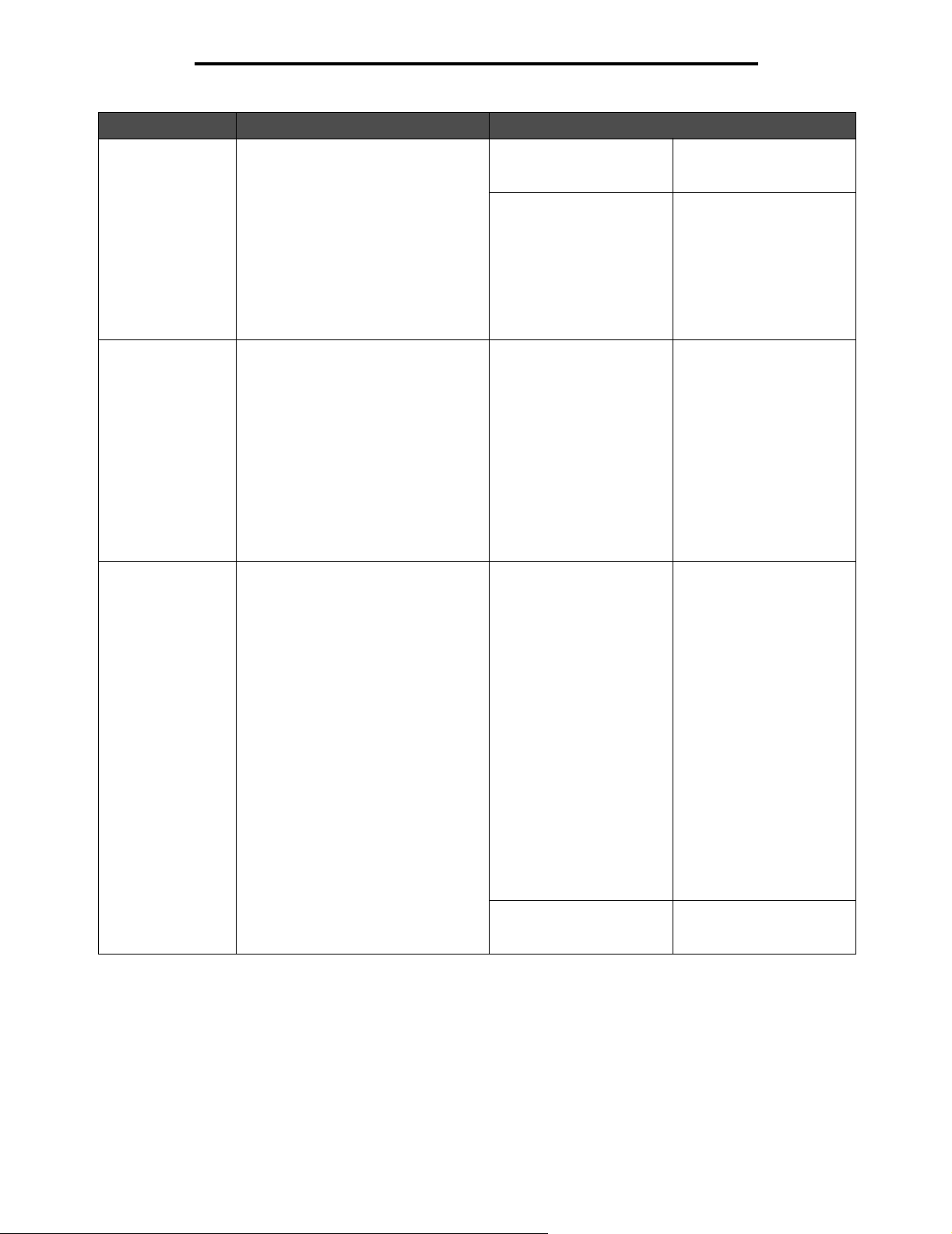
Uso dei menu della stampante multifunzione
Voce d i m e n u Funzione Valori e descrizioni
Contabilità processi Consente di specificare se
Area di stampa Consente di modificare l'area di
Impostazioni di
fabbrica
memorizzare le informazioni statistiche
relative ai processi di stampa più
recenti. Le statistiche indicano
l'eventuale presenza di errori durante
la stampa, il tempo di stampa, le
dimensioni del processo espresse in
byte, il tipo e il formato carta richiesti e
il numero totale di pagine stampate e
di copie richieste.
Nota: la voce Contabilità processi
viene visualizzata solo se è installato
un disco fisso non difettoso.
stampa fisica e logica.
Consente di ripristinare i valori
predefiniti delle impostazioni.
Disattivato* La stampante MFP non
Attivato La stampante MFP
Normale*
Adatta a pagina
Pagina intera
Ripristina ora • Vengono ripristinati i
memorizza le statistiche dei
processi sul disco fisso.
memorizza le statistiche
relative ai processi più
recenti.
Nota: l'impostazione
Pagina intera è applicabile
solo alle pagine stampate
utilizzando il linguaggio
PCL 5 ma non a quelle
stampate utilizzando i
linguaggi PCL XL o
PostScript. Se si tenta di
stampare i dati nell'area
non stampabile (definita
dall'area di stampa
normale), l'immagine viene
ritagliata in corrispondenza
del limite dell'area di
stampa Normale.
valori predefiniti di
fabbrica di tutte le voci di
menu, tranne:
– Lingua schermo
– Tutte le impostazioni
relative alle voci di
menu Parallela
standard, Parallela
<x>, Seriale standard,
Seriale <x>, Rete
standard, Rete <x>,
USB standard e
USB <x>.
• Tutte le risorse trasferite
(font, macro e set di
simboli) nella memoria
della stampante (RAM)
vengono eliminate. Le
risorse residenti nella
memoria Flash o sul
disco fisso vengono
preservate.
Non ripristinare* Vengono conservate le
Impostazioni
89
impostazioni predefinite
dall'utente.
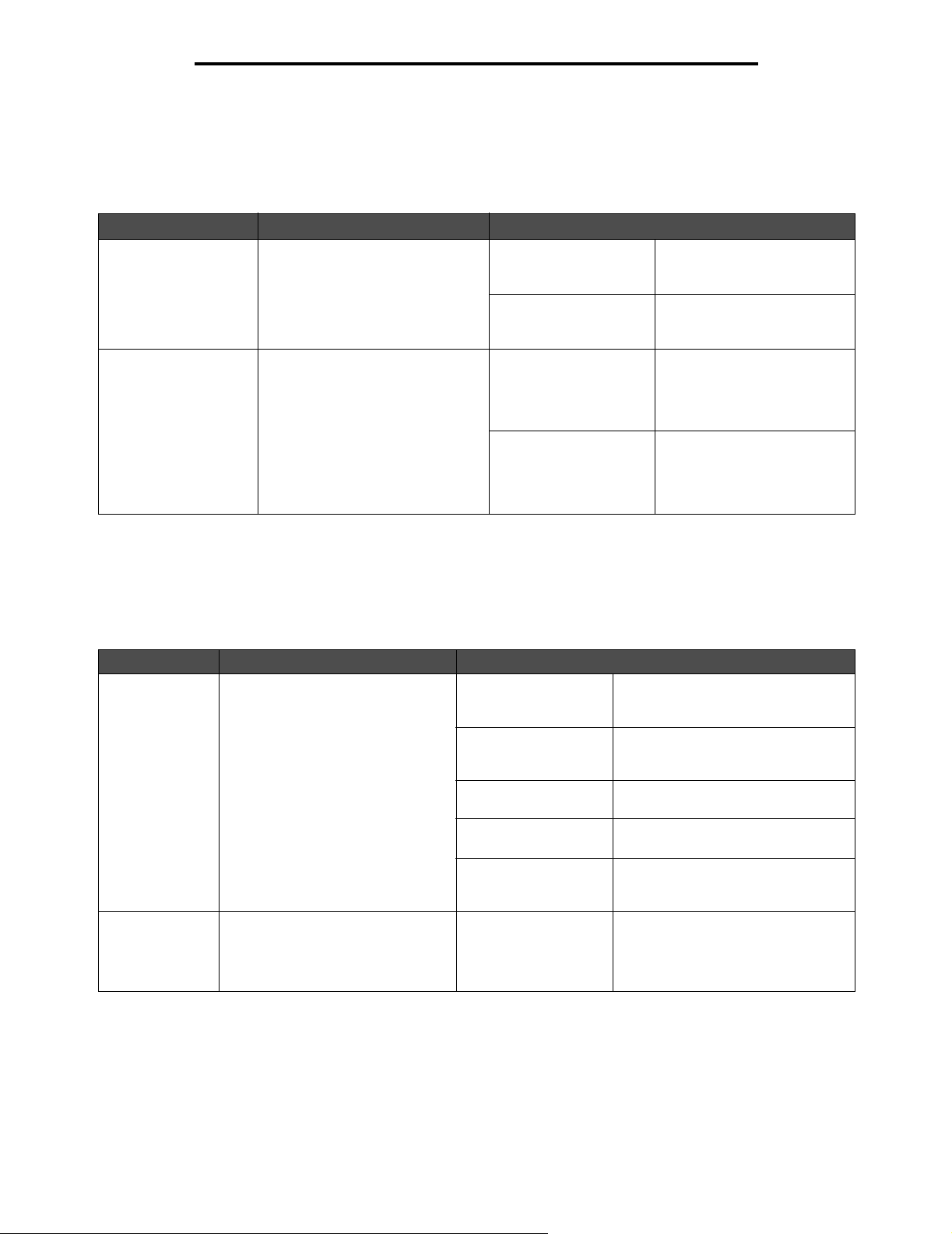
Uso dei menu della stampante multifunzione
Menu PostScript
Le voci di questo menu consentono di modificare le impostazioni della stampante relative ai processi che utilizzano il
linguaggio PostScript. Se si stampa dall'applicazione software, le impostazioni potrebbero avere la priorità su quelle
predefinite dell'utente.
Voce d i m e n u Funzione Valori e descrizioni
Errore stampa PS Consente di stampare una pagina
in cui viene segnalato un eventuale
errore di emulazione PostScript.
Disattivato* Annulla il processo di stampa
senza stampare il messaggio
di errore.
Priorità font Consente di stabilire l'ordine di
ricerca dei font.
Nota: questa opzione viene
visualizzata solo quando è installata
una memoria Flash oppure un disco
fisso formattato non difettoso né
protetto da lettura/scrittura o solo da
scrittura e quando la dimensione del
buffer dei processi di stampa non è
impostata su 100%.
Attivato Stampa un messaggio di
Residente* La stampante MFP ricerca il
Flash/Disco La stampante MFP ricerca il
errore prima di annullare
il processo.
font desiderato nella memoria
interna e, successivamente,
nella memoria Flash o sul
disco fisso.
font desiderato nella memoria
Flash o sul disco fisso e,
successivamente, nella
memoria interna.
Menu Emulazione PCL
Queste voci di menu consentono di modificare le impostazioni della stampante relative ai processi che utilizzano il
linguaggio di emulazione PCL. Se si stampa da un'applicazione software, le impostazioni potrebbero avere la priorità su
quelle predefinite dell'utente.
Voce d i m e n u Funzione Valori e descrizioni
Origine font Consente di determinare l'insieme
di font visualizzati nella voce di
menu Nome font.
Nome font Consente di identificare un
determinato font dall'origine
specificata.
Residente* Consente di visualizzare i font
predefiniti di fabbrica residenti nella
RAM della stampante MFP.
Disco fisso Nota: consente di visualizzare tutti i
font memorizzati sul disco fisso della
stampante MFP.
Flash Consente di visualizzare i font
memorizzati nella memoria Flash.
Trasferisci Consente di visualizzare i font
trasferiti nella RAM della stampante.
Tutto Consente di visualizzare i font
disponibili per la stampante MFP
da tutte le origini.
R0 Courier* Vengono visualizzati il nome e l'ID
di tutti i font dell'origine selezionata.
L'abbreviazione dell'origine font è
R per residente, F per Flash, K per
disco fisso e D per i font trasferiti.
Impostazioni
90
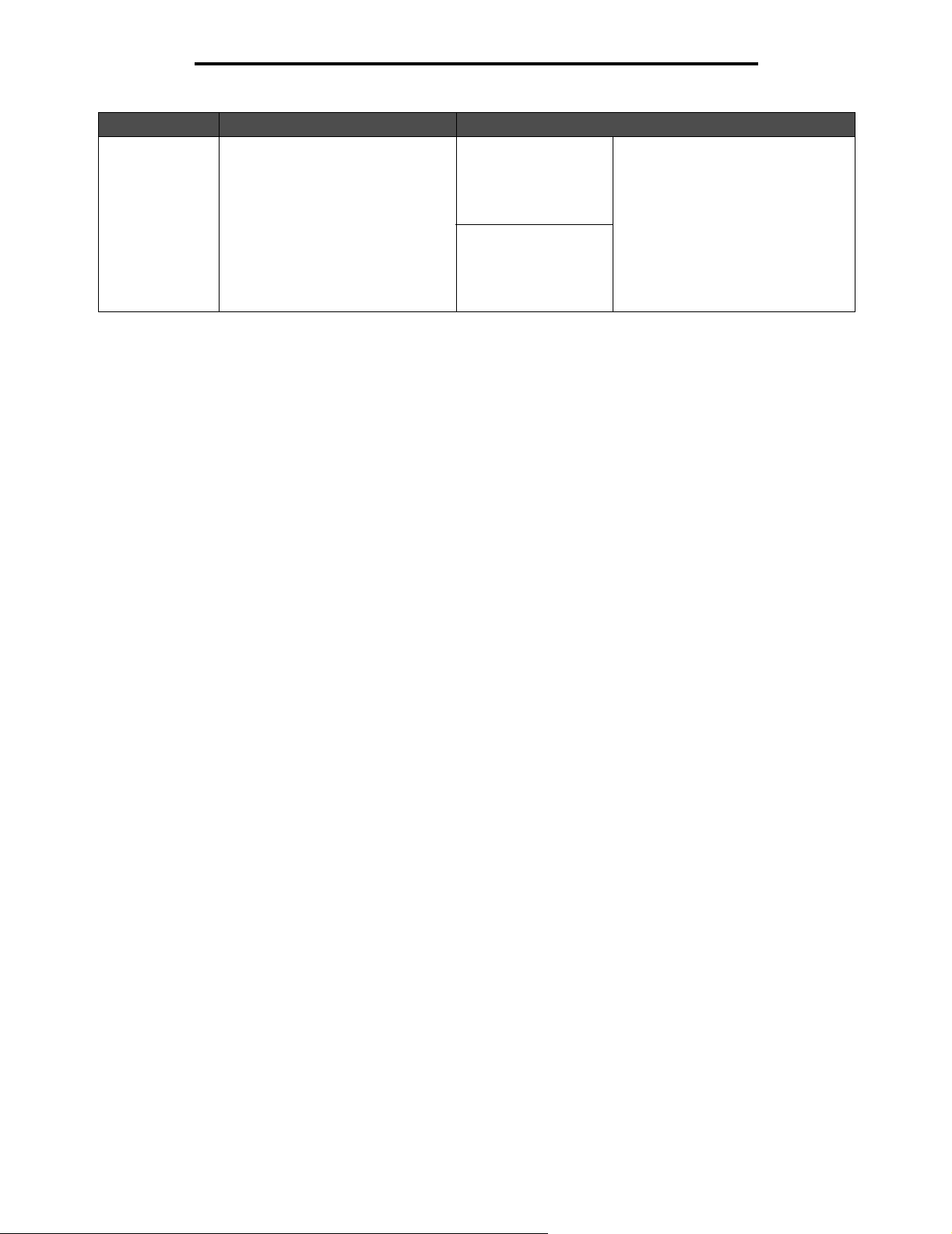
Uso dei menu della stampante multifunzione
Voce d i m e n u Funzione Valori e descrizioni
Set di simboli Consente di determinare il set
di simboli per un determinato
nome font.
10U PC-8 (formato
USA)*
(valori predefiniti di
fabbrica specifici per un
paese o una regione)
12U PC-850 (formato
non USA)*
(valori predefiniti di
fabbrica specifici per un
paese o una regione)
Per set di simboli si intende una serie
di caratteri alfanumerici, segni di
punteggiatura e simboli speciali
utilizzati durante la stampa con un
determinato font. Vengono
visualizzati soltanto i set di simboli
supportati per il nome font
selezionato.
Impostazioni
91

Uso dei menu della stampante multifunzione
Voce d i m e n u Funzione Valori e descrizioni
Impostaz.
emulaz. PCL
Consente di modificare le
dimensioni in punti dei font
tipografici scalabili.
Consente di specificare il passo dei
font scalabili a spaziatura fissa.
Consente di determinare
l'orientamento del testo e degli
elementi grafici sulla pagina.
Consente di determinare il numero
di righe da stampare su ciascuna
pagina.
Consente di impostare la larghezza
della pagina logica per la carta di
formato A4.
Consente di specificare
l'inserimento automatico di un
ritorno a capo (CR) dopo un
comando di avanzamento riga (LF).
Consente di specificare
l'inserimento automatico di un
avanzamento riga dopo un
comando di ritorno a capo.
Dimensioni in punti
1- 1008 (12*)
Passo
0,08 - 100 (10*)
Orientamento
Verticale*
Orizzontale
Righe per pagina
1 - 255
60* (formato USA)
64* (formato non
USA)
Larghezza A4
198 mm*
203 mm
CR automat. dopo LF
Disattivato*
Attivato
LF automat. dopo CR
Disattivato*
Attivato
Per dimensione in punti si intende
l'altezza dei caratteri di un font. Un
punto equivale a circa 1/72 di pollice.
È possibile selezionare dimensioni in
punti comprese tra 1 e 1008 con
incrementi di 0,25 punti.
Nota: i valore di Dimensioni in punti
viene visualizzato solo per i font
tipografici.
Per passo si intende il numero di
caratteri a spaziatura fissa in un
pollice orizzontale. È possibile
selezionare un passo compreso tra
0,08 e 100 caratteri per pollice (cpi)
con incrementi di 0,01 cpi. Per i font
non scalabili a spaziatura fissa, il
passo viene visualizzato ma non può
essere modificato.
Nota: il passo viene visualizzato solo
per font fissi o a spaziatura fissa.
L'orientamento verticale consente di
stampare testo e grafica
parallelamente al lato corto del foglio.
L'orientamento orizzontale consente
di stampare testo e grafica
parallelamente al lato lungo del
foglio.
Per ulteriori informazioni sulle
impostazioni Bordo lungo e Bordo
corto vedere Rilegatura fronte/retro
a pagina 82.
La stampante MFP imposta lo spazio
tra una riga e l'altra (spaziatura
verticale delle righe) in base alle
impostazioni di Righe per pagina,
Dimensioni carta e Orientamento.
Prima di modificare il numero di righe
da stampare per pagina, selezionare
le dimensioni e l'orientamento della
carta corretti.
Nota: l'impostazione 203 mm rende
la pagina logica sufficientemente
ampia per la stampa di ottanta
caratteri con passo 10.
Disattivato - La stampante MFP non
esegue un ritorno a capo dopo un
comando di avanzamento riga.
Attivato - La stampante MFP esegue
un ritorno a capo dopo un comando
di avanzamento riga.
Disattivato - La stampante MFP non
esegue un avanzamento dopo un
comando di ritorno a capo.
Attivato - La stampante MFP esegue
un avanzamento riga dopo un
comando di ritorno a capo.
Impostazioni
92

Uso dei menu della stampante multifunzione
Voce d i m e n u Funzione Valori e descrizioni
Rinumerazione
vassoio
Consente di configurare la
stampante MFP in modo che possa
funzionare con driver e applicazioni
che utilizzano diverse assegnazioni
di origini: vassoi, alimentatore
multiuso e unità di alimentazione
manuale.
Nota: per ulteriori informazioni
sull'assegnazione dei numeri delle
origini carta, consultare il Technical
Reference (disponibile solo in
inglese).
Assegna aliment. MU
Disattivato*
Nessuno
0 - 199
Assegna vassoio [x]
Disattivato*
Nessuno
0 - 199
Assegna alim. buste
Disattivato*
Nessuno
0 - 199
Assegna carta man.
Disattivato*
Nessuno
0 - 199
Assegna busta
manuale
Disattivato*
Nessuno
0 - 199
Disattivato - La stampante MFP
utilizza le assegnazioni predefinite
delle origini.
Nessuno - L'origine carta ignora il
comando per la selezione
dell'alimentazione. Nessuno viene
visualizzato solo se rappresenta
l'impostazione corrente predefinita.
Questo valore deve essere
selezionato con il linguaggio PCL.
0 - 199 - È possibile selezionare un
valore numerico per assegnare un
valore personalizzato a un'origine.
Disattivato - La stampante MFP
utilizza le assegnazioni predefinite
delle origini.
Nessuno - L'origine carta ignora
il comando per la selezione
dell'alimentazione. Nessuno viene
visualizzato solo se rappresenta
l'impostazione corrente predefinita.
Questo valore deve essere
selezionato con il linguaggio PCL.
0 - 199 - È possibile selezionare un
valore numerico per assegnare un
valore personalizzato a un'origine.
Disattivato - La stampante MFP
utilizza le assegnazioni predefinite
delle origini.
Nessuno - L'origine carta ignora
il comando per la selezione
dell'alimentazione. Nessuno viene
visualizzato solo se rappresenta
l'impostazione corrente predefinita.
Questo valore deve essere
selezionato con il linguaggio PCL.
0 - 199 - È possibile selezionare un
valore numerico per assegnare un
valore personalizzato a un'origine.
Disattivato - La stampante MFP
utilizza le assegnazioni predefinite
delle origini.
Nessuno - L'origine carta ignora
il comando per la selezione
dell'alimentazione. Nessuno viene
visualizzato solo se rappresenta
l'impostazione corrente predefinita.
Questo valore deve essere
selezionato con il linguaggio PCL.
0 - 199 - È possibile selezionare un
valore numerico per assegnare un
valore personalizzato a un'origine.
Disattivato - La stampante MFP
utilizza le assegnazioni predefinite
delle origini.
Nessuno - L'origine carta ignora
il comando per la selezione
dell'alimentazione. Nessuno viene
visualizzato solo se rappresenta
l'impostazione corrente predefinita.
Questo valore deve essere
selezionato con il linguaggio PCL.
0 - 199 - È possibile selezionare un
valore numerico per assegnare un
valore personalizzato a un'origine.
Impostazioni
93
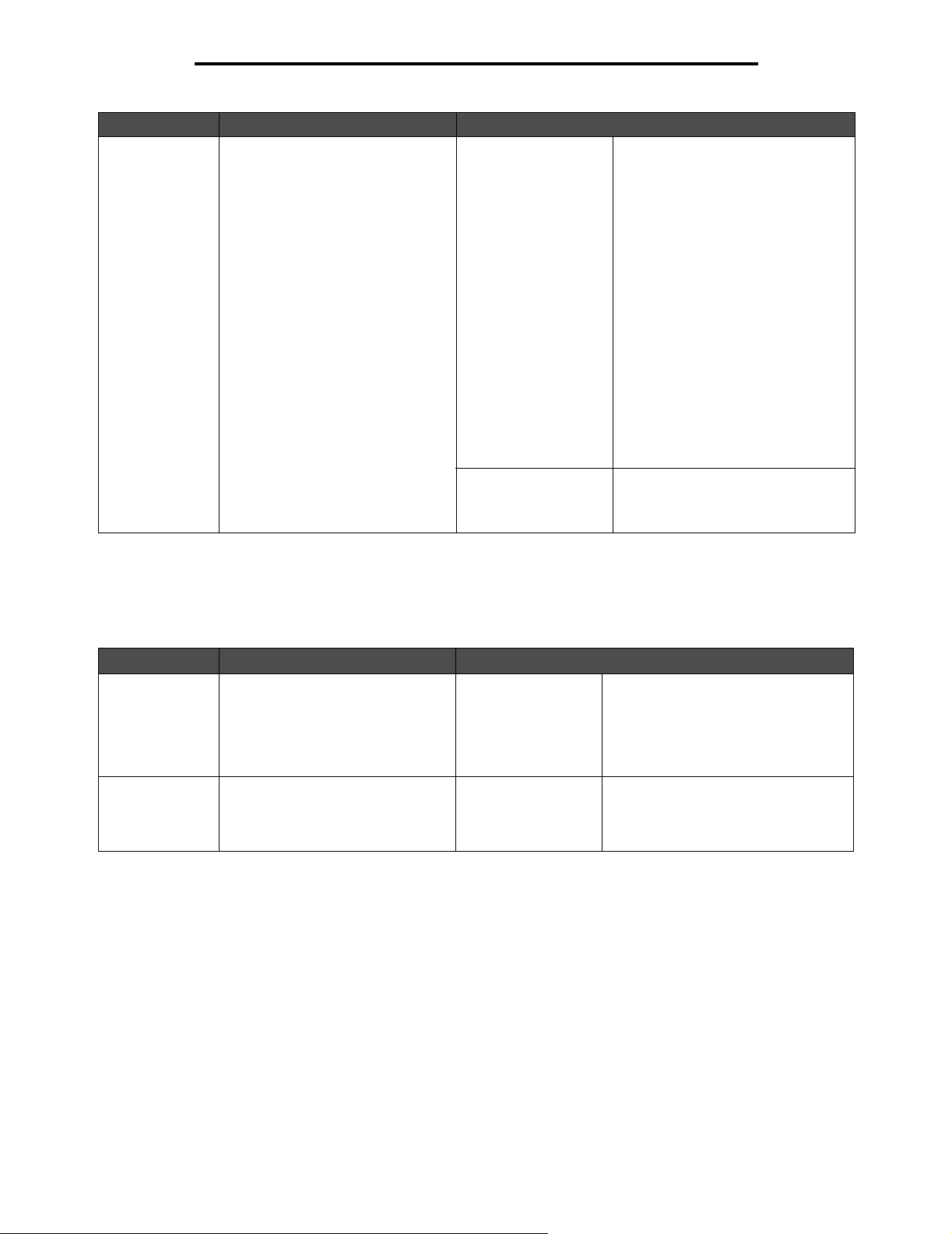
Uso dei menu della stampante multifunzione
Voce d i m e n u Funzione Valori e descrizioni
Rinumerazione
vassoio
(continua)
Visualizza impostazioni
di fabbrica
Ripris. val. predef.
Sì
No
Consente di visualizzare il valore di
fabbrica predefinito assegnato a
ciascuna origine, ad esempio:
Valore multiuso = 8
Valore vassoio 1 = 1
Valore vassoio 2 = 4
Valore vassoio 3 = 5
Valore vassoio 4 = 20
Valore vassoio 5 = 21
Valore busta = 6
Valore carta man. = 2
Valore busta man. = 3
Questo menu consente solo la
visualizzazione delle informazioni:
non è possibile selezionare i valori
dell'elenco.
Vengono visualizzate tutte le opzioni,
anche se non sono installate.
Per ripristinare i valori predefiniti di
fabbrica di tutte le assegnazioni delle
origini, selezionare Sì.
Menu PDF
Le voci di questo menu consentono di modificare le impostazioni della stampante relative ai processi con file in
formato PDF.
Voce d i m e n u Funzione Valori e descrizioni
Adatta pagina Consente di adattare il contenuto
della pagina al formato del supporto
di stampa selezionato.
Annotazioni Consente di stampare le
annotazioni presenti nel file PDF.
Sì
No*
Non stampare*
Stampa
Sì - Adatta la pagina alle dimensioni
del supporto di stampa.
No - Non adatta la pagina; il testo o
le immagini stampate più grandi del
supporto di stampa selezionato
vengono ritagliate.
Non stampare - Non stampa le
annotazioni del file PDF.
Stampa - Stampa le annotazioni
del file PDF.
Impostazioni
94
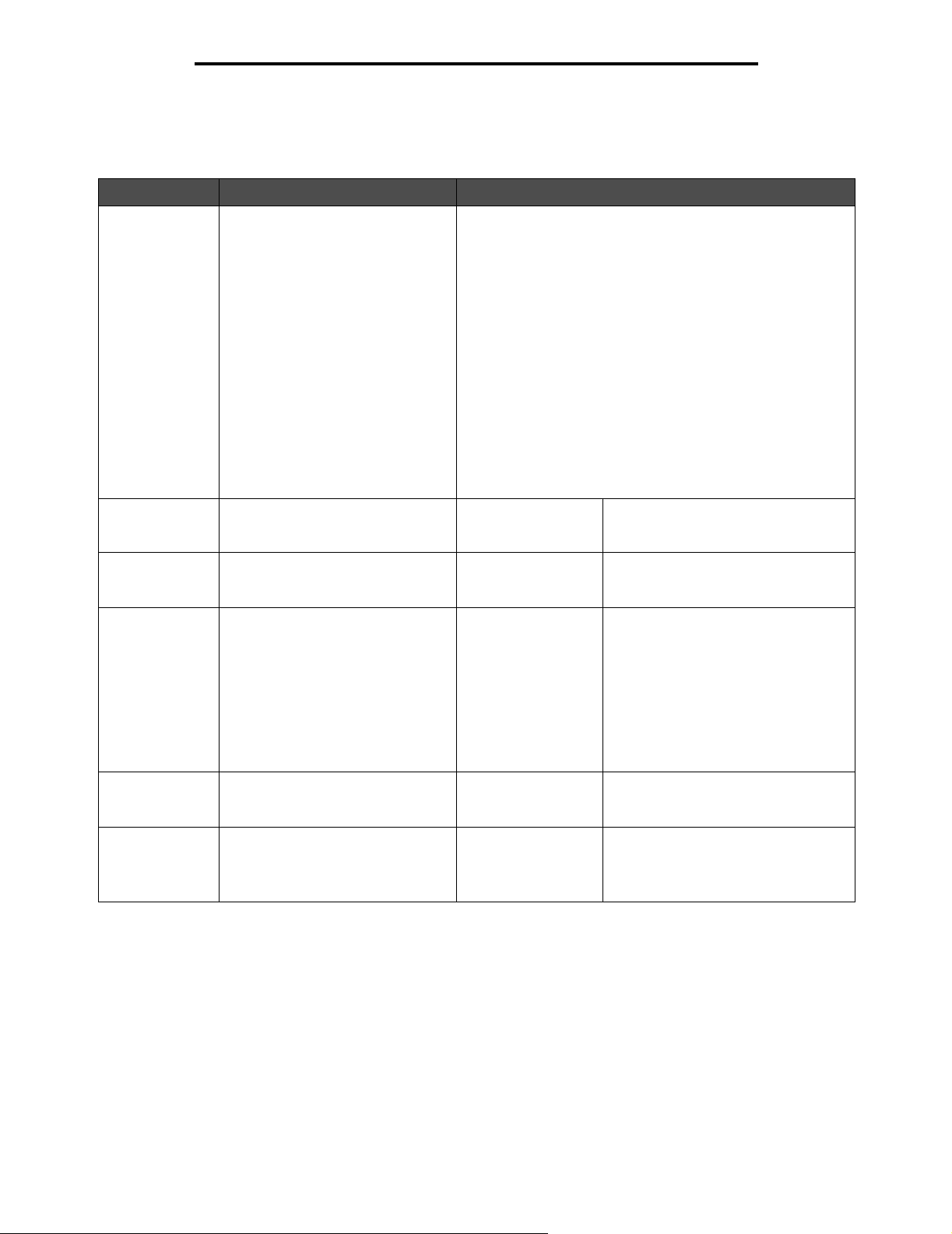
Uso dei menu della stampante multifunzione
Menu HTML
Le voci di questo menu consentono di modificare le impostazioni HTML della stampante.
Voce d i m e n u Funzione Valori e descrizioni
Nome font Consente di impostare il font
Dimensioni font Consente di impostare le dimensioni
Scala Consente di adattare il font
Orientamento Consente di impostare
Dimensioni
margini
predefinito per i documenti HTML.
Nota: per documenti HTML per i
quali non è specificato alcun font,
viene utilizzato il Times.
dei font predefiniti per i documenti
HTML.
predefinito ai documenti HTML.
l'orientamento della pagina per i
documenti HTML.
Consente di impostare il margine
della pagina per i documenti HTML.
Albertus MT
Antique Olive
Apple Chancery
Arial MT
Avant Garde
Bodoni
Bookman
Chicago
Clarendon
Cooper Black
Copperplate
Coronet
Courier
Eurostile
Garamond
Geneva
Gill Sans
Goudy
Helvetica
Hoefler Text
Da 1 pt a 255 pt
(12 pt*)
1% - 400% (100%*) È possibile selezionare dimensioni in
Verticale*
Orizzontale
8 mm - 255 mm
(19 mm*)
Intl CG Times
Intl Courier
Intl Univers
Joanna MT
Letter Gothic
Lubalin Graph
Marigold
MonaLisa Recut
Monaco
New CenturySbk
New York
Optima
Oxford
Palatino
StempelGaramnd
Ta ff y
Times
TimesNewRoman
Univers
Zapf Chancery
È possibile selezionare dimensioni in
punti comprese tra 1 e 255 con
incrementi di 1 punto.
scala da 1 a 400% con incrementi
dell'1%.
Verticale - Il testo e la grafica vengono
stampati parallelamente al bordo corto
della pagina.
Orizzontale - Il testo e la grafica
vengono stampati parallelamente al
bordo lungo della pagina.
Per ulteriori informazioni sulle
impostazioni Bordo lungo e Bordo
corto, vedere Rilegatura fronte/retro
a pagina 82.
Consente di impostare il margine
da 8 a 255 mm con incrementi di
1 millimetro.
Sfondi Consente di impostare la stampa
degli sfondi nei documenti HTML.
Stampa*
Non stampare
Impostazioni
95
Stampa - Stampa gli sfondi dei
documenti HTML.
Non stampare - Non stampa gli sfondi
nei documenti HTML.

Uso dei menu della stampante multifunzione
Menu Immagine
Le voci di questo menu consentono di modificare le dimensioni o l'orientamento di un'immagine stampata o di invertirla.
Voce d i m e n u Funzione Valori e descrizioni
Adatta
automaticam.
Inverti Consente di invertire le immagini
Proporzioni Consente di modificare le
Orientamento Consente di impostare
Consente di selezionare
l'orientamento, le proporzioni e le
dimensioni ottimali del supporto di
stampa.
monocromatiche a due tonalità.
proporzioni dell'immagine per
adattarla alle dimensioni del
supporto di stampa.
l'orientamento dell'immagine.
Protezione
Attivato*
Disattivato
Attivato
Disattivato*
Ancoraggio sup. sin.
Adattamento font*
Ancoraggio centrale
Adatta altezza/largh.
Adatta altezza
Adatta larghezza
Ver tica le*
Orizzontale
Nota: quando è attiva, questa
impostazione ha la priorità
sull'opzione Proporzioni e, in alcuni
casi, anche su Orientamento.
Nota: questa opzione non si applica
ai formati GIF o JPEG.
Nota: quando l'impostazione Adatta
automaticam. è impostata su Attivato,
l'opzione Proporzioni viene impostata
automaticamente su Adattamento
font.
Verticale - Il testo e la grafica vengono
stampati parallelamente al bordo corto
della pagina.
Orizzontale - Il testo e la grafica
vengono stampati parallelamente
al bordo lungo della pagina.
Per ulteriori informazioni sulle
impostazioni Bordo lungo e Bordo
corto, vedere Rilegatura fronte/retro
a pagina 82.
Le voci di questo menu consentono di impostare per i livelli di protezione sui singoli processi di stampa che richiedono
un PIN e proteggono la configurazione.
Voce d i m e n u Funzione Valori e descrizioni
Metodo di
autenticazione
Ritardo
"disconnessione"
automatica
Consente di impostare un
ritardo in secondi nella
schermata Home prima
della disconnessione
automatica dell'utente
autenticato.
Autenticazione disabilitata*
Interna
NTLM
Kerberos 5
LDAP
LDAP + GSSAPI
1-60 (3*)
Se è selezionato Autenticazione
disabilitata, le impostazioni di accesso
alle funzioni che richiedono ID utente
o password vengono ignorate. Per
ulteriori informazioni, vedere Accesso
funzione.
Nota: per i protocolli LDAP e LDAP +
GSSAPI, utilizzare l'interfaccia del
server Web incorporato (EWS,
Embedded Web Server) della
stampante MFP.
Impostazioni
96

Uso dei menu della stampante multifunzione
Voce d i m e n u Funzione Valori e descrizioni
Scansione su
intervallo porte PC
Accesso funzione Menu
Questa voce di menu
viene utilizzata dal tecnico
del supporto di sistema in
possesso di un firewall per
il blocco delle porte tra la
stampante MFP e gli
utenti.
Voce di testo È necessario immettere due serie di
Abilitato*
Disabilitato
Accesso copia
Nessuna autenticazione
richiesta*
Richiedi solo ID utente
Richiedi ID utente e
password
Funzione disabilitata
Accesso fax
Nessuna autenticazione
richiesta*
Richiedi solo ID utente
Richiedi ID utente e
password
Funzione disabilitata
Accesso e-mail
Nessuna autenticazione
richiesta*
Richiedi solo ID utente
Richiedi ID utente e
password
Funzione disabilitata
Accesso FTP
Nessuna autenticazione
richiesta*
Richiedi solo ID utente
Richiedi ID utente e
password
Funzione disabilitata
Accesso processi in attesa
Nessuna autenticazione
richiesta*
Richiedi solo ID utente
Richiedi ID utente e
password
Funzione disabilitata
valori numerici separate da due punti.
Per impostazione predefinita, il campo
è vuoto.
Se si seleziona Disabilitato come
impostazione predefinita dell'utente,
non è possibile accedere ad alcuna
funzione tramite il pulsante Menu.
Se è selezionato Funzione disabilitata,
la voce di menu non viene visualizzata
sull'LCD.
Per ulteriori informazioni, vedere
Messaggi di transizione relativi a
funzioni disattivate.
Se è selezionato Funzione disabilitata,
la voce di menu non viene visualizzata
sull'LCD.
Per ulteriori informazioni, vedere
Messaggi di transizione relativi a
funzioni disattivate.
Se è selezionato Funzione disabilitata,
la voce di menu non viene visualizzata
sull'LCD.
Per ulteriori informazioni, vedere
Messaggi di transizione relativi a
funzioni disattivate.
Questa voce di menu e i relativi valori
controllano l'accesso alla funzione
Scansione nell'FTP.
Se è selezionato Funzione disabilitata,
la voce di menu non viene visualizzata
sull'LCD.
Per ulteriori informazioni, vedere
Messaggi di transizione relativi a
funzioni disattivate.
Se è selezionato Funzione disabilitata,
la voce di menu non viene visualizzata
sull'LCD.
Per ulteriori informazioni, vedere
Messaggi di transizione relativi a
funzioni disattivate.
Impostazioni
97
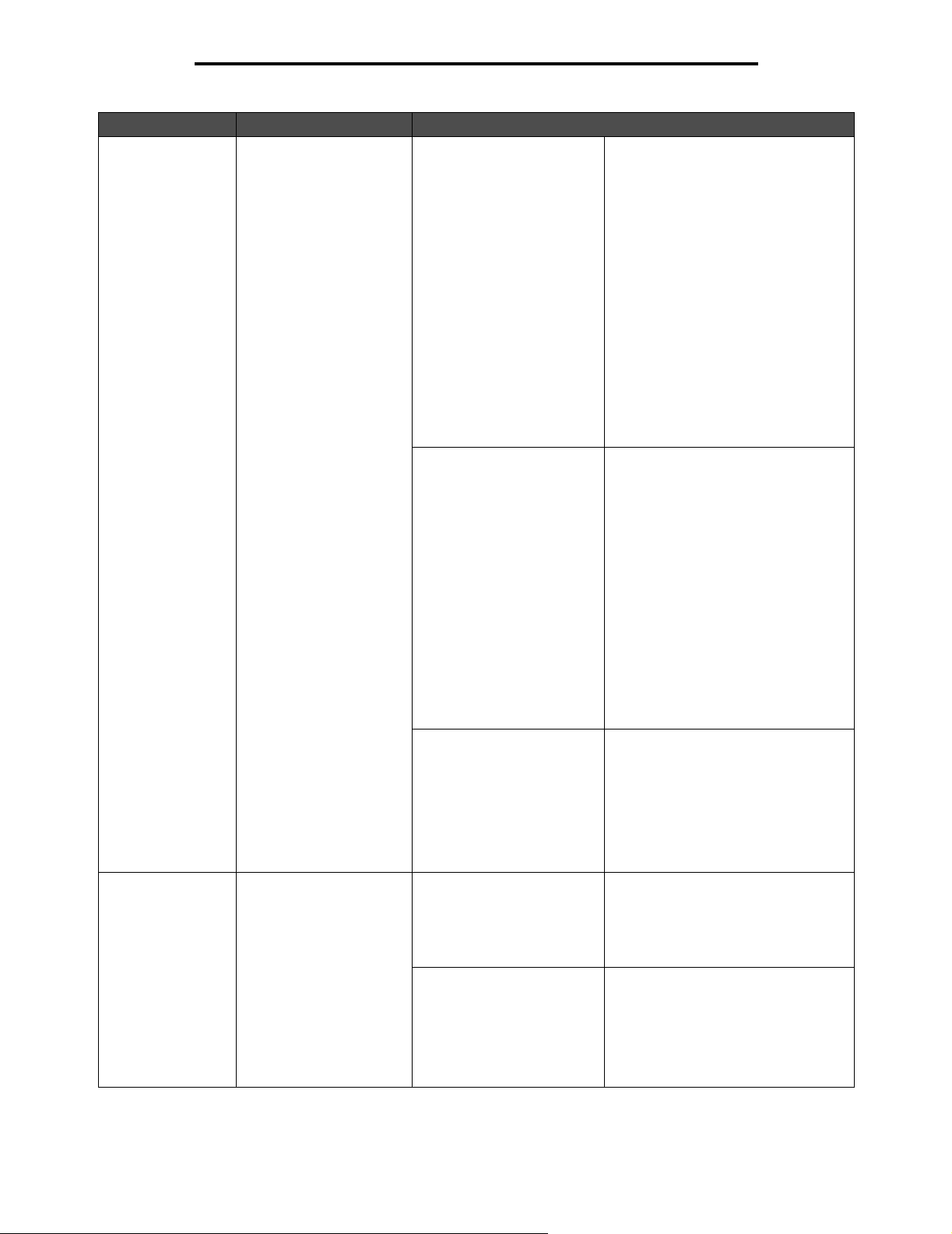
Uso dei menu della stampante multifunzione
Voce d i m e n u Funzione Valori e descrizioni
Accesso funzione
(continua)
Stampa riservata Questa voce di menu
viene visualizzata solo
sulla pagina Web e non
sull'LCD del pannello di
controllo.
Scansione su unità Flash
Nessuna autenticazione
richiesta*
Richiedi solo ID utente
Richiedi ID utente e
password
Funzione disabilitata
Stampa da unità Flash
Nessuna autenticazione
richiesta*
Richiedi solo ID utente
Richiedi ID utente e
password
Funzione disabilitata
Accesso Lexmark
Embedded Solutions (LES)
Nessuna autenticazione
richiesta*
Richiedi solo ID utente
Richiedi ID utente e
password
Funzione disabilitata
PIN max non valido
Disattivato*
2-10
Scadenza processo
Disattivato*
1 ora
4 ore
24 ore
1 settimana
Se si seleziona Funzione disabilitata,
il pulsante di scansione non viene
visualizzato. Se si seleziona Nessuna
autenticazione richiesta, qualsiasi
utente può eseguire la scansione.
Se è selezionata l'opzione Richiedi
solo ID utente o Richiedi ID utente e
password, quando si tocca il pulsante
Scansione in unità USB, viene
visualizzata una richiesta di
autenticazione. Lo stesso messaggio
viene visualizzato toccando il pulsante
di una funzione, ad esempio Scansione
o E-mail, nella schermata Home.
Se è selezionato Funzione disabilitata,
la voce di menu non viene visualizzata
sull'LCD.
Per ulteriori informazioni, vedere
Messaggi di transizione relativi a
funzioni disattivate.
Se si seleziona Funzione disabilitata,
non è possibile stampare i file
nell'unità Flash. Quando si seleziona il
file per la stampa, viene visualizzata
una schermata di file non riconosciuto.
È possibile solo eliminare il file.
Se si seleziona Richiedi solo ID utente
o Richiedi ID utente e password,
quando si tocca il pulsante Stampa,
viene visualizzata la schermata di
autenticazione. Per stampare, è
necessario effettuare l'accesso.
Se è selezionato Funzione disabilitata,
la voce di menu non viene visualizzata
sull'LCD.
Per ulteriori informazioni, vedere
Messaggi di transizione relativi a
funzioni disattivate.
Se è selezionato Funzione disabilitata,
la voce di menu non viene visualizzata
sull'LCD.
Per ulteriori informazioni, vedere
Messaggi di transizione relativi a
funzioni disattivate.
Questa voce di menu viene
visualizzata solo se è installato un
disco fisso e memorizza il numero di
immissioni di un PIN non valido per un
nome utente prima che vengano
eliminati tutti i processi.
Consente di specificare l'intervallo di
tempo in cui un processo riservato
viene conservato in memoria prima di
essere eliminato.
Impostazioni
98

Uso dei menu della stampante multifunzione
Voce d i m e n u Funzione Valori e descrizioni
Proteggi menu Queste voci di menu sono
sempre protette da
password quando è
impostata una password
avanzata o una password
utente. Se sono impostate
entrambe le password, è
valida solo quella
avanzata.
Menu Carta
Non protetto
Accetta solo password
avanzata*
Accetta password utente
o avanzata
Report
Non protetto
Accetta solo password
avanzata*
Accetta password utente
o avanzata
Impostazioni
Non protetto
Accetta solo password
avanzata*
Accetta password utente
o avanzata
Rete/Porte
Non protetto
Accetta solo password
avanzata*
Accetta password utente
o avanzata
Scelte rapide
Non protetto
Accetta solo password
avanzata*
Accetta password utente
o avanzata
Menu Mat. di consumo
Non protetto
Accetta solo password
avanzata*
Accetta password utente
e avanzata
Crea profilo di scansione
Non protetto
Accetta solo password
avanzata*
Accetta password utente
e avanzata
Poiché la protezione viene attivata
solo se si imposta una password, il
campo della password non può essere
vuoto.
Poiché la protezione viene attivata
solo se si imposta una password, il
campo della password non può essere
vuoto.
Poiché la protezione viene attivata
solo se si imposta una password
valida, il relativo campo non può
essere vuoto. La protezione viene
applicata alle impostazioni generali e
a quelle relative a copia, fax, e-mail,
FTP, stampa e data e ora. Il menu
Protezione è protetto quando si
imposta una password.
Se si impostano sia la password
utente sia quella avanzata, solo
quest'ultima è valida per la protezione.
Poiché la protezione viene attivata
solo se si imposta una password, il
campo della password non può essere
vuoto.
Poiché la protezione viene attivata
solo se si imposta una password, il
campo della password non può essere
vuoto.
Poiché la protezione viene attivata
solo se si imposta una password, il
campo della password non può essere
vuoto.
Poiché la protezione viene attivata
solo se si imposta una password, il
campo della password non può essere
vuoto.
La protezione viene applicata al
pulsante delle pagine Web utilizzato
per eseguire l'applet Scansione nel
PC.
Impostazioni
99
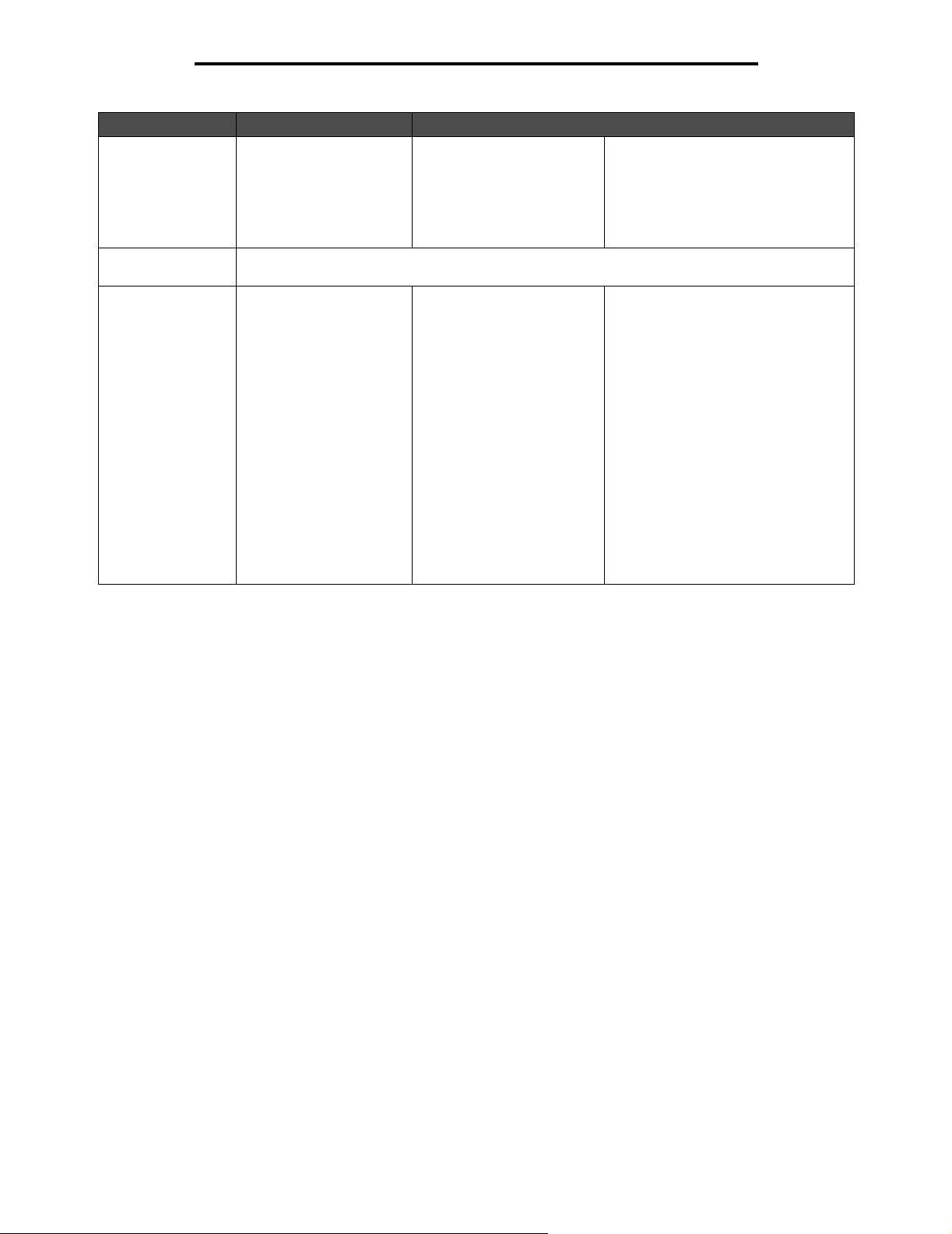
Uso dei menu della stampante multifunzione
Voce d i m e n u Funzione Valori e descrizioni
Proteggi Menu
(continua)
Crea/Modifica
password
Impostazione
autenticazione
NTLM
Vedere Creazione, modifica o rimozione delle password a pagina 101.
Consente la registrazione
o l'annullamento della
registrazione della
stampante MFP con un
dominio NT da parte di un
utente in possesso dei
privilegi di amministratore
sul dominio.
Nota: nella barra dei
messaggi di stato, viene
visualizzata la voce
Registrato o Non
registrato. Il messaggio
a comparsa Continua
consente di annullare la
registrazione.
Configurazione LES
Non protetto
Accetta solo password
avanzata*
Accetta password utente
o avanzata
Nome dominio
Nome PDC dominio
Poiché la protezione viene applicata
alla configurazione LES (Lexmark
Embedded Solutions) solo se si
imposta una password, il campo della
password non può essere vuoto.
Nome dominio - Immettere il testo per
il nome di dominio. L'impostazione
predefinita di fabbrica per questa
variabile è <dominio>. Utilizzare il
tastierino alfanumerico virtuale per
immettere il testo.
Nome PDC dominio - Immettere il
testo per il nome PDC di dominio.
L'impostazione predefinita di fabbrica
per questa variabile è un asterisco (*).
Utilizzare il tastierino alfanumerico
virtuale per immettere il testo.
Nota: altri messaggi a comparsa:
• La deregistrazione della periferica
impedirà l'uso dell'autenticazione
NTLM finché la periferica non verrà
registrata nuovamente.
• Mantieni registrazione.
• Annulla registrazione ora.
Impostazioni
100
